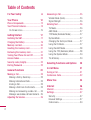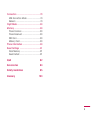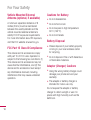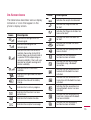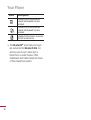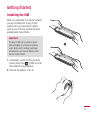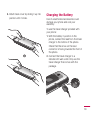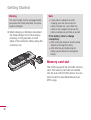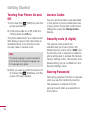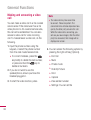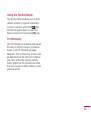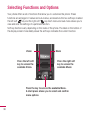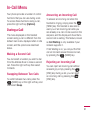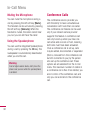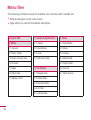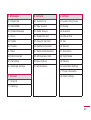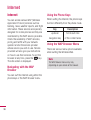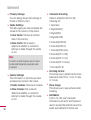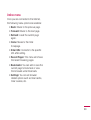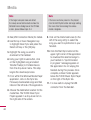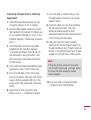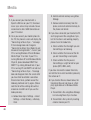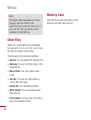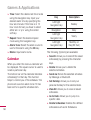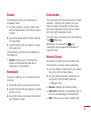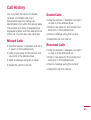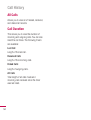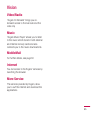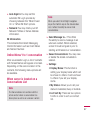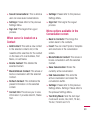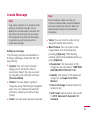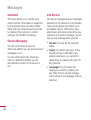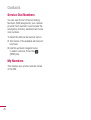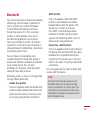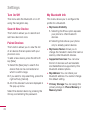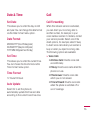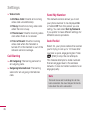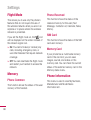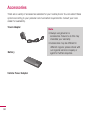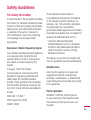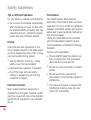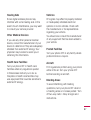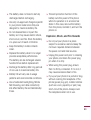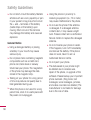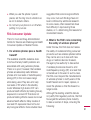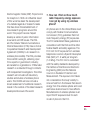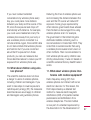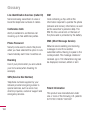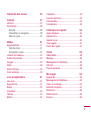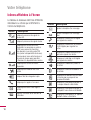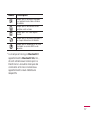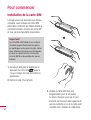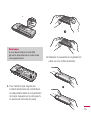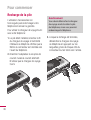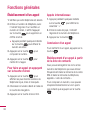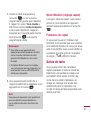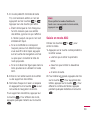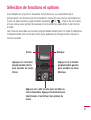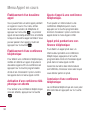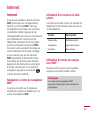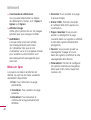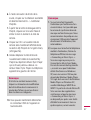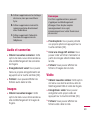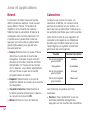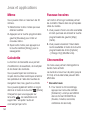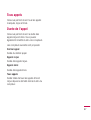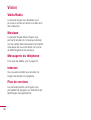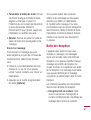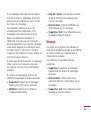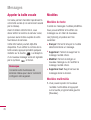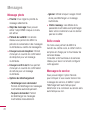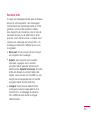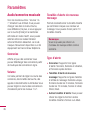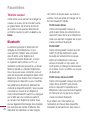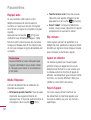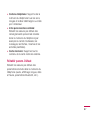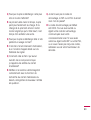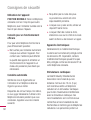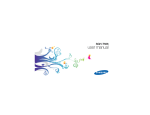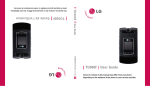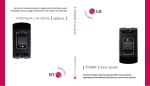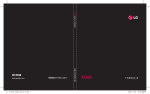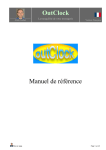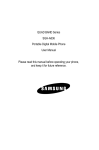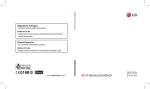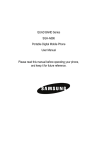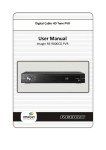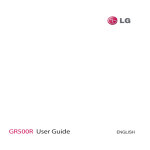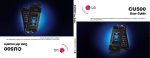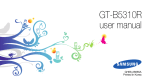Download LG TU330 User's Manual
Transcript
TU330 User Guide MMBB0000000 (1.0) G Some of contents in this manual may differ from your phone depending on the software of the phone or your service provider. TU330 User Guide TU330 Guide de l’utilisateur Une partie du contenu de ce manuel peut différer de votre téléphone, selon le logiciel qui y est installé ou votre fournisseur de services. Bluetooth QD ID B014588 TU330 User Guide - English Table of Contents For Your Safety Your Phone 6 12 Phone Components.................................12 Your Phone’s Features.............................13 On-Screen Icons...................................15 Getting Started 17 Installing the SIM....................................17 Charging the Battery...............................19 Memory card slot....................................20 Inserting the memory card......................21 Removing the memory card....................21 Turning Your Phone On and Off................22 Access Codes.........................................22 Security code (4 digits)...........................22 Barring Password...................................22 General Functions 23 Making a Call..........................................23 Making a Call by Send Key....................23 Making International Calls.....................23 Ending a Call........................................23 Making a Call From the Contacts...........23 Making and answering a video call........24 Making a voice/video call from Contacts...25 Adjusting the Volume..............................25 Answering a Call.....................................25 Vibrate Mode (Quick)............................26 Signal Strength.....................................26 Entering Text...........................................26 T9 Mode..............................................26 ABC Mode............................................27 123 Mode (Numbers Mode)..................27 Symbol Mode.......................................27 Changing the Text Input Mode...............27 Using the T9 Mode...............................27 Using the ABC Mode.............................28 Using the 123 (Numbers) Mode.............28 Using the Symbol Mode........................29 T9 dictionary........................................29 Selecting Functions and Options 30 In-Call Menu 31 During a Call...........................................31 Conference Calls.....................................32 Menu Tree 34 Internet 36 Internet...................................................36 Settings..................................................37 Security...............................................37 Browser Settings..................................37 Online menu........................................39 Media 40 Camera .................................................40 Take Photo ..........................................40 Record Video........................................40 Music Player . ........................................41 Audio & Ring Tunes.................................47 Pictures..................................................47 Video......................................................47 Other Files..............................................48 Memory Card..........................................48 Games & Applications 49 Games . .................................................49 Applications............................................49 Alarm Clock ...........................................49 Calendar . ..............................................50 Tasks . ...................................................51 Notepad . ...............................................51 Calculator ..............................................51 World Clock ...........................................51 Stopwatch .............................................52 Unit Converter .......................................52 Call History 53 Missed Calls...........................................53 Dialed Calls ...........................................53 Received Calls .......................................53 All Calls .................................................54 Call Duration . ........................................54 Vision 55 Video/Radio ...........................................55 Music.....................................................55 MobileMail . ...........................................55 Internet . ................................................55 More Service .........................................55 Messages 56 Rogers IM ..............................................56 MobileMail..............................................60 Create Message ....................................61 Inbox......................................................63 Drafts.....................................................64 Outbox....................................................64 Sent ......................................................65 Call Voicemail ........................................65 Templates . ............................................66 Text Templates ....................................66 Multimedia Templates...........................66 Signature ............................................66 Message Settings ..................................67 Text Message ......................................67 Picture Message...................................67 Voicemail.............................................68 Service Messages................................68 Info Service..........................................68 Table of Contents Contacts 69 Contact List ...........................................69 New Contact . ........................................69 Caller Groups . .......................................69 Speed Dial List ......................................69 Copy All Contacts....................................69 Delete All Contacts..................................69 Service Dial Numbers.............................70 My Numbers . ........................................70 Settings 71 Audio & Ring Tunes.................................71 Ring Tunes ..........................................71 Volume ...............................................71 Message Alert Tones.............................71 Alert Type.............................................71 Key Tones............................................71 Increasing Ring Tune.............................71 Power On/Off Tones..............................72 Display ..................................................72 Wallpapers...........................................72 Backlight Timer ...................................72 Brightness ..........................................72 Menu Styles.........................................72 Languages...........................................72 Dialing Fonts........................................72 Clocks & Calendar ...............................72 Colour Schemes ..................................72 Bluetooth ...............................................73 Turn On/Off..........................................74 Search New Device .............................74 Paired Devices ....................................74 My Bluetooth Info.................................74 Date & Time . .........................................75 Set Date...............................................75 Date Format ........................................75 Set Time..............................................75 Time Format .......................................75 Auto Update ........................................75 Call . ......................................................75 Call Forwarding ...................................75 Call Barring .........................................76 Send My Number ................................76 Auto Redial .........................................76 Answer Mode . ....................................77 Minute Minder . ...................................77 Call Waiting..........................................77 Call Reject ..........................................77 Send DTMF Tones ...............................77 Video Call ...........................................78 Security .................................................78 Phone Lock .........................................78 PIN Code Request.................................78 Fixed Dial Number ...............................78 Change Codes......................................79 Connection ............................................79 USB Connection Mode..........................79 Network ..............................................79 Flight Mode ...........................................80 Memory . ...............................................80 Phone Common ..................................80 Phone Reserved ..................................80 SIM Card..............................................80 Memory Card.......................................80 Phone Information..................................80 Reset Settings .......................................81 Clear Memory .....................................81 Reset Default ......................................81 Q&A 82 Accessories 84 Safety Guidelines 85 Glossary 103 For Your Safety Important Information Before You Start Be careful when using your phone near other electronic devices. RF emissions from your mobile phone may affect nearby in adequately shielded electronic equipment. You should consult with manufacturers of any personal medical devices such as pacemakers and hearing aides to determine if they are susceptible to interference from your mobile phone. Turn off your phone in a medical facility or at a gas station. Never place your phone in a microwave oven as this will cause the battery to explode. Safety Instructions Safety Information WARNING! To reduce the possibility of electric shock, do not expose your phone to high humidity areas, such as the bathroom, swimming pool, etc. Read these simple guidelines. Breaking the rules may be dangerous or illegal. Further detailed information is given in this user guide. Always store your phone away from heat. Never store your phone in settings that may expose it to temperatures less than 32°F or greater than 104°F, such as outside during extreme weather conditions or in your car on a hot day. Exposure to excessive cold or heat will result in malfunction, damage and/or catastrophic failure. v Never use an unapproved battery since this could damage the phone and/or battery and could cause the battery to explode. v Never place your phone in a microwave oven as it will cause the battery to explode. This user guide contains important information on the use and operation of this phone. Please read all the information carefully for optimal performance and to prevent any damage to or misuse of the phone. Any changes or modifications not expressly approved in this user guide could void your warranty for this equipment. v Do not dispose of your battery by fire or with hazardous or flammable materials. sure that no sharp-edged items come into contact with the battery. There is a risk of this causing a fire. v Do not expose the battery charger or adapter to direct sunlight or use it in places with high humidity, such as a bathroom. v Never store your phone in temperatures less than- 4°F or greater than 122°F. v Do not use harsh chemicals(such as alcohol, benzene, thinners, etc.) or detergents to clean your phone. There is a risk of this causing a fire. v Do not drop, strike, or shake your phone severely. Such actions may harm the internal circuit boards of the phone. v Do not use your phone in high explosive areas as the phone may generate sparks. v Do not damage the power cord by bending, twisting, pulling, or heating. Do not use the plug if it is loose as it may cause a fire or electric shock. v Do not place any heavy items on the power cord. Do not allow the power cord to be crimped as it may cause fire or electric shock. v Make v Store the battery in a place out of reach of children. v Be careful that children do not swallow any parts such as rubber plugs (earphone, connection parts of the phone, etc.). This could cause asphyxiation or suffocation. v Unplug the power cord and charger during lightning storms to avoid electric shock or fire. v When riding in a car, do not leave your phone or set up the hands-free kit near to the air bag. If wireless equipment is improperly installed and the air bag is activated, you may be seriously injured. v Do not use a hand-held phone while driving. v Do not use the phone in areas where its use is prohibited. (For example: aircraft). For Your Safety v Do not handle the phone with wet hands while it is being charged. It may cause an electric shock or seriously damage your phone. v Do not disassemble the phone. v o not place or answer calls while D charging the phone as it may shortcircuit the phone and/or cause electric shock or fire. use the batteries, antennas, and chargers provided by LG. The warranty will not be applied to products provided by other suppliers. v Memory card information and care v Always insert/ remove the memory card while the handset power is off. If you remove it while the power is on, it may be damaged. vOnly v v Only authorized personnel should service the phone and its accessories. Faulty installation or service may result in accidents and consequently invalidate the warranty. o not hold or let the antenna come in D contact with your body during a call. emergency call can be made only within a service area. For an emergency call, make sure that you are within a service area and that the phone is turned on. v If a damage cannot be fixed, format the memory card. v The memory card cannot be used for recording copyrightprotected data. v Do not write forcefully on the memo area. v Carry and store the memory card in its case. v Do not allow the memory card to get wet. v Do not leave the memory card in extremely hot location. v Do not disassemble or modify the memory card. v An Use accessories, such as earphones and headsets, with caution. Ensure that cables are tucked away safely and do not touch the antenna unnecessarily. FCC RF Exposure Information Body-worn Operation WARNING! Read this information before operating the phone. This device was tested for typical bodyworn operations with the back of the phone kept 0.6 inches (1.5cm) between the user’s body and the back of the phone. To comply with FCC RF exposure requirements, a minimum separation distance of 0.6 inches(1.5cm) must be maintained between the user s body and the back of the phone. Third-party beltclips, holsters, and similar accessories containing metallic components should not be used. In August 1996, the Federal Communications Commission (FCC) of the United States, with its action in Report and Order FCC 96- 326, adopted an updated safety standard for human exposure to radio frequency (RF) electromagnetic energy emitted by FCC regulated transmitters. Those guidelines are consistent with the safety standard previously set by both U.S. and international standards bodies. The design of this phone complies with the FCC guidelines and these international standards. CAUTION Use only the supplied and approved antenna. Use of unauthorized antennas or modifications could impair call quality, damage the phone, void your warranty and/or result in violation of FCC regulations. Do not use the phone with a damaged antenna. If a damaged antenna comes into contact with skin, a minor burn may result. Contact your local dealer for a replacement antenna. Body-worn accessories that cannot maintain 0.6 inches(1.5cm) separation distance between the user’s body and the back of the phone, and have not been tested for typical body-worn operations may not comply with FCC RF exposure limits and should be avoided. For Your Safety Vehicle Mounted External Antenna (optional, if available) A minimum separation distance of 8 inches (20cm) must be maintained between the user/bystander and the vehicle mounted external antenna to satisfy FCC RF exposure requirements. For more information about RF exposure, visit the FCC website at www.fcc.gov FCC Part 15 Class B Compliance This device and its accessories comply with part 15 of FCC rules. Operation is subject to the following two conditions: (1) This device and its accessories may not cause harmful interference, and (2) this device and its accessories must accept any interference received, including interference that may cause undesired operation. Cautions for Battery v Do not disassemble. v Do not short-circuit. v Do not expose to high temperature: 60°C (140°F). v Do not incinerate. Battery Disposal v Please dispose of your battery properly or bring to your local wireless carrier for recycling. v Do not dispose in fire or with hazardous or flammable materials. Adapter (Charger) Cautions v Using the wrong battery charger could damage your phone and void your warranty. v The adapter or battery charger is intended for indoor use only. Do not expose the adapter or battery charger to direct sunlight or use it in places with high humidity, such as the bathroom. 10 Avoid damage to your hearing v Damage to your hearing can occur if you are exposed to loud sound for long periods of time. We therefore recommend that you do not turn on or off the handset close to your ear. We also recommend that music and call volumes are set to a reasonable level. v If you are listening to music whilst out and about, please ensure that the volume is at a reasonable level so that you are aware of your surroundings. This is particularly imperative when attempting to cross the street. 11 Your Phone Phone Components 157.805 5. Display screen 6. Navigation key 1. Left soft key 7. OK key 8. Right soft key 9. Message key 2. Send key 10. Camera key 3. Side keys 11. End / Power key 4. Alpha numeric keys 12 12. Clear key Your Phone’s Features 1,8. Left soft key/Right soft key: Each of these keys performs the functions indicated by the text on the display immediately above them. 2. Send key: You can dial a phone number and answer incoming calls. Press this key in standby mode to quickly access the most recent incoming, outgoing and missed calls quickly. 3. Side keys: These keys are used to control the volume of the ring in standby mode and speaker volume during a call. 7. O K key: Press this key in standby mode to access the main menu. Allows you to select and confirm menu options. 9. M essage key: Use to retrieve or send text messages. 10. Camera key: Press this key to use the camera feature or to go directly to camera mode. 11. End/Power key: Allows you to power the phone on or off, end calls, or return to Standby Mode. 12. Clear key: Allows you to delete the characters entered or to go back to the previous screen. 4. Alpha numeric keys: These keys are used to dial a number in standby mode and to enter numbers or characters in edit mode. 5. Display screen: Displays phone status icons, menu items, Web information, pictures and more in full color. 6. Navigation key: Use for quick access to phone functions. 13 Your Phone Camera Removable memory port Side keys Headset jack v Control the volume of ringtone in standby mode v Speaker volume during a call Advice to the customer In order to allow better antenna sensitivity LG suggests that you hold the handset as depicted in the figure below. 05 157.8 05 157.8 please do not cover the antenna area with your hand during a call and using a bluetooth connection. It may degrade speech quality. 14 On-Screen Icons The table below describes various display indicators or icons that appear on the phone’s display screen. Icono Descripción IIndicates the strength of the 3G network signal. Indicates the strength of the network signal. Indicates that the EDGE service is available. Connection to the EDGE service allows you to transfer data at a speed of 200Kb/s(depending on network availability). Check with your operator for network coverage and service availability. Indicates that GPRS service is available. Indicates that Flight mode has been activated. Indicates the status of the battery charge. Indicates that a call is in progress. Indicates that the alarm has been set and is on. Icono Descripción Indicates the receipt of a Voicemail. Indicates that Ring has been set for alert. Indicates that Ring and vibration has been set for alert. Indicates that Silent has been set for alert. Indicates that Vibration has been set for alert. Indicates that the speakerphone has been activated. Indicates that the Bluetooth® function has been activated. Indicates that the data is being transmitted using a Bluetooth connection. Indicates that the connection to a headset with Bluetooth has been activated. Indicates that the connection to a hands-free with Bluetooth has been activated. Indicates that the connection to a stereo Bluetooth device has been activated. Indicates the Schedule function. Indicates that the connection to a hand-free & stereo with Bluetooth has been activated. Indicates the receipt of a message. Indicates that the Multitasking function has been activated. 15 Your Phone Icono Descripción Indicates that the connection to a headset with Bluetooth has been activated. Indicates that the connection to a headset with Bluetooth has been activated. Indicates that the phone is accessing the WAP or data service. v The Bluetooth® word mark and logos are owned by the Bluetooth SIG, Inc. and any use of such marks by LG Electronics is under license. Other trademarks and trade names are those of their respective owners. 16 Getting Started Installing the SIM When you subscribe to a cellular network, you are provided with a plug-in SIM loaded with your subscription details, such as your PIN, any optional services available and many others. Important! The plug-in SIM and its contacts can be easily damaged by scratches or bending, so be careful when handling, inserting or removing the card. Keep all SIM out of the reach of small children. 1. If necessary, switch off the phone by holding down the [END] key until the poweroff image appears. 2. Remove the battery. To do so: 17 Getting Started 3. Slide the SIM into the SIM socket so that it locks the card into place. Make sure that the notched corner is at the top left and the gold contacts of the card face into the phone. Note When you need to remove the SIM, slide it, as shown, and take it out of the socket. 18 4. To insert the battery, align the golden contacts of the battery with the corresponding connectors on the battery compartment. Press down on the opposite end of the battery until it snaps into place. 5. Attach back cover by sliding it up into position until it clicks. Charging the Battery Use of unauthorized accessories could damage your phone and void your warranty. To use the travel charger provided with your phone: 1. With the battery in position in the phone, connect the lead from the travel charger to the bottom of the phone. Check that the arrow on the lead connector is facing towards the front of the phone. 2. Connect the travel charger to a standard AC wall outlet. Only use the travel charger that comes with the package. 19 Getting Started Warning Note The travel charger must be unplugged before you remove the battery, otherwise, the phone could be damaged. v If your phone is powered on while 3. When charging is finished, disconnect the travel charger from the phone by pressing on the grey tabs on both sides of the connector while pulling the connector out. charging, you’ll see the bars on the battery indicator icon cycle. When the battery is fully charged, the bars on the battery indicator icon will flash on and off. If the battery fails to charge completely: v After turning the phone on and off, please attempt to recharge the battery. v After detaching and reattaching the battery, please attempt to recharge the battery. Memory card slot The TU330 supports the microSD memory card. The memory card can be inserted into the side of the TU330 device. You can use this card to save data files such as MP3 songs. 20 Note Always insert/remove the memory card with the handset power off. The gold connectors must be face up and inserted first into the TransFlash memory card slot. Use only memory cards that have been approved by the manufacturer. Some memory cards might not be compliant with the handset. Removing the memory card Inserting the memory card 1. Push the memory card down into the slot with the tip of your finger. The TU330 supports the microSD memory card. The memory card can be inserted into the side of the TU330 device. You can use this card to save data files such as MP3 songs. 2. Carefully pull the memory card out of slot. Note The gold connectors must be face down and inserted first into the memory card slot. 21 Getting Started Turning Your Phone On and Off 1. Hold down the [END] key until the phone switches on. 2. If the phone asks for a PIN, enter the PIN and press the OK key. The phone searches for your network and after finding it goes to the idle screen as illustrated below. From the idle screen, you can make or receive a call. Note The display language is preset to Automatic at the factory. To change the language, use the Language menu option. 3. W hen you wish to switch the phone off, hold down the [END] key until the power-off image displays. Access Codes You can use the access codes described in this section to avoid unauthorized use of your phone. The access codes can be changed by using the Change Codes feature. Security code (4 digits) The security code protects the unauthorized use of your phone. The default security code is set to ‘0000’ and the security code is required to delete all phone entries and to activate the Restore Factory Settings menu. The security code default setting can be modified from the Security Settings menu. Barring Password The barring password function is required when you use the Call Barring function. The password is obtained from the service provider when you subscribe to this function. 22 General Functions Making a Call Making International Calls 1. Make sure your phone is powered on. 1. P ress and hold the key and the international access character ‘+’ will appear. 2. Enter a phone number including the area code. To edit a number on the display screen, simply press the key to erase one digit at a time. v Press and hold the the entire number. 3. Press the number. key to erase [SEND] key to call the 4. When finished, press the key [END] Making a Call by Send Key 1. P ress the [SEND] key, and the most recent incoming, outgoing and missed phone numbers will be displayed. 2. Select the desired number by using the navigation key. 3. Press the 2. Enter the country code, area code, and the phone number. 3. Press the [SEND] key. Ending a Call When you have finished a call, press the [END] key. Making a Call From the Contacts You can store names and phone numbers dialed frequently in the SIM as well as in the phone memory known as the Contacts. You can dial a number by simply selecting a name in the contacts and pressing the [SEND] key. [SEND] skey. 23 General Functions Making and answering a video call You can make a video call in a 3G covered service area. If the called user has a 3G video phone in a 3G covered service area, the call will be established. You can also answer a video call for video incoming call. To make/answer a video call, do the following. 1. Input the phone number using the keypad, or select the phone number from the calls made/received lists. v To correct mistakes, press the key briefly to delete the last number, or press and hold the key to delete all numbers. 2. If you do not want to use the speakerphone, ensure you have the headset plugged in. 3. To start the video function, press. Note v The video call may take some time to connect. Please be patient. The connection time will also depend on how quickly the other party answers the call. While the video call is connecting, you will see your own images; after the other party has answered, their image will be displayed on screen. 4. You can access the following options by pressing the right soft key [Options]. v End Call v Mute v Private v Hide mode My Picture v Hold v Capture v View sender number v Settings: You 24 can set the v v camera related options. - Zoom: x1 / x2 - Night Mode: On / Off - Quality: Super Fine / Fine - Switch Cam.: Internal/External Others Note v When in a Video Call: o reverse the image being transmitted, simply press the Camera button on the keypad. Pressing the Camera button again will reverse the image again. v Others - Contacts: You can save the number in the Address Book. - Messaging: You can send a text message or a multimedia message. - Write Note: You can take notes. 5.Press the end key to finish the call, or close the handset. Making a voice/video call from Contacts It is easy to call anyone whose number you have stored in your Contacts. Press the down navigation key to access the contacts list. Scroll to your chosen contact. Press the key to make a voice call, or press the key to make a video call. Press the key to finish the call. Adjusting the Volume During a call, if you want to adjust the earpiece volume, use the side keys of the phone. In idle mode, you can adjust the ring volume using the side keys. Answering a Call When you receive a call, the phone rings and the flashing phone icon appears on the screen. If the caller can be identified, the caller’s phone number (or name if stored in your Contact) is displayed. 25 General Functions 1. Open the flip and press the [SEND] key or the left soft key to answer an incoming call. If Any Key has been set as the answer mode any key press will answer a call except for the [END] key or the right soft key. Note v To reject an incoming call, press and hold the side keys on the left side of the phone. v If Flip Open has been set as the Answer Mode you do not need to press any key. You can answer the call simply by opening the flip. 2. E nd the call by closing the phone or pressing the [END] key. Notice You can answer a call while using the Contact or other menu features. Vibrate Mode (Quick) Vibrate Mode can be activated by pressing and holding down the [Star] key. 26 Signal Strength If you are inside a building, being near a window may give you better reception. You can see the strength of your signal by the signal indicator on your phone’s display screen. Entering Text You can enter alphanumeric characters by using the phone’s keypad. For example, storing names in the Address Book, writing a message, or creating scheduling events in the calendar all require entering text. The following text input methods are available on the phone. T9 Mode This mode allows you to enter words with only one keystroke per letter. Each key on the keypad has more than one letter. The T9 mode automatically compares your keystrokes with an internal linguistic dictionary to determine the correct word, thus requiring far fewer keystrokes than the traditional ABC mode. ABC Mode Changing the Text Input Mode This mode allows you to enter letters by pressing the key labeled with the required letter once, twice, three or four times until the letter is displayed. Change the text input mode by pressing . You can check the current text input mode in the upper right corner of the screen. 123 Mode (Numbers Mode) Using the T9 Mode Type numbers using one keystroke per number. The T9 pre dictive text input mode allows you to enter words easily with a minimum number of key presses. As you press each key, the phone begins to display the To change to 123 mode in a text entry field, press key until 123 mode is displayed. A long press changes the mode to 123. Symbol Mode This mode allows you to enter special characters. Notice You can select a different T9 language from the menu option. The default setting on the phone is T9 disabled mode. characters that it thinks you are typing based on a built-in dictionary. As new letters are added, the word changes to reflect the most likely candidate from the dictionary. 1. W hen you are in the T9 predictive text input mode, start entering a word by pressing keys to Press one key per letter. v The word changes as letters are typed - ignore what’s on the screen until the word is typed completely. 27 General Functions v If the word is still incorrect after typing completely, press key here for Word Mode Change. v If the desired word is missing from the word choices list, add it by using the ABC mode. 2. E nter the whole word before editing or deleting any keystrokes. 3. Complete each word with a space by pressing the key or the right navigation key. To delete letters, press . Press and hold down to erase the letters continuously. Notice To exit the text input mode without saving your input, press the key. Using the ABC Mode Use the keypad keys to enter your text. 1. P ress the key labeled with the required letter: v Once for the first letter v Twice for the second letter v And so on 2. T o insert a space, press the key once. To delete letters, press the key. Press and hold down the key to erase the letters continuously. Note Refer to the table below for more information on the characters available using the keys. Using the 123 (Numbers) Mode The 123 Mode enables you to enter numbers in a text message (a telephone number, for example) more quickly. Press the keys corresponding to the required digits before manually switching back to the appropriate text entry mode. 28 Using the Symbol Mode The Symbol Mode enables you to enter various symbols or special characters. To enter a symbol, press the key. Use the navigation keys to select the desired symbol and press the [OK] key. T9 dictionary The T9 dictionary is a feature that allows the user to add any unique or personal words to the T9 standard language database. The T9 dictionary function can be selected from the Text Entry Settings sub menu under the Options soft key menu. Within the T9 dictionary function, the user can add, modify, delete or reset personal words. 29 Selecting Functions and Options Your phone offers a set of functions that allow you to customize the phone. These functions are arranged in menus and sub-menus, accessed via the two soft keys marked the left soft key and the right soft key. Each menu and sub-menu allows you to view and alter the settings of a particular function. Soft key functions vary depending on the mode of the phone. The label on the bottom of the display screen immediately above the soft keys indicates the current function. 157.805 Vision Press the left soft key to access the available Vision. Music Press the right soft key to access the available Music. Press the key to access the available Menu. A short press allows you to select and confirm menu options. 30 In-Call Menu Your phone provides a number of control functions that you can use during a call. To access these functions during a call, press the right soft key [Options]. During a Call The menu displayed on the handset screen during a call is different from the default main menu displayed when in idle screen, and the options are described below. Making a Second Call You can select a number you wish to dial from the Address Book to make a second call. Press the right soft key then select Contacts. Swapping Between Two Calls To switch between two calls, press the [SEND] key or the right soft key, and then select Swap. Answering an Incoming Call To answer an incoming call when the handset is ringing, simply press the [SEND] key. The handset is also able to warn you of an incoming call while you are already on a call. A tone sounds in the earpiece, and the display will show that a second call is waiting. This feature, known as Call Waiting, is only available if your network supports it. If Call Waiting is on, you can put the first call on hold and answer the second call, by pressing the [SEND] key. Rejecting an Incoming Call You can reject an incoming call without answering by simply pressing the [END] key. During a call, you can reject an incoming call by pressing the [END] key. 31 In-Call Menu Muting the Microphone Conference Calls You can mute the microphone during a call by pressing the left soft key [Mute]. The handset can be unmuted by pressing the left soft key [Unmute]. When the handset is muted, the caller cannot hear you, but you can still hear the caller. The conference service provides you with the ability to have a simultaneous conversation with more than one caller. The conference call feature can be used only if your network service provider supports this feature. A conference call can only be set up when you have one call active and one call on hold, meaning both calls must have been answered. Once a conference call is set up, calls may be added, disconnected or separated (that is, removed from the conference call but still connected to you) by the person who set up the conference call. These options are all available from the In-Call menu. The maximum number of callers in a conference call is five. Once started, you are in control of the conference call, and only you can add calls to the conference call. Using the Speakerphone You can use the integrated Speakerphone during a call by pressing the OK key. The loudspeaker is automatically deactivated when you end the call. Warning Due to higher volume levels, don’t place the phone near your ear while the speakerphone is enabled. 32 Making a Second Call You can make a second call while currently on a call simply by entering the second number and pressing the [SEND] key. When the second call is connected, the first call is automatically placed on hold. You can swap between calls, by pressing the [SEND] key. Setting Up a Conference Call To set up a conference call, place one call on hold, conference in the second active call by pressing the right soft key and select the Join Calls sub menu option from the Conference Call menu. Activate the Conference Call on Hold To activate a conference call on hold, press the [SEND] key. Adding Calls to the Conference Call To add a call to an existing conference call, press the right soft key, and then select the Join Calls sub menu from the Conference Call option. Private Call in a Conference Call To have a private call with one caller from a conference call, press the right soft key and select the Private Menu from the Conference Call option. When the numbers of the callers are displayed, select the one you wish to speak in private. Ending a Conference Call Currently active conference call can be disconnected by pressing the [END] key. 33 Menu Tree The following illustration shows the available menu structure and indicates the: v Number assigned to each menu option. v Page where you can find the feature description. 1 Rogers Mall 3. Games & Applications 5. Vision 2. Media 3.1 Games 5.1 Video/Radio 2.1 Camera 3.2 Applications 5.2 Music 2.2 Music Player 3.3 Tools 5.3 Friends 2.3 Audio & Ring Tunes 3.4 Network Profile 5.4 Mobile Mail 2.4 Pictures 5.5 Rogers Mall 2.5 Video 4. Call History 5.6 Internet 2.6 Other Files 4.1 Missed Calls 5.7 More Service 2.7 Memory Card 4.2 Dialed Calls 4.3 Received Calls 4.4 All Calls 4.5 Call Duration 34 6. Messages 8. Contacts 9. Settings 6.1 Rogers IM 8.1 Contact List 9.1 Audio & Ring Tunes 6.2 MobileMail 8.2 New Contact 9.2 Display 6.3 Create Message 8.3 Caller Groups 9.3 Bluetooth 6.4 Inbox 8.4 Speed Dial List 9.4 Date & Time 6.5 Drafts 8.5 Copy All Contacts 9.5 Call 6.6 Outbox 8.6 Delete All Contacts 9.6 Security 6.7 Sent 8.7 Service Dial Numbers 9.7 Connection 6.8 Call Voicemail 8.8 My Business Card 9.8 Flight Mode 6.9 Templates 8.9 View Options 9.9 Memory 6.0 Message Settings 8.0 My Numbers 9.0 Application Settings 9.* Phone Information 7. Internet 9.# Reset Settings 7.1 Internet 7.2 Settings 35 Internet Internet Using the Phone Keys You can access various WAP (Wireless Application Protocol) services such as banking, news, weather reports, and flight information. These services are specially designed for mobile phones and they are maintained by the WAP service providers. Check the availability of WAP services, pricing and tariffs with your network operator and/or the service provider whose service you wish to use. Service providers will also give you instructions on how to use their services. To exit the browser at any time, press the key. The idle screen is displayed. When surfing the Internet, the phone keys function differently from the phone mode. Navigating with the WAP Browser You can surf the Internet using either the phone keys or the WAP Browser menu. 36 Key Description up/down Scroll each line navigation key of the content area Using the WAP Browser Menu There are various menu options available when surfing the Wireless Web. Note The WAP Browser menus may vary, depending on your version of the browser. Settings • Delete: Allows you to delete the account. Security • New: Allows you to create a maximum of 20 new accounts. A list of the available certificates is shown. v Certificates: You can see the list of certificates and view them in detail. v Clear Session: Removes the secure session. Browser Settings v Accounts This includes the network information used to connect the browser to the Internet. Select the desired account by pressing the soft key, which is labelled as “Activate”. This will activate the account that will be used for future connection. GoRogers is the predefined account that is set as default. • Activate: Select the account among the list of accounts, so it can be used for future connection. • View: Allows you to see the specific account information. Note You cannot edit and delete preinstalled accounts. In order to create a new account, please fill in the network information. 1. Account Name: Name associated with new account. 2. Home: Homepage URL 3. Internet Profiles: You can choose one from the network profiles. Note you can create a new network profile by selecting the list option on the center key. Note The account information will be available from your operator. • Edit: Allows you to change the account information. 37 Internet v Primary Storage You can assign the primary storage to Phone or Memory Card. vC ache Settings The web pages you have accessed are stored in the memory of the phone. •C lear Cache: Remove all cached data in the memory. •A llow Cache: Set a value to determine whether a connection attempt is made through the cache or not. Note A cache is a buffer memory, which is used to store data temporarily, especially when it is online. v Character Encoding Select a character set from the following list: 1 Automatic 2 English(ASCII) 3 English(ISO) 4 English(LATIN) 5 Unicode(UCS2 BE) 6 Unicode(UCS2 LE) 7 Unicode(UCS2 Auto) 8 Unicode(UTF-16 BE) 9 Unicode(UTF-16 LE) 0 Unicode(UTF-16 Auto) * Unicode(UTF-8) vS crolling vC ookie Settings The information or services you have accessed are stored in the cookie. 38 Control This allows you to determine the scroll speed and select from 1 Line, 2 Lines or 3 Lines. •D elete Cookies: Remove all cookies. vS how Image This allows you to view pictures when browsing. •A llow Cookies: Set a value to determine whether a connection attempt is made through the cookie or not. vA uthWallet If set to On, the user’s personal information such as ID and Password used to access the Internet site will be saved automatically for future use. Online menu Once you are connected to the Internet, the following menu options are available: •B ack: Moves to the previous page. • F orward: Moves to the next page. •R efresh: Loads the current page again. •H ome: Moves to the initial homepage. • E nter URL: Connects to the specific URL after editing. •R ecent Pages: This menu will shows the recent browsing pages. •B ookmarks: You can add or save the current page to Bookmark or view the list saved under Bookmark. •S ettings: You can set browser related options such as Clear cache, Clear cookies, etc. 39 Media Camera vA dvanced... Take Photo Using the camera module built into your phone, you can take pictures of people or events while on the move. Additionally, you can send photos to other people in a picture message. The right soft key [Options] will bring up the following options. vC hange to Video Mode: Go to the video application, enables you to record a video clip. vR esolution: Sets the image size to 1280*960 (default), 640*480, 320*240 or 160*120. The selected image size appears on the capture screen. vQ uality: You can select the desired quality of photo by selecting either Super Fine, Fine or Normal mode by using the navigation keys. vV iew Full Screen/Image: Extends the photo screen to full. vS elf Timer: Determines timer. 40 the camera •W hite Balance: This adjusts the Light Effect level and you can select from the following options: Auto / Daylight / Incandescent / Cloudy / Fluorescent / Night Mode • Colour Effects: Allows you to apply special effects to the picture. Press the left or right navigation key to find the tone you want to use from the following options: Colour, Sepia, Mono and Negative. •S hutter Tones: Allows you to select a sound when you press the shutter. Tone1, Tone2 and Tone3. v Default Settings: This restores the default camera settings (Size, Brightness, Zoom, etc.). Record Video You can record a video clip in this menu by pressing the Camera key. Before starting to record, press the right soft key [Options] to set the following values. Select the desired value and press the OK key to confirm. v Change to Photo Mode: Go to the camera application which enables you to take a still picture. Record Mode: Sets the recording mode to either MMS Video Mode or General Mode. Resolution Zoom scale 320*240 x1~x2 176*144 x1~x2 v Video v Quality: Determines the quality of a video clip. v White Balance: This adjusts the Light Effect level and you can select from the following options: Auto / Daylight / Incandescent / Cloudy / Fluorescent / Night Mode v Color Effects: Allows you to apply special effects to the video clip. Press the Left/Right Navigation Keys to find the tone you want to want to use from the following options: Color, Sepia, Mono and Negative. v Default Settings: This restores the default camera settings (Size, Brightness, Zoom, etc.). In Record Video mode, you can adjust the brightness by using the left/right navigation keys. Music Player v All Songs: You can view the entire playlist in the internal/external memory. v Playlists: You can create your own playlists by choosing songs from the All Songs menu list. v Artists: Shows the list of artists of all the songs in internal/external memory, and shows the song of chosen artist. v A lbums: Shows the list of albums of all the songs in internal/external memory, and shows the song of chosen album. v Genres: Shows the list of genres of all the songs in internal/external memory, and shows the song of chosen genre. 41 Media Adding Music To Your Handset Before You Get Started To transfer music from your PC to your device, you will need the following: • Windows Media Player 10 or above • Music on your PC in one of these formats: MP3, AAC, AAC+ or WMA • A MicroSD card (supports up to 4GB cards) • USB data cable Adding Music to your Handset Music files can be added to your handset by using one or more of the following methods: • Download music and ringtones over the Rogers network directly to your device by using the shopping for music feature. • From your existing digital media collection thru Windows Media Player®. • F rom music stores through the applicable music client. 42 Transferring music using Windows Media Player 1. Insert microSD memory card in phone. 2. Connect phone to the computer using USB cable. 3. Once the USB cable is connected, the handset displays "Connected as Music Sync Mode. Do not disconnect during transfer.” The computer screen shows the phone. 4. O n the computer, you will be prompted to launch your preferred music management software. Note Music stores may require other software to be downloaded and separately installed or see User Guide for use of Windows Explorer to drop and drag tracks from you computer to phone. 5. Once your music management software is launched, highlight the track(s) you wish to transfer to the handset and begin the transfer process. Warning Do not disconnect phone while the transfer is in progress. 7. File explore in a new window for desired music files. 8. Drag and drop the desired music content from the PC window to the "Storage Card" window. Note 9. Disconnect the device from the cable. Not compatible with iTunes and/or iTunes files. 10. Access the Music Player on the phone. Drag and Drop Music Using TU330 As A Mass Storage Device Note Sideloading is not supported via Bluetooth. 1. Insert a MicroSD memory card. 2. Power on the phone. 3. Connect the device to a PC using a TU330 USB data cable. 4. A bubble may appear, "Found New Hardware LG USB Modem". 5. Access My Computer on the PC. 6. The phone's memory card will be listed under "Devices with Removable Storage" in the same location as an optical drive. Transferring Music from the Digital Music Stores In order to download music from the computer to your handset, a microSD card and USB data cable are required. 1. Using your computer, open your preferred WMDRM PC music management client. 2. See steps 1-3 of Transferring music using Windows Media Player. Note The PC will automatically assign a drive letter. 43 Media Note Note If the target computer does not detect the newly connected handset or show the Portable Device dialog box on the PC Note screen, please follow steps 3-4. If there are no items present in the playlist, click the Edit Playlist button and begin adding the music files from among the various media categories. 3. S ee (USB Connection Mode) for details. 4. Use the Up or Down Navigation key to highlight Music Sync and press the Select soft key or the [OK] key. 5. Highlight the song you wish to download to the handset. 6. Using your right mouse button, click on the highlighted song and select Transfer Track(s) to Portable Device from the drop-down menu. This step begins the download process. 7. From within the Windows Media Player application, click on the Sync tab. Previously downloaded songs are then listed on the left side of the application. 8. Choose the destination location for the media files. The TU330 Music Sync Player appears in a drop-down list on the right side of the screen. 44 9. Click on the checkmark boxes (to the left of the song entry) to select the song you want to synchronize to your handset. 10. Click the Start Sync button at the upper right corner of the application to download the selected songs to your handset. A “synchronization in progress” message appears on the application. Do not unplug the handset during this process. Once complete, a Music folder appears below the TU330 Music Sync Player on the right of the Sync tab. 11. It is now safe to unplug the USB connector from the handset. Importing a Playlist from a 3rd Party Application 1. Open Windows Media Player on your computer (version 10.0 or higher). 2. Use the USB adapter cable to connect the handset to the target PC. When you try to connect handset on your PC, the handset displays “Connecting as Music Sync...”. 3. Once the USB connection has been established, the handset displays "Connected as Music Sync Mode. Do not disconnect during transfer." and the computer screen then shows the TU330 device. 4. From within the Windows Media Player application, click on the Library tab. 5. From the left side of the Library tab, click on All Music. The right side of the page is then populated with all of the songs which the player has previously found. 7. From the Add to Playlist dialog, click the New button and type in a unique playlist name. 8. Click OK when you are done entering the new playlist name. The new Windows Media playlist is then displayed within the My Playlist section of the Library tab (left side). 9. Drag and drop the newly created playlist from the My Playlist section to the phone Music Sync Player listed just above it. The phone Music Sync Player appears on the left side of the screen. Note If there are no items present in the playlist, click the Edit Playlist button and begin adding the music files from among the various media categories. 10. It is now safe to unplug the USB connector from the handset. 6. Right click on the song entry and select, Add to.. > Additional Playlists. 45 Media Note 1. If you connect your handset with a Specific USB Hub on your PC, the above music sync service may not work. So we recommend a direct USB Connection on your PC instead. 2. Once you connect your mobile phone to the PC, the phone's screen will display the "Connecting as Music Sync..." message. If the message does not change to "Connected as Music Sync Mode. Do not disconnect during transfer.", check if your PC is running Windows XP and Windows Media Player 10 or later. If your PC is running Windows XP and Windows Media Player 9, please download WMP10 or WMP11 by visiting Microsoft site. If your PC is running XP and WMP10 or later but "Connecting as Music Sync..."message does not disappear from the screen after you have tried to establish connection three to four times, perform one of the following methods and try again. (Please note that all of the existing data will be erased on microSD card if you use the below process.) A. Follow those steps: Settings ->Reset Settings ->Clear Memory ->Memory Card. 46 B. Format external memory using Mass Storage. C. Remove external memory from the phone, and insert external memory to the phone and format. 3. If you have connected your handset to PC, and trying to send file using Music Sync, but the function is not working properly, please check the below lists. A. Check whether the file length you are transmitting is not too long. B. Check whether the license of the file you are transmitting is not expired. C. Check whether the file you are transmitting is a right format for your phone (MP3, WMA, AAC). If you have checked the above three lists, and still the file is not transmitted, please try the actions on 2. 4. If you transfer files as shown below, the transferred files will not show in a third party application or in Windows Media Player. A. Transmitted a file using Mass Storage, but not using Music Sync function. B. Transmitted a file by directly inserting external memory on PC. 5. When you have transferred files with Music Sync feature and you want to delete them from your phone, you should connect the phone to your PC again with Music Sync to delete them. Even if you have deleted files transferred with Music Sync feature as shown below, delete them again with Music Sync. Otherwise you will not be able to transfer files identical to the deleted files again. Pictures vG et New Graphics: This menu option connects to Rogers’s graphic download site. Note Additional charges may be incurred when downloading graphics. Contact your service provider for further information. A. Deleted a file using Mass Storage, but not using Music Sync function. v Take B. Deleted a file by directly inserting external memory on PC. v Make Animated C. Deleted a file using delete function on the phone. Audio & Ring Tunes vG et New Ring Tunes: This menu option connects to Rogers’s ringtone download site. vR ecord Voice: You can record your own audio by pressing the center key [OK]. vF iles: You the list. can view the audio files in Pictures: You can take your own photo by pressing the center key [OK]. GIF: You can make an animation file with the selected images in the list. v Files: You can view the graphic files in the list. Video v Get New Videos: This menu option connects to Rogers’ TV/Video download site. v Record Video: You can record your own video by pressing the center key [OK]. v Files: You can view the video files in the list. 47 Media Memory Card Note DRM (Digital Rights Management) Contents Copyright protected contents. DRM sometimes restricts some functions, such as send, and edit. The indicates content controlled by DRM protection. Other Files When you receive files of an undefined format (such as .vcs, .vcf, etc.) via E-mail, the files are saved in this folder. The following [Options] are available. vD elete: You can delete the selected file. vR ename: You can edit the name of the selected file. vN ew Folder: You can create a new folder. vS ort By: You can sort the folders by name, date and type. vD elete All: You can delete all files. vM ulti Delete: You can delete several files at once. v Information: You can view information about the selected folder. 48 This function shows the status of the external microSD card memory. Games & Applications Games Java is a technology developed by Sun Microsystems. Similar to the way you would download the Java Applet using the standard Netscape or MS Internet Explorer browsers, Java MIDIet can be downloaded using a WAP enabled phone. Depending on the service provider, Java based programs such as Java games can be downloaded and run on a phone. Once downloaded, the Java program can be viewed within the Games menu where you can select, execute or delete. Java program files saved in the phone are in .JAD and .JAR formats. Note The JAR file is a compressed format of the Java program and the JAD file is a description file that includes all detailed information. From the network, prior to download, you can view all detailed file descriptions from the JAD file. vG et New Games: This menu option connects to Rogers’ Game download site. vG ames List: You can see the default and downloaded games in the list. Applications This menu displays the list of Java programs downloaded using WAP. All previous downloaded programs can be selected, deleted, or viewed in detail within the Application menu. You can see the default. Alarm Clock The alarm function allows you to set up multiple separate alarms. You can also set the time, repetition interval and alarm sound. Select your desired alarm setting to configure from the alarm list. If there is no alarm setting, press the left soft key [New] to add a new alarm. Warning Only J2ME (Java 2 Micro Edition) based programs will run in a phone environment. J2SE (Java 2 Standard Edition) based programs will only run in a PC environment. 49 Games & Applications vT ime: Select the desired set time mode using the navigation key. Input your desired alarm time by specifying the hour and minute. If the time is in 12 hour clock format, you have to select either am’ or pm’ using the center soft key. Key Description Left/right navigation key Weekly Navigation Daily vR epeat: Select Left/right navigation key Yearly vA larm Tone: Select Left/right navigation key Monthly on Day(4th Sun) the desired repeat mode using the navigation key. the alarm sound to use for the alarm using the OK key. vM emo: Input alarm name. Calendar When you enter this menu a calendar will be displayed. The square cursor is used to locate a particular day. The bottom bar on the calendar indicates schedule(s) for that day. This function helps to remind you of the schedule. The phone will sound an alarm tone if it has been set for a specific schedule item. The following [Options] are available: vS earch: Allows you to search the saved schedule(s) by pressing the character keys. vD elete: Allows you to delete the selected schedule. vS end via: Sends the selected schedule by Message or Bluetooth. vS et Holiday: Allows you to set your personal holiday for the selected date. vV iew All: Allows you to view all saved schedules. vG o to Date: Allows you to jump to a specific date. v Delete 50 Schedules: Deletes the defined schedules such as All Schedules. Tasks Calculator This feature allows you to save and manage a task. 1. To add a new To do item, select the left soft key [New] in the Task enquiry screen. The calculator function allows you to add, subtract, multiply and divide. You can input numbers using the number keys, and input operators using the up, down, left, and right navigation keys. 2. Input Due Date, Note, Priority, Status for new Task. You can input a decimal point by pressing the [Star] key. 3. Press the left soft key [Save] to save the Task item. Whenever you press the key, characters are sequentially deleted in reverse order. The following [Options] are available in the Task list. v Status: Allows you to change the status of the selected task as In Progress or Completed. Notepad You can create up to a maximum of 30 memos. 1. Select a memo pad you want to edit. 2. Press the left soft key [New] to create a new memo. 3. Input the memo and press the center key [Save] to save. World Clock The World clock function provides time information on major cities worldwide. 1. You can select a desired city as a base using the left soft key [Map]. 2. You can view the time of desired city using the right soft key [Options] - [Change City]. vD elete: Deletes the selected task. vS end Via: Enables the selected task to be sent via Message and Bluetooth. vE dit: Allows you to edit a saved task. 51 Games & Applications vV iew Unit Converter vD elete Tasks: Deletes All This function converts any measurement into a unit you want. Stopwatch There are 6 types of units that can be converted: Area, Length, Weight, Temperature, Volume, and Velocity. Calendar: The calendar pop-up window is displayed. Completed, All Past Tasks or All Tasks. This menu allows you to record the elapsed time of an event. The duration of an individual lap time (up to 20 times) and the total time can be displayed. vN ew Time 1. To start timing, press the center key [Start]. The running time is displayed as HH.MM.SS.hh (hours, minutes, seconds, hundredths of a second). 2. During the timing, you can record an individual lap time by pressing the right soft key [Lap]. Up to 20 lap times can be recorded. 3. You can stop or restart timing by pressing the OK key. 4. To reset the Stopwatch, press the left soft key [Reset]. vS aved Times: You can see the saved recorded times which are in the lap time list of the New Time option. 52 Note You can input a decimal number by pressing the [Star] key. Call History You can check the record of missed, received, and dialed calls only if the network supports Calling Line Identification (CLI) within the service area. Dialed Calls The number and name (if available) are displayed together with the date and time of the call. You can also view call times. • Enter a new name for the number and save both in the Address Book Missed Calls • View the number, if available, and call it or save it in the Address Book • Enter a new name for the number and save both in the Address Book • View the number, if available, and call it or save it in the Address Book • Send a message using this number • Delete the call from the list Received Calls • View the number, if available, and call it or save it in the Address Book • Send a message using this number • Enter a new name for the number and save both in the Address Book • Delete the call from the list • Send a message using this number • Delete the call from the list 53 Call History All Calls Allows you to view all of missed, received, and dialed call records. Call Duration This allows you to view the duration of incoming and outgoing calls. You can also reset the call times. The following timers are available: Last Call Length of the last call. Received Calls Length of the incoming calls. Dialed Calls Length of outgoing calls. All Calls Total length of all calls made and incoming calls received since the timer was last reset. 54 Vision Video/Radio 'Rogers On Demand' brings you ondemand access to the live radio and the video clip Music 'Rogers Music Player' allows you to listen to the music which stored in both external and internal memory cards and also connects you to the music download site. MobileMail For further details, see page 60 Internet You can access to the Rogers' services by launching the browser. More Service The services provided by Rogers, allow you to surf the internet and download the applications. 55 Messages This menu includes functions related to SMS (Short Message Service), MMS (Multimedia Message Service), voice mail, as well as the network’s service messages. Rogers IM The Instant Messaging feature can only be used with the support of the network operator or communities such as Windows Live and Yahoo! Messenger. For Instant Messaging users, a valid User ID and Password will be required in order to login and exchange messages as well as checking the online status. There are two ways to use the Instant Messaging feature. 1. Through the Main Menu. 2. Through the Message hotkey (the right navigation key). Short pressing the hotkey will bring up the available IM clients. The menu items below might not appear since not all IM communities support the various options. Also the menu strings may appear differently based on the selected IM communities. The keywords such as User ID, Login and Contact will be used as general terms 56 in IM menus according to the currently selected communities such as Windows Live and Yahoo! Messenger. Offline Menu Sign In This allows users to login by filling in the User ID and Password. Note Once the User ID and Password are saved, you will not be required to type them in again during Login process. This feature is optional. Saved Conversations This is where a user can view saved conversations. Settings vS et Sound: Allows you to set on/off an alert for the Contact when they have activity on their session. vD efault Provider: Allows you to set the default IM community to login. v Auto Sign In: You may set the automatic IM Login process by choosing between the ’When Power On’ or ’When IM Start’ options. v Network: You may check your IM Network Profiles or Server Address information. IM Information This indicates the Instant Messaging Client Information such as Client Name and Version Number. Online Menu/1 to 1 conversation After a successful Login, a list of contacts with Screen Names will appear on screen. Depending on the cursor location in the contacts, the following menu options will be available. When cursor is located on a Conversations List Note The Conversations List contains both the active contact where a conversation has taken place as well as an unknown contact. Note When you select the left/right navigation key or the Confirm key on the Conversation List, it offers the ability to view or hide conversations. vS end Message to...: This offers the ability to send a message to an unknown contact. When selected, a User ID must be typed in prior to starting an IM session or conversation. vS aved Conversations: You may view or delete the stored conversation session. v Settings • Display Name: This function is setting your display name which will be shown to others. It will be shown to others if you set your display name. • My Status: Allows you to set your status to Available, Busy or Invisible. • List Sort By: There are two options for WL in order to sort out contact list. 57 Messages 1. All Contacts: Online contact and Offline contact will be shown together on contact list which is called Mobile Device. Both Online Contact and Offline Contact will be shown in alphabetical orders. 2. Online and Offline: Online contact list and Offline contact list will be shown separately by the name of ‘Online’ and ‘Offline’, respectively. The list will be shown in alphabetical orders. • Set Sound: Allows you to set an alert for the Contact when they have activity on their session. • Auto Sign On: You may Login to an IM client automatically with the ‘When Power On’ or ‘When IM Start’ options. vS ign Out: This begins the Logout process. When cursor is located on a Conversation vE nd Conversation: This closes the selected conversation. If an unknown contact was selected, that contact is deleted. 58 vB lock/Unblock Contact: This allows you to block/unblock the selected Conversations Contact. vC ontact Info: This allows you to view the User ID and Status Text information. vS ettings: Please refer to the previous Settings Menu. vS ign Out: This begins the Logout process. When cursor is located on a Contact List vA dd Contact: This adds a new contact to the selected contacts’ list; in the meantime this searches for the contact on the basis of E-mail Address, First Name, or Last Name. vS end Message to...: This offers the ability to send a message to an unknown contact. When selected, the User ID must be typed in prior to starting an IM session or conversation. vR efresh Contact List: This refreshes the present information on the contacts within the contacts. vB locked contacts. List: This list is the blocked v Saved Conversations: This is where a user can view saved conversations. v Settings: Please refer to the previous Settings Menu. v Sign Out: This begins the Logout process. vS ettings: Please vS ign Out: This begins the Logout process. Menu options available in the Conversation screen When cursor is located on a Contact vB ack v Add v Insert: You Contact: This adds a new contact to the selected contacts list; in the meantime this searches for the contact on the basis of E-mail Address, First Name, or Last Name. v Delete Contact: This deletes the selected Contact. v Block/Unblock Contact: This allows or blocks conversation with the selected Contact. v Refresh Contact: This refreshes the present information on the selected contact. v Contact Info: This allows you to view information. It provides User ID, Status Text. refer to the previous Settings Menu. to Contacts: This brings the screen back to the contacts. can insert Symbol, Template and emoticons in the conversation screen. vB lock/Unblock Contact: This allows or blocks conversation with the selected Contact. vS ave Conversation: Stores the currently active conversation. vE nd Conversation: This ends the active conversation and clears the conversation buffer. vS ettings: Please refer to the previous Settings Menu. Settings: Please refer to the previous Settings Menu. vT ext Entry Mode: Sets the text input mode such as abc, Abc, ABC, T9 abc, T9 Abc, T9 ABC and 123. 59 Messages vT ext Entry Settings: This selects the T9 predictive mode Language. Note • In the conversation window, you can use the up/down navigation key for scrolling through the conversation. •M aximum number of characters supported by a message is 400 characters for receiving and 128 characters for sending. • T he present information might not update in real time so the “Refresh List”/“Refresh Contact” option can be used for the most up to date status. MobileMail Mobile Email allows you to access your Yahoo! Mail, Windows Live Mail, and Other providers accounts on your phone. So, now you can quickly and easily check your email while you’re away from your computer. To Set Up Mobile Mail vO pen Mobile Mail: Slide out the keyboard, highlight MobileMail and press OK. 60 vS elect an Email Provider: Use the joystick to highlight the email provider you wish to use and press OK. v Log In 1. Highlight the ID entry field, press down on the joystick, and then type in your existing email ID. 2. S croll down and highlight the Password field, press down on the joystick, and enter your password. Quick Tip: Your password is case sensitive. Press the on the keypad to change to lower case or upper case. 3. To save your password scroll down to Remember Me and press down on the joystick to check the box. 4. Select Sign In. vO pening an Email: Just scroll down and highlight the email subject line you want to open and press down on the joystick. Once the email opens, just select Options to reply, forward, or delete. vD eleting an Email: Just scroll down to the email you want to delete, press Options, then Delete. Create Message Note If you select a graphic or an audio file while writing a multimedia message, the file loading time will take about 5 seconds. You will not be able to activate any key during the file loading time. When the file loading is complete, you will be able to write a multimedia message. Note vCard, vCalendar, vNote and vTask are created by Address Book, Calendar, Notepad and Tasks respectively. Go to the Tools and Address Book sections for more detailed information. v Video: You can insert a video clip by using the center key [Insert]. v New Editing a message The following options are available for Editing a Message. (Press the left soft key [Insert]) vS ymbol: You can insert symbols ranging from sentence notes to emoticons. Select the one you want by navigating the left/right soft keys [Previous/Next]. vP icture: You can select a graphic image by using the left/right navigation keys. You can preview the selected picture by pressing the left soft key [View]. vA udio: You can insert various ringtones. Picture: You can insert a new image taken from the camera by pressing [Capture]. The following camera options are available when you press [Options]: •R esolution: The resolution of the image can be captured in 1280*960/ 640*480/320*240/160 *120 •Q uality: The quality of the captured image can be Super Fine/Fine/ Normal • V iew Full Image: Extends the photo screen to full. • Self Timer: Camera timer can be set to Off/3 Seconds/5 Seconds/10 Seconds 61 Messages •A dvanced Settings: Set the White Balance as Auto / Daylight / Incandescent / C loudy / Fluorescent / Night mode. Colour Effects includes options such as Color / Sepia / Mono / Negative. Shutter Tones can be set to Tone 1/Tone 2/Tone 3. • Default Settings: Allows you to set to the default settings. vN ew Audio: You can record a new audio by pressing the center key [Record]. After recording a new audio, you can cancel it by pressing the right key [Cancel]. To control the new audio menu, choose [Options] by pressing the right key. Under [Options], choose one of following •Q uality: Set the audio’s quality to Fine, Normal or Economy. • Primary Storage: You can assign the primary storage to Phone or Memory Card. vN ew Video: You can record new video by pressing the center key [Record]. vS ubject: Type message. 62 a subject into the vO thers: Allows you to insert vCard, vCalendar, vNote or vTask. v Template - Text: You can easily insert the frequently used sentences in the text message. - Multimedia: The preset multimedia templates are available. - Signature: Input your own signature created in. For further details, see page 66. vC ontact: You can browse one of your contacts and insert it. Using Options Press right soft key [Options]. • Preview: Shows the created multimedia message before sending it.(Only for Multimedia Message) • View Attachment: Shows the attched multimedia files.(Only for Multimedia Message) • Save to Drafts: Saves the selected message to draft. • Remove: Removes the selected multimedia or vObject.(Only for Multimedia Message) •S elect Slide: If the message has more than one slide, you can select and move to the desired slide.(Only for Multimedia Message) Sending a Message •S et Slide: Sets the Duration, Text color and background Colour of the selected slide.(Only for Multimedia Message) • E nter the recipient(s) as To, Cc and Bcc. You can use the Contacts option to choose a recipient. •S ettings: For more details, refer to Message Settings(page 67). • P ress the right soft key [Options]. • T ext Entry Mode: Sets the text input mode. For more details, refer to Entering Text (page 26). • T ext Entry Settings: Text Entry Languages allows you to set the text entry language to English or French. T9 Next Word Prediction is available when it is set to On. Use T9 Dictionary to add words or delete/reset/modify words. •C ancel: Allows you to exit the text input mode without saving your input message. After completing a message using the Insert/Options, select Send To to send a message. Press the left soft key to insert Symbol. Refer to recent messages or recent calls to set as a recipient, and edit your message. For the Save to Drafts, Text Entry Mode, Text Entry Settings and Cancel options, see the descriptions above. Inbox You will be alerted when you receive a message. They will be stored in the Inbox. In the Inbox, you can identify each message by icons. If you are notified that you have received a multimedia message, you can download the whole multimedia message by selecting it in the Receive menu. The following [Options] are available in the Inbox list. 63 Messages vS ave Contact Info: You can save the sender's phone number in the Contact List. vD elete: You can delete the current message. vF orward: You can forward the selected message to another party. v eply All: Allows you to reply to all R recipients on the selected message (Only for Multimedia messages). v Information: You can view information about received messages; Message type, Subject, Sender's address, Message date & time, Priority, Message size, Attached Files (Only for Multimedia messages). vM ulti Delete: Deletes a number of messages you have selected from the folder. vD elete All Read Messages: You can delete all read messages. vD elete All: You messages. 64 can delete all Drafts You can view the messages saved as a draft. The draft messages are listed with the date and time of when the messages were saved. The following [Options] are available. v Information: Allows you to view the information on the message. vM ulti Delete: Allows you to delete multiple messages you selet from the folder. vD elete All: Deletes all messages in the folder. Outbox Outbox is a temporary storage place for messages waiting to be sent. When you press the [SEND] key, you can make a call to the number of the recipient number of the selected message. If the message is not sent from the Outbox, you will receive a sound alert along with a Message Sending Fail notice on the screen. Another attempt will be made to send the failed message and after two unsuccessful attempts, the message will no longer be sent automatically order to send the message that has failed, you must press Resend from the Options menu. After the maximum number of Send attempts has been reached the Send function has failed. Sent This is where you can view the lists and contents of sent messages and also verify if transmission was successful. The following [Options] are available. vD elete: Deletes the selected message from the Sent list. v Information: Allows you to view information on the message. If you were trying to send a text message, open the message and check that the Sending options are correct. vD elete All: Deletes When the message Send has failed, the following [Options] are available. Call Voicemail v Delete: Deletes the selected message which has failed. v Edit: Allows you to edit the selected all messages in the folder. This menu provides you with a quick way of accessing your voice mailbox (if provided by your network). v Error Before using this feature, you must enter the voice server number obtained from your service provider. v Information: Allows This may already be available; to check the voicemail, press and hold the key message. Status: Allows you to see the error status of the failed message. you to view the information on the message. v elete All: Deletes all messages in D the folder. When new voicemail is received, the symbol will be displayed on the screen. 65 Messages Multimedia Templates Note Please check with your network service provider for details of their service in order to configure the handset accordingly. can preview multimedia messages you have created. vR emove: Removes Text Templates There are 6 predefined messages in the list. You can view and edit the template messages or create new messages. The following [Options] are available. vS end: Allows you to send the selected template via Message. vD elete: Allows you to delete the selected template message. vE dit: Allows you to write a new message or edit the selected template message. the folder. 2. The following choices are available under Options. vP review: You Templates vD elete All: Deletes 1. Y ou can add new multimedia templates by pressing the left soft key [New]. all messages in the selected multimedia or vObject. vT ext Entry Mode: Sets the text input mode as abc, Abc, ABC, T9 abc, T9 Abc, T9 ABC and 123. vT ext Entry Settings: Text Entry Languages allows you to set the text entry language to English or French. T9 Next Word Prediction is available when it is set to On. Use T9 Dictionary to add words or delete/reset/modify words. vC ancel: Allows you to exit the text input mode without saving your message. Signature This feature allows you to create your Text signature. You can use symbols, templates and contacts as part of the signature. 66 Message Settings Text Message v Message Centre Number: If you want to send a text message, you can get the address of the SMS centre by using this menu. v Message Subject: You can enter the SMS Subject from this menu. v Reply via Same Message Centre: When a message is sent, it allows the recipients to reply and charge the cost of the reply to your telephone bill. v Insert Signature: You can insert your own signature that you created. Picture Message v Priority: You can set the priority of the message you choose. v Message Subject: You can enter the MMS Subject when this menu is on. vV alidity Period: This network service allows you to set how long your multimedia messages will be stored at the message centre. vS end Delivery Receipt: Allows you to send a delivery confirmation mail for a Multimedia Message. vS end Read Receipt: Allows you to send a message read confirmation mail for a Multimedia Message. vD ownload Options - Download Without Ask: Allows Multimedia Message to be downloaded automatically. - Ask Always: You can download a multimedia message manually. - Discard: Used when user reject to download Multimedia Message. v Message Centre: The details for the Multimedia gateway are preloaded onto your handset and should not be changed. 67 Messages Voicemail Info Service This menu allows you to set the voice center number if this feature is supported by the network service provider. Please check with your network service provider for details of their service in order to configure the handset accordingly. Info service messages are text messages delivered by the network to your handset. They provide general information such as weather reports, traffic news, taxis, pharmacies, and stock prices. When you receive an info service message, you will see a popup message show you that. Service Messages You can set the Service option to determine whether you will receive service messages or not. You can set the Automatic Download option to determine whether you will automatically connect to the service or not. 68 vR eceive: You can set the reception status. vT opics: To create a new topic, Press the left soft key to Add New. If you already have topics, you can edit or delete them by pressing the right soft key [Options]. vL anguages: You can select the language you want by pressing OK key. Then, the info service message will be shown in the language that you selected. Contacts Contact List Speed Dial List This menu allows you to save and manage contact address information. The Contacts’ functions allow you to add a new address or search saved contact addresses by name. This menu allows you to configure the speed dial numbers. You can select a number from 2 to 9 as a speed dial. New Contact This menu allows you to copy all of the information from your SIM, e.g. name, handset number, etc., to your handset. If a name is duplicated during the copying operation, the information is also duplicated. This menu allows you to add a new contact address. You can enter input contact address information including name, phone numbers, email addresses, group information items, memos, ring tones, and image (photograph). You have to select the Handset or the SIM memory using the left and right navigation keys. Caller Groups This menu allows you to manage group information. By default, there are 4 groups: Colleague, Family, Friends, School, Services, No Group. You can also configure a ring tone for a group so that the group ring tone sounds when a call from a specific contact address within that group arrives and there is no ring tone configured for the specific contact address. Copy All Contacts vS IM to Phone: You can copy the entry from the SIM card to the phone memory. vP hone to SIM: You can copy the entry from the handset memory to the SIM card (not all the data will be copied). Delete All Contacts You can delete all entries in the SIM and the Phone. Press the [END] key to return to standby mode. 69 Contacts Service Dial Numbers You can view the list of Service Dialing Numbers (SDN) assigned by your network provider. Such numbers could include the emergency, directory assistance and voice mail numbers. 1. Select the Service dial number option. 2. The names of the available services will be shown. 3. Use the up/down navigation keys to select a service. Press the [SEND] key. My Numbers This displays your phone numbers stored in the SIM. 70 Settings Audio & Ring Tunes There can be sound modes: Volume1 to 7, Vibrate All, Silent All can be changed from the Volume menu under Ring tone. In addition, pressing and holding the [Star] key on idle screen mode can swap Vibrating Mode On or Vibrating Mode Off. Ear Mic is available when respective instruments are attached. Ring Tunes Shows and plays ring tones. These can be downloaded ring tones from Ring tone shops. Volume This menu controls Ringtone, Key Tone, Call and Multimedia volume. It is available on Ring tone volume level 1~7. Message Alert Tones Allows you to select an alert tone which is played when a message is received. You can select any one from 10 message alert tones. Note Full length music tracks cannot be set as ringtones. Alert Type vR ing Tunes: Supports 3 ring alert types. Ring, Ring and Vibration, and Ring after Vibration. vM essage Alert Tones: Supports 6 message alert types. Ring Once, Ring Every 2 Min, Ring Every 15 Min, Ring & Vibrate, Vibrate, Silent. vO ther Alert Tones: You can elect to turn Other Alert Tones Ring or Silent. Key Tones This menu option allows you to select a tone that the phone sounds when a key is pressed. You can select an option from Beep and Voice. Increasing Ring Tune Allows you to select an Increasing Ringtone type which is played when a incoming call. You can select to turn this On or Off. 71 Settings Power On/Off Tones Languages Allows you to select a Power On/Off tone. You can select to turn them to be On or Off. You can change the language for the display text on your phone. This change will also affect the Language Input mode. Display Dialing Fonts Wallpapers You can configure the font size and colour of the numbers which appear in the home screen when you make a call. You can select the background picture in standby mode. Backlight Timer Use this to select whether or not the phone uses the backlight. This feature allows you to select the internal/external LCD clock or Calendar display on the standby screen. Brightness Colour Schemes You can set the brightness of display screen. You can change the colour of the menu, soft key area, title bar area, and cursor by changing the Colour Schemes. Menu Styles You can select the Colour Schemes from Black or White. You can configure the menu style to Icon style or List style. 72 Clocks & Calendar Bluetooth A2DP profile Your phone has built-in Bluetooth wireless technology, which makes it possible for you to connect your phone wirelessly to other Bluetooth devices such as a hands free device, PC, PDA, a remote screen, or other phones. Only one of the devices registered in your phone can be connected at a time. (To make a connection to the same type of device or change Bluetooth preferences, disconnect the existing device first.) This icon appears when the A2DP profile is used between the stereo headset device and the phone. This allows you to listen to an audio clip. A2DP is the Advanced Audio Distribution Profile, which provides support for streaming either mono or stereo audio using Bluetooth. You can have a conversation via a cordless Bluetooth hands-free phone or browse the Internet, wirelessly connected via a mobile phone. You can also exchange, for example, business cards, calendar items and pictures. Streaming audio or radio is not supported through Stereo Bluetooth. Hands-free profile This icon appears when the hands-free profile is used between the hands-free device and the phone. This allows you to call using a Bluetooth connection. Hand-free +A2DP profile This icon appears when both profiles of the hands-free and the A2DP are used between the compatible device and the phone. This allows you to call and listen to an audio clip using a Bluetooth connection. For using each device, see a manual that comes with the device. Note We recommend that your phone and the Bluetooth device you are communicating with be no more than 10 metres apart. The connection may be improved if there are no solid objects in between your phone and the other Bluetooth device. 73 Settings Turn On/Off My Bluetooth Info This menu sets the Bluetooth on or off using the navigation key. This menu allows you to configure the profile for a Bluetooth. Search New Device Device Visibility This function allows you to search and add new device at once. 1. Selecting the Show option exposes your phone to other Bluetooth devices. Paired Devices 2. Selecting Hide shows your phone only to already paired devices. This function allows you to view the list of all devices that are paired with your phone at once. To add a new device, press the left soft key [New] 1. Select the [New] key to search the device that can be connected and which is within range. 2. If you want to stop searching, press the right soft key [Cancel]. 3. All of the devices found are displayed in the pop-up menu. Select the desired device by pressing the OK key, and entering the password. 74 vM y vM y Device Name: Allows you to change the handset's name that can be seen by other Bluetooth devices. vS upported Services: You can view the list of devices such as headsets and handsfree kits supported by this Bluetooth enabled phone. vM y Address: You can check your Bluetooth address. You cannot change the default setting. vP rimary Storage: You can assign the primary storage to Phone Memory or Memory Card. Date & Time Call Set Date Call Forwarding This allows you to enter the day, month and year. You can change the date format via the Date Format menu option. When this network service is activated, you can direct your incoming calls to another number, for example, to your voice mailbox number. For details, contact your service provider. Select one of the divert options, for example, select If busy to divert voice calls when your number is busy or when you reject incoming calls. The following options are available: Date Format MM/DD/YYYY(month/day/year) DD/MM/YYYY(day/month/year) YYYY/MM/DD(year/month/day) Set Time This allows you to enter the current time. You can choose the time format via the Time Format menu option. Time Format 12 Hours/24 Hours Auto Update Select On to set the phone to automatically update the time and date according to the current local time zone. vV oice Calls • All Voice Calls: Diverts voice calls unconditionally. • If Busy: Diverts voice calls when the phone is in use. • If No Answer: Diverts voice calls which you do not answer. • If Out of Reach: Diverts voice calls when the phone is switched off or out of coverage. 75 Settings v Video Calls •A ll Video Calls: Diverts all incoming video calls unconditionally. • If Busy: Diverts incoming video calls when the line is busy. • If No Answer: Diverts incoming video calls when there is no answer. • If Out of Reach: Diverts incoming video calls when the handset is turned off or the handset is out of the network service coverage. Call Barring vA ll Outgoing: The barring service for all outgoing calls. vO utgoing International: The barring service for all outgoing international calls. Send My Number This network service allows you to set your phone number to be displayed On or hidden Off from the person you are calling. You can select Set by Network if you prefer to have different settings for different service providers. Auto Redial Select On, your phone redials the number you're trying to call up to 10 times after you hear a quick, engaged signal. Press [END] to stop the call attempts. This feature attempts to redial numbers that are engaged due to the wireless network. It does not redial numbers to an engaged party. Note There will be no alert indicating the call has been connected. You must stay on the line to hear when the call is connected. 76 Answer Mode Call Reject This allows you to determine how to answer the phone. This menu allows you to enable or disable call reject for all numbers or a specific number. v Any Key: You can answer an incoming call by pressing any key, except the [END] key. v Send Key Only: You can only answer an incoming call by pressing the [SEND] key. v Flip Open: When the phone rings, you can answer a call simply by opening the flip. Minute Minder This option allows you to specify whether the phone will beep every minute during an outgoing call to keep you informed of the length of the call. Call Waiting The network will notify you of a new incoming call while you have a call in progress. Select Activate to request the network to activate call waiting, Deactivate to request the network to deactivate call waiting, or View Status, to check if the function is active or not. v Call Reject On/Off: This feature allows you to reject or not the incoming calls unconditionally by disconnecting. When the Reject All Calls option is set, all incoming calls are routed directly to Voicemail. vC all Reject List: Configures conditional call reject mode. Press the left soft key [New] to add the phone number to be rejected to the list. When you add a number to the list, you can add the number by entering it directly or by searching for the number in the Contact List. Send DTMF Tones You can send the DTMF (dual tone multifrequency) tones of the number on the display during a call. This option is helpful for entering a password or account number when you call an automated system, like a banking service. 77 Settings Video Call PIN Code Request vM irror: This When the PIN code request feature is set to ‘On’, you must enter your PIN each time you switch the phone on. menu allows you to reverse your picture as a mirror image. Security Various codes and passwords are used to protect the features and settings of your phone. They are described in the following sections. Phone Lock You can use a security code to avoid unauthorized use of the phone. If you set phone lock to When Power On, the phone will request a security code whenever you switch the phone on. If you set the phone lock to When SIM changed, your phone will request a security code only when you change your SIM. If you set the phone lock to Immediately, your phone will lock immediately. Consequently, any person who does not have your PIN cannot use your phone without your approval. Note Before setting the PIN code request feature to Off, you must enter your PIN The following [Options] are available: vO n: You must enter the PIN each time the phone is switched on. vO ff: The phone connects directly to the network when you switch it on. Fixed Dial Number This allows you to restrict your outgoing calls to selected phone numbers, if this function is supported by your SIM. The PIN2 code is required. The following [Options] are available: 78 v FDN On/Off: Select whether to activate FDN or not. PIN authentication is required. v F DN List: Displays the current FDN list. You can edit, add, or delete fixed dial numbers. PIN2 authentication is required to edit the list. And the configuration information is saved on the SIM. The information saved on the SIM is used when FDN restricts outgoing calls. Change Codes The Change codes feature allows you to change your current password to a new one. You must enter the current password before you can specify a new one. You can change the access codes for: Security Code, PIN1, PIN2 Note PIN: Personal Identification Number. Connection USB Connection Mode You can transfer files from a compatible PC to the memory in your phone using the Mass Storage. When you connect the phone to a PC using the USB cable, this will be displayed as a removable disk through Windows Explorer. Network This menu shows the Network Profile. You can register, delete and edit by using the Options Menu. However, you cannot delete or edit default configurations provided by Rogers. Network Selection vA utomatic: This function automatically searches for the network and registers the handset to the network. vM anual: This function enables you to search the network list and specify which network to attempt registration with. 79 Settings Flight Mode Phone Reserved This allows you to use only the phone’s features that do not require the use of the wireless network when you are in an airplane or in places where the wireless network is prevented. This function shows the status of the reserved memory for the user (Text Message, Contacts List, Calendar, Tasks, Memo). If you set the flight mode on, the icon will be displayed on the screen instead of the network signal icon. v On: You cannot make (or receive) any calls, including emergency calls, or use other features that require network coverage vO ff: You can deactivate the flight mode and restart your handset to access the network. Memory Phone Common This function shows the status of the user memory of the handset. 80 SIM Card This function shows the status of the SIM card user memory. Memory Card If your phone has a multimedia memory card in the card slot, you can save images, sounds, and videos on the memory card. You can check the current status of the external memory card in the Memory status menu. Phone Information This menu is used to view My Numbers, Manufacturer and Model Name information etc. Reset Settings Reset Default This function allows you to restore factory settings. To do this, you need the security code. Restores the settings (e.g.: Audio, Display, Language, Date & Time, Bluetooth Settings) stored in the handset memory to default values. Clear Memory Deletes downloaded/user created contents (e.g.: images, videos) from Handset content and the External Memory card. v Phone Contents: Deletes all downloaded/user created Images, Videos & Sounds from the Handset Memory. v Phone Personal Info.: Restores Personal Information stored in the handset memory (e.g.: address book, messages, tasks, alarm, Calendar schedules) to default values. v Memory Card: Deletes all contents from the External Memory Card. 81 Q&A Please check to see if any problems you have encountered with the phone are described in this section before taking the phone in for a service or calling a service engineer. Q How do I view the list of outgoing calls, incoming calls and missed calls? A Press the [SEND] key. Q How do I view all numbers stored in the memory? A Press the down navigation key. Q Why is the connection inconsistent or not audible in certain areas? A Remove the battery and turn on the power after placing it back in. If there is no change, fully charge the battery and try again. Q Why is there an echo when a connection is made with certain telephones in a certain area? A When the frequency environment is unstable in a certain area, connection may be inconsistent and not audible. Relocate to another area and try again. A This is called the ‘Echo Phenomenon’, which occurs if the connection volume is too high or caused by special properties (semi-electronic telephone exchange) of the equipment on the other end. Q Why is the connection not consistent or abruptly disconnects even when established? Q Why does the phone heat up? A When frequency is unstable or weak or if there are too many users, connection may be cut off even after it was established. Please try again later or attempt after relocating to other areas. 82 Q Why does the LCD not turn on? A The phone may get hot when there is a very long call duration or when games are played or even when surfing the Internet for a long time. This has no effect upon the life of the product or performance. Q Why does the battery life get shorter in standby mode? Q I cannot find the lock, PIN, or PUK code. What is my password? A The battery is worn out. As time passes, the battery life gradually becomes shorter. If the battery lasts about half the amount of time as when first purchased, it’s time to purchase a new battery. A The default lock code is ‘0000’. If you forget or lose the lock code, contact your phone dealer. If you forget or lose a PIN or PUK code, or if you have not received such a code, contact your network service provider. Q Why does the battery run out so quickly during normal use? A It is due to the user environment or a large number of calls or a weak signal. Q Why is no number dialed when you recall an Address Book entry? A Check that the number has been stored correctly by using the Address book Search feature. Re-store them, if necessary. 83 Accessories There are a variety of accessories available for your mobile phone. You can select these options according to your personal communication requirements. Consult your local dealer for availability. Travel Adapter Battery Vehicle Power Adapter 84 Note • Always use genuine LG accessories. Failure to do this may invalidate your warranty. • Accessories may be different in different regions; please check with our regional service company or agent for further enquiries. Safety Guidelines TIA Safety Information Provided herein is the complete TIA Safety Information for Wireless Handheld phones. Inclusion of the text covering Pacemakers, Hearing Aids, and Other Medical Devices is required in the owner’s manual for CTIA Certification. Use of the remaining TIA language is encouraged when appropriate. Exposure to Radio Frequency Signal Your wireless handheld portable telephone is a lowpower radio transmitter and receiver. When it is ON, it receives and also sends out radio frequency (RF) signals. In August, 1996, the Federal Communications Commissions (FCC) adopted RF exposure guidelines with safety levels for handheld wireless phones. Those guidelines are consistent with the safety standards previously set by both U.S. and international standards bodies: ANSI C95.1 (1992) * NCRP Report 86 (1986) ICNIRP (1996) Those standards were based on comprehensive and periodic evaluations of the relevant scientific literature. For example, over 120 scientists, engineers, and physicians from universities, government health agencies, and industry reviewed the available body of research to develop the ANSI Standard (C95.1). * American National Standards Institute;National Council on Radiation Protection and Measurements;Interna tional Commission on Non-Ionizing Radiation Protection The design of your phone complies with the FCC guidelines (and those standards). Antenna Care Use only the supplied or an approved replacement antenna. Unauthorized antennas, modifications, or attachments could damage the phone and may violate FCC regulations. Phone Operation NORMAL POSITION: Hold the phone as you would any other telephone with the antenna pointed up and over your shoulder. 85 Safety Guidelines Tips on Efficient Operation Pacemakers For your phone to operate most efficiently: The Health Industry Manufacturers Association recommends that a minimum separation of six (6’) inches be maintained between a handheld wireless phone and a pacemaker to avoid potential interference with the pacemaker. These recommendations are consistent with the independent research by and recommendations of Wireless Technology Research. v not touch the antenna unnecessarily Do when the phone is in use. Contact with the antenna affects call quality and may cause the phone to operate at a higher power level than otherwise needed. Driving Check the laws and regulations on the use of wireless phones in the areas where you drive. Always obey them. Also, if using your phone while driving, please: v Give full attention to driving - driving safely is your first responsibility; v Use hands-free operation, if available; v Pull off the road and park before making or answering a call if driving conditions so require. Electronic Devices Most modern electronic equipment is shielded from RF signals. However, certain electronic equipment may not be shielded against the RF signals from your wireless phone. 86 Persons with pacemakers: v Should ALWAYS keep the phone more than six inches from their pacemaker when the phone is turned ON; v Should not carry the phone in a breast pocket. v Should use the ear opposite the pacemaker to minimize the potential for interference. v If you have any reason to suspect that interference is taking place, turn your phone OFF immediately. Hearing Aids Vehicles Some digital wireless phones may interfere with some hearing aids. In the event of such interference, you may want to consult your service provider. RF signals may affect improperly installed or inadequately shielded electronic systems in motor vehicles. Check with the manufacturer or its representative regarding your vehicle. Other Medical Devices If you use any other personal medical device, consult the manufacturer of your device to determine if they are adequately shielded from external RF energy. Your physician may be able to assist you in obtaining this information. You should also consult the manufacturer of any equipment that has been added to your vehicle. Posted Facilities Turn your phone OFF in any facility where posted notices so require. Health Care Facilities Aircraft Turn your phone OFF in health care facilities when any regulations posted in these areas instruct you to do so. Hospitals or health care facilities may use equipment that could be sensitive to external RF energy. FCC regulations prohibit using your phone while in the air. Turn your phone OFF before boarding an aircraft. Blasting Areas To avoid interfering with blasting operations, turn your phone OFF when in a ‘blasting areas or in areas posted: ‘Turn off two-way radio’. Obey all signs and instructions. 87 Safety Guidelines Potentially Explosive Atmosphere Turn your phone OFF when in any area with a potentially explosive atmosphere and obey all signs and instructions. Sparks in such areas could cause an explosion or fire resulting in bodily injury or even death. Areas with a potentially explosive atmosphere are often, but not always, marked clearly. Potential areas may include: fueling areas (such as gasoline stations); below deck on boats; fuel or chemical transfer or storage facilities; vehicles using liquefied petroleum gas (such as propane or butane); areas where the air contains chemicals or particles (such as grain, dust, or metal powders); and any other area where you would normally be advised to turn off your vehicle engine. For Vehicles Equipped with an Air Bag An air bag inflates with great force. DO NOT place objects, including either installed or portable wireless equipment, in the area over the air bag or in the air bag deployment area. If in-vehicle wireless equipment is improperly installed and the air bag inflates, serious injury could result. Safety Information Please read and observe the following information for safe and proper use of your phone and to prevent damage. Also, keep the user guide in an accessible place at all the times after reading it. Charger and Adapter Safety v The charger and adapter are intended for indoor use only. Battery Information and Care v 88 Please dispose of your battery properly or take it to your local wireless carrier for recycling. v The battery does not need to be fully discharged before recharging. v The self-protection function of the battery cuts the power of the phone when its operation is in an abnormal state. In this case, remove the battery from the phone, reinstall it, and turn the phone on. v Use only LG-approved chargers specific to your phone model since they are designed to maximize battery life. v Do not disassemble or impact the battery as it may cause electric shock, short-circuit, and fire. Store the battery in a place out of reach of children. Explosion, Shock, and Fire Hazards v Do not put your phone in a place subject to excessive dust and keep the minimum required distance between the power cord and heat sources. v Unplug the power cord prior to cleaning your phone, and clean the power plug pin when it is dirty. v Keep the battery’s metal contacts clean. v Replace the battery when it no longer provides acceptable performance. The battery can be recharged several hundred times before replacement. v Recharge the battery after long periods of non-use to maximize battery life. v Battery life will vary due to usage patterns and environmental conditions. v Use of extended backlighting, MEdia Net Browsing, and data connectivity kits affect battery life and talk/standby times. v When using the power plug, ensure that it is firmly connected. If it is not, it may cause excessive heat or fire. v If you put your phone in a pocket or bag without covering the receptacle of the phone (power plug pin), metallic articles (such as a coin, paperclip or pen) may short-circuit the phone. Always cover the receptacle when not in use. 89 Safety Guidelines v Do not short-circuit the battery. Metallic articles such as a coin, paperclip or pen in your pocket or bag may short-circuit the + and – terminals of the battery (metal strips on the battery) upon moving. Short-circuit of the terminal may damage the battery and cause an explosion. General Notice v Using a damaged battery or placing a battery in your mouth may cause serious injury. v Do not place items containing magnetic components such as a credit card, phone card, bank book or subway ticket near your phone. The magnetism of the phone may damage the data stored in the magnetic strip. v Talking on your phone for a long period of time may reduce call quality due to heat generated during use. v When the phone is not used for a long period time, store it in a safe place with the power cord unplugged. 90 v Using the phone in proximity to receiving equipment (i.e., TV or radio) may cause interference to the phone. v Do not use the phone if the antenna is damaged. If a damaged antenna contacts skin, it may cause a slight burn. Please contact an LG Authorized Service Centre to replace the damaged antenna. v Do not immerse your phone in water. If this happens, turn it off immediately and remove the battery. If the phone does not work, take it to an LG Authorized Service Centre. v Do not paint your phone. v The data saved in your phone might be deleted due to careless use, repair of the phone, or upgrade of the software. Please backup your important phone numbers. (Ring tones, text messages, voice messages, pictures, and videos could also be deleted.) The manufacturer is not liable for damage due to the loss of data. v When you use the phone in public places, set the ring tone to vibration so as not to disturb others. v Do not turn your phone on or off when putting it in your ear. FDA Consumer Update The U.S. Food and Drug Administration Centre for Devices and Radiological Health Consumer Update on Mobile Phones. 1. Do wireless phones pose a health hazard? The available scientific evidence does not show that any health problems are associated with using wireless phones. There is no proof, however, that wireless phones are absolutely safe. Wireless phones emit low levels of radiofrequency energy (RF) in the microwave range while being used. They also emit very low levels of RF when in the standby mode. Whereas high levels of RF can produce health effects (by heating tissue), exposure to low level RF that does not produce heating effects causes no known adverse health effects. Many studies of low level RF exposures have not found any biological effects. Some studies have suggested that some biological effects may occur, but such findings have not been confirmed by additional research. In some cases, other researchers have had difficulty in reproducing those studies, or in determining the reasons for inconsistent results. 2. What is the FDA’s role concerning the safety of wireless phones? Under the law, the FDA does not review the safety of radiationemitting consumer products such as wireless phones before they can be sold, as it does with new drugs or medical devices. However, the agency has authority to take action if wireless phones are shown to emit radiofrequency energy (RF) at a level that is hazardous to the user. In such a case, the FDA could require the manufacturers of wireless phones to notify users of the health hazard and to repair, replace, or recall the phones so that the hazard no longer exists. Although the existing scientific data do not justify FDA regulatory actions, the FDA has urged the wireless phone industry to take a number of steps, including the following: 91 Safety Guidelines v Support needed research into possible biological effects of RF of the type emitted by wireless phones; v Design wireless phones in a way that minimizes any RF exposure to the user that is not necessary for device function; and v Cooperate in providing users of wireless phones with the best possible information on possible effects of wireless phone use on human health. The FDA belongs to an interagency working group of the federal agencies that have responsibility for different aspects of RF safety to ensure coordinated efforts at the federal level. The following agencies belong to this working group: 92 v National Institute for Occupational Safety and Health v Environmental Protection Agency v Occupational Safety and Health Administration (Administración de la seguridad y salud laborales) v Occupational Safety and Health Administration v National Telecommunications and Information Administration The National Institutes of Health participates in some interagency working group activities, as well. The FDA shares regulatory responsibilities for wireless phones with the Federal Communications Commission (FCC). All phones that are sold in the United States must comply with FCC safety guidelines that limit RF exposure. The FCC relies on the FDA and other health agencies for safety questions about wireless phones. The FCC also regulates the base stations that the wireless phone networks rely upon. While these base stations operate at higher power than do the wireless phones themselves, the RF exposures that people get from these base stations are typically thousands of times lower than those they can get from wireless phones. Base stations are thus not the subject of the safety questions discussed in this document. 3. What kinds of phones are the subject of this update? 4. What are the results of the research done already? The term ‘wireless phone’ refers here to handheld wireless phones with built-in antennas, often called ‘cell’, ‘mobile’, or ‘PCS’ phones. These types of wireless phones can expose the user to measurable radiofrequency energy (RF) because of the short distance between the phone and the user’s head. These RF exposures are limited by FCC safety guidelines that were developed with the advice of the FDA and other federal health and safety agencies. When the phone is located at greater distances from the user, the exposure to RF is drastically lower because a person’s RF exposure decreases rapidly with increasing distance from the source. The so-called ‘cordless phones,’ which have a base unit connected to the telephone wiring in a house, typically operate at far lower power levels, and thus produce RF exposures far below the FCC safety limits. The research done thus far has produced conflicting results, and many studies have suffered from flaws in their research methods. Animal experiments investigating the effects of radiofrequency energy (RF) exposures characteristic of wireless phones have yielded conflicting results that often cannot be repeated in other laboratories. A few animal studies, however, have suggested that low levels of RF could accelerate the development of cancer in laboratory animals. However, many of the studies that showed increased tumor development used animals that had been genetically engineered or treated with cancer causing chemicals so as to be predisposed to develop cancer in the absence of RF exposure. Other studies exposed the animals to RF for up to 22 hours per day. These conditions are not similar to the conditions under which people use wireless phones, so we don’t know with certainty what the results of such studies mean for human health. 93 Safety Guidelines Three large epidemiology studies have been published since December 2000. Between them, the studies investigated any possible association between the use of wireless phones and primary brain cancer, glioma, meningioma, or acoustic neuroma, tumors of the brain or salivary gland, leukemia, or other cancers. None of the studies demonstrated the existence of any harmful health effects from wireless phone RF exposures. However, none of the studies can answer questions about longterm exposures, since the average period of phone use in these studies was around three years. 5. What research is needed to decide whether RF exposure from wireless phones poses a health risk? A combination of laboratory studies and epidemiological studies of people actually using wireless phones would provide some of the data that are needed. Lifetime animal exposure studies could be completed in a few years. However, very large numbers of animals would be needed to provide reliable proof of a cancer promoting effect if one exists. 94 Epidemiological studies can provide data that is directly applicable to human populations, but 10 or more years follow-up may be needed to provide answers about some health effects, such as cancer. This is because the interval between the time of exposure to a cancer-causing agent and the time tumors develop - if they domay be many, many years. The interpretation of epidemiological studies is hampered by difficulties in measuring actual RF exposure during day-to-day use of wireless phones. Many factors affect this measurement, such as the angle at which the phone is held, or which model of phone is used. 6. What is the FDA doing to find out more about the possible health effects of wireless phone RF? The FDA is working with the U.S. National Toxicology Program and with groups of investigators around the world to ensure that high priority animal studies are conducted to address important questions about the effects of exposure to radiofrequency energy (RF). The FDA has been a leading participant in the World Health Organization International Electromagnetic Fields (EMF) Project since its inception in 1996. An influential result of this work has been the development of a detailed agenda of research needs that has driven the establishment of new research programs around the world. The project has also helped develop a series of public information documents on EMF issues. The FDA and the Cellular Telecommunications & Internet Association (CTIA) have a formal Cooperative Research and Development Agreement (CRADA) to do research on wireless phone safety. The FDA provides the scientific oversight, obtaining input from experts in government, industry, and academic organizations. CTIAfunded research is conducted through contracts with independent investigators. The initial research will include both laboratory studies and studies of wireless phone users. The CRADA will also include a broad assessment of additional research needs in the context of the latest research developments around the world. 7. How can I find out how much radio frequency energy exposure I can get by using my wireless phone? All phones sold in the United States must comply with Federal Communications Commission (FCC) guidelines that limit radio frequency energy (RF) exposures. The FCC established these guidelines in consultation with the FDA and the other federal health and safety agencies. The FCC limit for RF exposure from wireless telephones is set at a Specific Absorption Rate (SAR) of 1.6 watts per kilogram (1.6 W/kg). The FCC limit is consistent with the safety standards developed by the Institute of Electrical and Electronic Engineering (IEEE) and the National Council on Radiation Protection and Measurement. The exposure limit takes into consideration the body’s ability to remove heat from the tissues that absorb energy from the wireless phone and is set well below levels known to have effects. Manufacturers of wireless phones must report the RF exposure level for each model of phone to the FCC. 95 Safety Guidelines The FCC website (http://www.fcc.gov/oet/ rfsafety) gives directions for locating the FCC identification number on your phone so you can find your phone’s RF exposure level in the online listing. 8. What has the FDA done to measure the radio frequency energy coming from wireless phones? The Institute of Electrical and Electronic Engineers (IEEE) is developing a technical standard for measuring the radio frequency energy (RF) exposure from wireless phones and other wireless handsets with the participation and leadership of FDA scientists and engineers. The standard, ‘Recommended Practice for Determining the SpatialPeak Specific Absorption Rate (SAR) in the Human Body Due to Wireless Communications Devices: Experimental Techniques,’ sets forth the first consistent test methodology for measuring the rate at which RF is deposited in the heads of wireless phone users. The test method uses a tissuesimulating model of the human head. 96 Standardized SAR test methodology is expected to greatly improve the consistency of measurements made at different laboratories on the same phone. SAR is the measurement of the amount of energy absorbed in tissue, either by the whole body or a small part of the body. It is measured in watts/kg (or milliwatts/g) of matter. This measurement is used to determine whether a wireless phone complies with safety guidelines. 9. What steps can I take to reduce my exposure to radiofrequency energy from my wireless phone? If there is a risk from these products - and at this point we do not know that there is - it is probably very small. But if you are concerned about avoiding even potential risks, you can take a few simple steps to minimize your exposure to radiofrequency energy (RF). Since time is a key factor in how much exposure a person receives, reducing the amount of time spent using a wireless phone will reduce RF exposure. If you must conduct extended conversations by wireless phone every day, you could place more distance between your body and the source of the RF, since the exposure level drops off dramatically with distance. For example, you could use a headset and carry the wireless phone away from your body or use a wireless phone connected to a remote antenna. Again, the scientific data do not demonstrate that wireless phones are harmful. But if you are concerned about the RF exposure from these products, you can use measures like those described above to reduce your RF exposure from wireless phone use. 10. What about children using wireless phones? The scientific evidence does not show a danger to users of wireless phones, including children and teenagers. If you want to take steps to lower exposure to radiofrequency energy (RF), the measures described above would apply to children and teenagers using wireless phones. Reducing the time of wireless phone use and increasing the distance between the user and the RF source will reduce RF exposure. Some groups sponsored by other national governments have advised that children be discouraged from using wireless phones at all. For example, the government in the United Kingdom distributed leaflets containing such a recommendation in December 2000. They noted that no evidence exists that using a wireless phone causes brain tumors or other ill effects. Their recommendation to limit wireless phone use by children was strictly precautionary; it was not based on scientific evidence that any health hazard exists. 11. What about wireless phone interference with medical equipment? Radio frequency energy (RF) from wireless phones can interact with some electronic devices. For this reason, the FDA helped develop a detailed test method to measure electromagnetic interference (EMI) of implanted cardiac pacemakers and defibrillators from wireless telephones. This test method is now part of a standard sponsored by the Association for the Advancement of 97 Safety Guidelines Medical instrumentation (AAMI). The final draft, a joint effort by the FDA, medical device manufacturers, and many other groups, was completed in late 2000. This standard will allow manufacturers to ensure that cardiac pacemakers and defibrillators are safe from wireless phone EMI. The FDA has tested hearing aids for interference from handheld wireless phones and helped develop a voluntary standard sponsored by the Institute of Electrical and Electronic Engineers (IEEE). This standard specifies test methods and performance requirements for hearing aids and wireless phones so that no interference occurs when a person uses a ‘compatible’ phone and a ‘compatible’ hearing aid at the same time. This standard was approved by the IEEE in 2000. The FDA continues to monitor the use of wireless phones for possible interactions with other medical devices. Should harmful interference be found to occur, the FDA will conduct testing to assess the interference and work to resolve the problem. 98 12. Where can I find additional information? For additional information, please refer to the following resources: FDA web page on wireless phones (http://www. fda.gov/cdrh/phone s/index.html) Federal Communications Commission (FCC) RF Safety Program (http://www.fcc. gov/oet/rfsafety) International Commission on Non-lonizing Radiation Protection (http://www.icnirp.de) World Health Organization (WHO) International EMF Project (http://www.who.int/emf) National Radiological Protection Board (UK) (http:// www.nrpb.org.uk/) 10 Driver Safety Tips Your wireless phone gives you the powerful ability to communicate by voice almost anywhere, anytime. An important responsibility accompanies the benefits of wireless phones, one that every user must uphold. When operating a car, driving is your first responsibility. When using your wireless phone behind the wheel of a car, practice good common sense and remember the following tips: 1. G et to know your wireless phone and its features such as speed dial and redial. Carefully read your instruction manual and learn to take advantage of valuable features most phones offer, including automatic redial and memory. Also, work to memorize the phone keypad so you can use the speed dial function without taking your attention off the road. 2. W hen available, use a handsfree device. A number of handsfree wireless phone accessories are readily available today. Whether you choose an installed mounted device for your wireless phone or a speaker phone accessory, take advantage of these devices if available to you. 4. S uspend conversations during hazardous driving conditions or situations. Let the person you are speaking with know you are driving; if necessary, suspend the call in heavy traffic or hazardous weather conditions. Rain, sleet, snow and ice can be hazardous, but so is heavy traffic. As a driver, your first responsibility is to pay attention to the road. 5. D o not take notes or look up phone numbers while driving. If you are reading an address book or business card, or writing a “to-do” list while driving a car, you are not watching where you are going. It is common sense. Don’t get caught in a dangerous situation because you are reading or writing and not paying attention to the road or nearby vehicles. 3. P osition your wireless phone within easy reach. Make sure you place your wireless phone within easy reach and where you can reach it without removing your eyes from the road. If you get an incoming call at an inconvenient time, if possible, let your voicemail answer it for you. 99 Safety Guidelines 6. D ial sensibly and assess the traffic; if possible, place calls when you are not moving or before pulling into traffic. Try to plan your calls before you begin your trip or attempt to coincide your calls with times you may be stopped at a stop sign, red light or otherwise stationary. But if you need to dial while driving, follow this simple tip— dial only a few numbers, check the road and your mirrors, then continue. 7. D o not engage in stressful or emotional conversations that may be distracting. Stressful or emotional conversations and driving do not mix; they are distracting and even dangerous when you are behind the wheel of a car. Make people you are talking with aware you are driving and if necessary, suspend conversations which have the potential to divert your attention from the road. 8. U se your wireless phone to call for help. Your wireless phone is one of the greatest tools you can own to protect yourself and your family in dangerous situations — with your phone at your side, help is only three numbers away. Dial 911 or other local emergency number in the case of fire, 100 traffic accident, road hazard or medical emergency. Remember, it is a free call on your wireless phone! 9. U se your wireless phone to help others in emergencies. Your wireless phone provides you a perfect opportunity to be a “Good Samaritan” in your community. If you see an auto accident, crime in progress or other serious emergency where lives are in danger, call 911 or other local emergency number, as you would want others to do for you. 10. C all roadside assistance or a special wireless nonemergency assistance number when necessary. Certain situations you encounter while driving may require attention, but are not urgent enough to merit a call for emergency services. But you can still use your wireless phone to lend a hand. If you see a broken-down vehicle posing no serious hazard, a broken traffic signal, a minor traffic accident where no one appears injured or a vehicle. you know to be stolen, call roadside assistance or other special non-emergency wireless number. For more information, please call to 888-901-SAFE, or visit our website www. wow-com.com Consumer Information on SAR (Specific Absorption Rate) This Model Phone Meets the Government’s Requirements for Exposure to Radio Waves. Your wireless phone is a radio transmitter and receiver. It is designed and manufactured not to exceed the emission limits for exposure to radio frequency (RF) energy set by the Federal Communications Commission (FCC) of the U.S. Government. These limits are part of comprehensive guidelines and establish permitted levels of RF energy for the general population. The guidelines are based on standards that were developed by independent scientific organizations through periodic and thorough evaluation of scientific studies. The standards include a substantial safety margin designed to assure the safety of all persons, regardless of age and health. The exposure standard for wireless mobile phones employs a unit of measurement known as the Specific Absorption Rate, or SAR. The SAR limit set by the FCC is 1.6W/kg. * Tests for SAR are conducted using standard operating positions specified by the FCC with the phone transmitting at its highest certified power level in all tested frequency bands. Although SAR is determined at the highest certified power level, the actual SAR level of the phone while operating can be well below the maximum value. Because the phone is designed to operate at multiple power levels to use only the power required to reach the network, in general, the closer you are to a wireless base station antenna, the lower the power output. Before a phone model is available for sale to the public, it must be tested and certified to the FCC that it does not exceed the limit established by the governmentadopted requirement for safe exposure. The tests are performed in positions and locations (e.g., at the ear and worn on the body) as required by the FCC for each model. 101 Safety Guidelines The highest SAR value for this model phone when tested for use at the ear is 1.12 W/kg and when worn on the body, as described in this user’s manual, is 0.612 W/kg. (Body-worn measurements differ among phones models, depending upon available accessories and FCC requirements.) While there may be differences between SAR levels of various phones and at various positions, they all meet the government requirement for safe exposure. The FCC has granted an Equipment Authorization for this model phone with all reported SAR levels evaluated as in compliance with the FCC RF emission guidelines. SAR information on this model phone is on file with the FCC and can be found under the Display Grant section of http://www.fcc.gov/oet/fccid after searching on FCC ID BEJCU500. Additional information on Specific Absorption Rates (SAR) can be found on the Cellular Telecommunications Industry Association (CTIA) website at http://www. wow-com.com 102 * In the United States and Canada, the SAR limit for mobile phones used by the public is 1.6 watts/kg (W/kg) averaged over one gram of tissue. The standard incorporates a substantial margin of safety to give additional protection for the public and to account for any variations in measurements. Glossary To help you understand the main technical terms and abbreviations used in this booklet and take full advantage of the feature on your mobile phone, here are a few definitions. Call Barring Ability to restrict outgoing and incoming calls. Call Divert Ability to reroute calls to another number. Call Waiting Ability to inform users that they have an incoming call when engaged on another call. GPRS (General Packet Radio Service) GSM (Global System for Mobile Communication) International standard for cellular communication, guaranteeing compatibility between the various network operators. GSM covers most European countries and many other parts of the world. Java Programming language generating applications that can run on all hardware platforms, whether small, medium or large, without modification. It has been promoted for and geared heavily to the Web, both for public Web sites and Intranets. When a Java program runs from a Web page, it is called a Java applet. When it is run on a mobile phone or pager, it is called a MIDlet. GPRS guaranties continuous connection to the Internet for mobile phone and computer users. It is based on the Global System for Mobile Communication (GSM) circuit-switched cellular phone connections and the Short Message Service (SMS). 103 Glossary Line Identification Services (Caller ID) SIM Service allowing subscribers to view or block the telephone numbers of callers. Card containing a chip with all the information required to operate the phone (network and memory information, as well as the subscriber’s personal data). The SIM fits into a small slot on the back of the phone and is protected by the battery. Conference Calls Ability to establish a conference call involving up to five additional parties. Phone Password Security code used to unlock the phone when you have selected the option to lock it automatically each time it switches on. Roaming Use of your phone when you are outside your home area (when traveling for example). SMS (Short Message Service) Network service sending and receiving messages to and from another subscriber without having to speak to the correspondent. The message created or received (up to 160 characters long) can be displayed, received, edited or sent. SDN (Service Dial Number) Telephone numbers supplied by your network provider and giving access to special services, such as voice mail, directory inquiries, customer support and emergency services. 104 Patent Information This product was manufactured under one or more of the following U.S. patents: 5276765 5749067 6061647 TU330 Guide de l’utilisateur - French Table des matières Table des matières Pour votre sécurité Votre téléphone 2 6 13 Ses éléments..........................................13 Les caractéristiques de votre téléphone..14 Icônes affichées à l’écran.......................16 Pour commencer 18 Installation de la carte SIM......................18 Recharge de la pile.................................20 Fente de carte mémoire..........................21 Insertion de la carte mémoire.................21 Retrait de la carte mémoire....................22 Mise sous tension et hors tension du téléphone...............................................22 Codes d’accès........................................23 Code de sécurité (4 chiffres)...................23 Mot de passe de blocage........................23 Fonctions générales 24 Établissement d’un appel........................24 Pour faire un appel en appuyant sur la touche d’envoi......................................24 Appels internationaux...........................24 Conclusion d’un appel..........................24 Établissement d’un appel à partir de la liste de contacts...................................24 Établissement ou prise d’un appel vidéo...25 Appel vocal/vidéo à partir de la liste de contacts...............................................26 Réglage du volume.................................26 Réponse à un appel..............................26 Mode Vibration (réglage rapide).............27 Puissance du signal..............................27 Saisie de texte........................................27 Mode d’entrée T9.................................28 Mode ABC............................................28 Mode 123............................................28 Mode des symboles . ...........................28 Changement de mode de saisie de texte...28 Utilisation du mode T9..........................28 Saisie en mode ABC.............................29 Saisie en mode 123..............................30 Saisie en mode des symboles...............30 Dictionnaire T9.....................................30 Sélection de fonctions et options 31 Menu Appel en cours 32 Pendant un appel....................................32 Conférences téléphoniques.....................33 Hiérarchie des menus 35 Internet 37 Internet...................................................37 Paramètres.............................................38 Sécurité...............................................38 Paramètres du navigateur.....................38 Menu en ligne......................................40 Média 41 Appareil photo........................................41 Prendre photo......................................41 Enregistrem. vidéo................................42 Lecteur de musique................................42 Audio et sonneries..................................49 Images...................................................49 Vidéo .....................................................49 Autres fichiers .......................................50 Carte mémoire . .....................................50 Jeux et applications 51 Les Jeux.................................................51 Applications............................................51 Réveil.....................................................52 Calendrier...............................................52 Tâches....................................................53 Mémo.....................................................54 Calculette...............................................54 Fuseaux horaires....................................54 Chronomètre...........................................54 Conversions............................................55 Historique des appels 56 Apps manqués........................................56 Appels émis............................................56 Appels reçus...........................................56 Tous appels............................................57 Durée de l’appel.....................................57 Vision 58 Vidéo/Radio............................................58 Musique.................................................58 Messagerie du téléphone........................58 Internet...................................................58 Plus de services......................................58 Messages 59 Rogers MI...............................................59 Messagerie du téléphone........................63 Créer un message..................................64 Boîte de réception...................................67 Brouillons...............................................68 Boîte d’envoi...........................................68 Envoyé....................................................69 Table des matières Appeler la boîte vocale............................70 Modèles..................................................70 Modèles de texte..................................70 Modèles multimédia.............................70 Signatur...............................................71 Paramètres de message.........................71 Message texte......................................71 Message photo.....................................72 Boîte vocale.........................................72 Messages de service............................72 Service Info..........................................73 Contacts 74 Liste de contacts....................................74 Nouv contact..........................................74 Groupes d’appel.....................................74 Liste de composition abrégée.................74 Copier tous les contacts..........................75 Supprimer tous les contacts...................75 Numéros d’appels de services................75 Mes numéros..........................................75 Paramètres 76 Audio/sonneries musicale.......................76 Sonneries.............................................76 Volume................................................76 Tonalités d’alerte de nouveau message..76 Type d’alerte........................................76 Tonalité de touches...............................77 Mélodie en augmentation......................77 Tonalités de marche/arrêt.....................77 Affichage................................................77 Papiers peints......................................77 Durée rétroéclairage.............................77 Luminosité...........................................77 Styles de menu....................................77 Langue................................................77 Polices de composition.........................77 Horloges et calendrier...........................77 Thèmes couleur....................................78 Bluetooth................................................78 Activer/Désactiver.................................79 Rechercher nouveau dispositif...............79 Appareils couplés.................................79 Paramètres..........................................79 Date et heure..........................................80 Régler la date.......................................80 Format de date.....................................80 Définir l’heure......................................80 Format heure.......................................80 Mise à jour automatique.......................80 Appel......................................................80 Transfert d’appel..................................80 Interdiction d’appel...............................81 Envoyer Mon numéro............................81 Rappel auto..........................................82 Mode Réponse.....................................82 Bip minute...........................................82 Appel en attente...................................82 Rejet d’appel........................................82 Envoyer tonalités DTMF.........................83 Appel vidéo..........................................83 Sécurité..................................................83 Verrouiller téléphone.............................83 Demande de code NIP..........................84 Numéro autorisés.................................84 Changer les codes................................85 Connexion..............................................85 Mode connexion USB............................85 Réseau................................................85 Mode Vol.................................................85 Mémoire.................................................86 Commun..............................................86 Réservé...............................................86 Carte SIM.............................................86 Carte mémoire.....................................86 Infos téléphone.......................................86 Réglages des fonctions...........................86 Effacer la mémoire...............................86 Rétablir param. Défaut..........................87 Questions et réponses 88 Accessoires 90 Consignes de sécurité 91 Glossaire 111 Pour votre sécurité Renseignements importants Ce mode d’emploi contient des renseignements importants sur l’utilisation et le fonctionnement de ce téléphone. Veuillez les lire attentivement pour en obtenir un fonctionnement optimal, l’utiliser correctement et éviter de l’endommager. Tout changement ou modification apporté à cet appareil sans être expressément autorisé par ce mode d’emploi pourrait en annuler la garantie. Avant de commencer Consignes de sécurité AVERTISSEMENT! Afin de minimiser les risques de choc électrique, n’exposez pas l’appareil à une forte humidité (salles de bain, piscines, etc.). Rangez toujours l’appareil loin de la chaleur. N’exposez jamais l’appareil à une température inférieure à - 18 °C ou supérieure à 40 °C , comme à l’extérieur en hiver ou dans votre voiture en été. L’exposition de l’appareil à une chaleur ou à un froid excessif peut entraîner un mauvais fonctionnement, des dommages et des pannes graves. Faites preuve de prudence si vous utilisez l’appareil près d’autres appareils électroniques. Les émissions RF de votre téléphone cellulaire peuvent affecter les appareils électroniques à proximité lorsque ceux-ci ne sont pas convenablement protégés. Vous devriez consulter les fabricants d’appareils médicaux personnels (p. ex., stimulateurs cardiaques ou prothèses auditives) pour savoir s’ils sont sensibles au signal émis par votre téléphone mobile. Éteignez toujours votre appareil dans les établissements de soins de santé ainsi que dans les stations-service. Ne placez jamais l’appareil dans un four à microondes car la pile exploserait. Renseignements sur la sécurité v Lisez ces simples consignes. Le non-respect de ces règles pourrait être dangereux ou illégal. D’autres renseignements détaillés sont fournis dans ce mode d’emploi. v N’utilisez jamais une pile non approuvée; cela pourrait endommager le téléphone et faire exploser la pile. v Ne jetez pas les piles au feu ou avec des matières dangereuses ou inflammables. à ce qu’aucun objet pointu ou tranchant n’entre en contact avec la pile. Cela pourrait provoquer un incendie. v Ne conduisez pas en tenant votre téléphone portatif dans la main. v N’utilisez pas le téléphone là où son utilisation est interdite (p. ex. dans un avion). v N’exposez pas l’adaptateur ou le chargeur à la lumière directe du soleil et ne les utilisez pas dans les endroits très humides comme les salles de bains. v Veillez v Rangez la pile dans un endroit hors de la portée des enfants. v Veillez à ce que les enfants n’avalent aucune pièce, telle que les bouchons en caoutchouc (écouteur, pièces de connexion de votre téléphone, etc.). Ils pourraient s’asphyxier ou suffoquer. éviter les risques d’électrocution et d’incendie, débranchez le cordon électrique et le chargeur pendant les orages. vN e rangez pas votre téléphone à des températures inférieures à - 20 °C (- 4 °F) ou supérieures à 50 °C (122 °F). v N’utilisez ni produit chimique (alcool, benzène, diluant, etc.) ni détergent corrosif pour nettoyer votre téléphone. Cela pourrait provoquer un incendie. v Évitez de laisser tomber le téléphone par terre, de le frapper ou de le secouer. Le choc ou les vibrations pourraient endommager les circuits électroniques du téléphone. v N’utilisez pas votre appareil dans les endroits à risques d’explosion élevés, car il peut produire des étincelles. v Pour v En voiture, il ne faut pas laisser le téléphone ou installer l’ensemble mains-libres près du coussin de sécurité gonflable. Si l’équipement sans fil est incorrectement installé et que le coussin gonflable se déploie, il pourrait provoquer des blessures graves. Pour votre sécurité v N’abîmez pas le cordon électrique en le tordant, l’entortillant, le tirant ou l’exposant à la chaleur. N’utilisez pas la prise si elle est lâche car cela pourrait provoquer un incendie ou une électrocution. v e posez aucun objet lourd sur le N cordon électrique. Ne pincez pas le cordon électrique. Cela pourrait provoquer un incendie ou un choc électrique. v v Ne manipulez pas votre téléphone avec les mains mouillées pendant qu’il se recharge. Vous pourriez vous électrocuter ou endommager le téléphone. Ne démontez pas le téléphone. vN e faites pas d’appels et ne répondez pas au téléphone pendant la charge, car cela pourrait causer un court-circuit, un choc électrique ou un incendie. v Utilisez uniquement les piles, les antennes et les chargeurs fournis par LG. La garantie ne s’applique pas aux produits provenant d’autres fournisseurs. v Seul un personnel autorisé devrait réparer le téléphone et ses accessoires. Une installation ou réparation incorrecte pourrait entraîner des accidents et annuler ainsi la garantie. v Pendant un appel, ne tenez pas l’antenne de l’appareil et évitez qu’elle entre en contact avec votre corps. v Les appels d’urgence ne peuvent être faits que dans une zone de service. Si vous devez faire un appel d’urgence, assurez-vous d’être dans une zone de service et que votre téléphone est allumé. v Utilisez les accessoires, tels que les écouteurs et les casques d’écoute, avec prudence. Veillez à ce que leurs fils de raccordement soient bien rangés, afin qu’ils ne posent aucun danger, et à ce qu’ils ne touchent pas inutilement l’antenne. Carte mémoire: renseignements et entretien v L’appareil doit toujours être éteint lorsque vous insérez ou retirez la carte mémoire. vVous risquez de l’endommager si vous la retirez lorsque l’appareil est allumé. v Si la carte mémoire est endommagée au point de ne pas être réparable, formatez-la. v La carte mémoire ne doit pas être utilisée pour enregistrer des données protégées par des droits d’auteur. v N’appuyez pas trop fort lorsque vous écrivez dans la zone Mémo. v Transportez et rangez la carte mémoire dans son étui. v La carte mémoire ne doit jamais être mouillée. v Ne laissez pas la carte mémoire dans un endroit très chaud. Renseignements de la FCC au sujet de l’exposition aux radiofréquences AVERTISSEMENT! Lisez cette information avant d’utiliser le téléphone. Au mois d’août 1996, la Federal Communications Commission (FCC) des États-Unis a, par le biais d’un document intitulé Report and Order FCC 96-326, adopté une nouvelle norme de sécurité en ce qui concerne l’exposition des personnes à l’énergie électromagnétique des radiofréquences (RF) émanant des émetteurs réglementés par la FCC. Ces directives sont conformes à la norme de sécurité précédemment établie par les organismes de normalisation des ÉtatsUnis et des autres pays. La conception de cet appareil est conforme aux directives de la FCC et à ces normes internationales. v Ne démontez pas et ne modifiez pas la carte mémoire. Pour votre sécurité MISE EN GARDE N’utilisez que l’antenne homologuée fournie. L’utilisation d’antennes non homologuées et les modifications non autorisées peuvent nuire à la qualité des appels, endommager l’appareil, annuler la garantie et contrevenir aux règlements de la FCC. N’utilisez pas l’appareil si l’antenne est endommagée. Une antenne endommagée qui entre en contact avec la peau peut provoquer une brûlure légère. Appelez votre détaillant local pour obtenir un antenne de rechange. Fonctionnement de l’appareil porté sur le corps 10 Cet appareil a été testé pour être porté sur soi avec l’arrière du téléphone à une distance minimale de 0,6 pouce (1,5 cm) du corps. Pour satisfaire aux exigences de la FCC en matière d’exposition aux radiofréquences, une distance d’au moins 0,6 pouce (1,5 cm) doit être maintenue entre le corps de l’utilisateur et l’arrière du téléphone. Les pinces de ceinture, les étuis et autres accessoires semblables d’autres marques et contenant des composantes métalliques ne doivent pas être utilisés. Les accessoires portatifs ne pouvant pas maintenir une distance de 0,6 pouce (1,5 cm) entre le corps de l’utilisateur et l’arrière du téléphone et qui n’ont pas été testés pour être portés sur soi risquent de ne pas être conformes aux limites d’exposition de la FCC et ne devraient donc pas être utilisés. Antenne extérieure montée au véhicule (en option, le cas échéant) Selon les exigences de la FCC en matière d’exposition aux radiofréquences, une distance minimale de 8 po (20 cm) doit être maintenue entre l’utilisateur/toute autre personne et l’antenne extérieure montée au véhicule. Pour en savoir davantage au sujet de l’exposition aux radiofréquences, visitez le site Web de la FCC à l’adresse www.fcc.gov. Conformité aux limites de classe B de la partie 15 du règlement de la FCC Cet appareil et ses accessoires sont conformes à la partie 15 du règlement de la FCC. Son utilisation est assujettie aux deux conditions suivantes: (1) Cet appareil et ses accessoires ne doivent pas provoquer de brouillage préjudiciable, et (2) cet appareil et ses accessoires doivent accepter toutes les interférences reçues, y compris celles pouvant causer un fonctionnement indésirable. Mises en garde concernant la pile v Ne démontez pas la pile. v Ne provoquez pas de court-circuit. v N’exposez pas la pile à des températures élevées (60 °C et plus). v N’incinérez Mise au rebut de la pile v Veuillez vous débarrasser de la pile de façon appropriée ou la rapporter à votre fournisseur de services sans fil pour recyclage. v Ne jetez pas la pile au feu ou avec des matières dangereuses ou inflammables. Mises en garde concernant l’adaptateur (chargeur) v L’utilisation d’un mauvais chargeur pourrait endommager votre téléphone et annuler la garantie. v L’adaptateur et le chargeur sont réservés à un usage à l’intérieur. N’exposez pas l’adaptateur ou le chargeur à la lumière directe du soleil et ne l’utilisez pas dans les endroits très humides, comme dans une salle de bain. pas la pile. 11 Pour votre sécurité Protégez votre ouïe V ous risquez de vous endommager l’ouïe en vous exposant à des sons forts pendant de longues périodes. Nous vous recommandons donc de ne pas allumer ou éteindre l’appareil près de votre oreille. Nous vous recommandons également de maintenir le volume sonore de la musique et des appels à un niveau raisonnable. v 12 Si vous écoutez de la musique en vous promenant, veillez à ce que le volume soit réglé à un niveau raisonnable vous permettant de savoir ce qui se passe autour de vous. Cela est particulièrement impératif quand vous voulez traverser la rue. Votre téléphone Ses éléments 157.805 5. Écran 1. Touche programmable gauche 2. Touche d’envoi 3. Touches latérales 4. Touches alphanumériques 6. Touche de navigation 7. Touche OK 8. Touche programmable droite 9. Touche de message 10. Touche de l’appareil photo 11. Touche de fin d’appel et de mise en marche 12. Touche Effacer 13 Votre téléphone Les caractéristiques de votre téléphone 1 et 8. Touches programmables gauche et droite: Chacune de ces touches permet d’exécuter les fonctions indiquées à l’écran immédiatement au-dessus. 2. Touche d’envoi: Permet de composer un numéro et de répondre aux appels entrants. En mode d’attente, appuyez sur cette touche pour accéder rapidement aux plus récents appels reçus, émis et manqués. 7. Touche OK: Appuyez sur cette touche en mode d’attente pour accéder au menu principal. Permet de sélectionner et de confirmer des options. 9. Touche de message: Pour récupérer et envoyer des messages texte. 10. Touche de l’appareil: Appuyez sur cette touche pour utiliser la fonction appareil photo ou pour passer directement en mode appareil photo. 3. Touches latérales: Ces touches permettent de régler le volume de la sonnerie en mode d’attente et le volume du haut-parleur pendant un appel. 11. Touche de fin d’appel et de mise en marche: Permet de mettre le téléphone sous tension ou hors tension, de mettre fin aux appels et de retourner au mode d’attente. 4. Touches alphanumériques: En mode d’attente, ces touches permettent de composer un numéro; en mode d’édition, elles permettent d’entrer des chiffres et des caractères. 12. Touche Effacer: Permet de supprimer les caractères entrés ou de revenir à l’écran précédent. 5. Écran: Affiche les icônes d’état du téléphone, les articles du menu, l’information du Web, des images et plus encore, tout en couleur. 14 6. Touche de navigation: Permet d’accéder rapidement aux fonctions du téléphone. Port mémoire amovible Appareil photo Touche latérale Prise pour casque d’écoute v Contrôle le volume des sonneries en mode attente v Volume du haut-parleur pendant un appel Conseil au client Pour une meilleure sensibilité de l’antenne, LG recommande de tenir l’appareil tel qu’illustré ci-dessous. 05 157.8 05 157.8 Ne couvrez pas l’antenne avec la main pendant un appel ou une transmission Bluetooth. Cela pourrait nuire à la qualité de la communication. 15 Votre téléphone Icônes affichées à l’écran Le tableau ci-dessous décrit les différents indicateurs ou icônes qui s’affichent à l’écran du téléphone. Icônes Description Indique la puissance du signal du réseau 3G. Indique la puissance du signal réseau. Indique que le service EDGE est disponible. La connexion au service EDGE vous permet de transférer des données à une vitesse de 200 kb/s (selon la disponibilité du réseau). Communiquez avec votre fournisseur de services réseau pour connaître l’étendue et la disponibilité du service. 16 Icônes Description Signale la réception d’un message. Signale la réception d’un message vocal. Indique que la sonnerie a été réglée pour signaler les alertes. Indique que la sonnerie et la vibration ont été réglées pour signaler les alertes. Indique que le mode silencieux a été réglé pour signaler les alertes. Indique que la vibration a été réglée pour signaler les alertes. Indique que le service GPRS est disponible. Indique que le mode haut-parleur a été activé. Indique que le mode en vol a été activé. Indique que la fonction Bluetooth® a été activée. Indique l’état de charge de la pile. Indique que les données sont en cours de transmission au moyen d’une connexion Bluetooth. Indique qu’un appel est en cours. Indique que la connexion Bluetooth à un casque d’écoute a été établie. Indique que le réveil a été réglé et activé. Indique que la connexion Bluetooth à un dispositif mains libres a été établie. Signale l’utilisation de la fonction de calendrier. Indique que la connexion à un appareil Bluetooth stéréo a été établie. Icônes Description Indique que la connexion Bluetooth à un appareil mains libres stéréo a été établie. Indique que la fonction de tâches multiples a été activée. Indique que l’ATS a été réglé et allumé. Indique que la connexion Bluetooth à un casque d’écoute a été établie. Indique que le téléphone est en train d’accéder au service WAP ou de données. * La marque et les logos Bluetooth® appartiennent à Bluetooth SIG, Inc., et sont utilisés sous licence par LG Electronics. Les autres marques de commerce et noms commerciaux appartiennent à leurs détenteurs respectifs. 17 Pour commencer Installation de la carte SIM Lorsque vous vous abonnez à un réseau cellulaire, vous recevez une carte SIM enfichable contenant les détails relatifs à votre abonnement, notamment votre NIP et tous services facultatifs disponibles. Important! La carte SIM enfichable et ses contacts s’endommagent facilement lorsqu’on les égratigne ou lorsqu’on les plie. Faites donc attention lorsque vous manipulez, insérez ou retirez la carte. Conservez la carte SIM hors de portée des jeunes enfants. 1. Au besoin, éteignez le téléphone en appuyant sur la touche jusqu’à ce que l’image de mise hors tension apparaisse. 2. Retirez la pile. Pour le faire: 18 3. Glissez la carte SIM dans son emplacement pour la verrouiller en place. Assurez-vous que le coin encoché se trouve en bas à gauche et que les contacts en or de la carte sont orientés vers l’intérieur du téléphone. Remarque Si vous devez retirer la carte SIM, glissez-la tel qu’illustré et sortez-la de son emplacement. 5. Replacez le couvercle en le glissant en place (un clic se fera entendre). 4. P our insérer la pile, alignez ses contacts dorés avec les connecteurs correspondants dans le compartiment de la pile. Appuyez sur la pile jusqu’à ce qu’elle se verrouille en place. 19 Pour commencer Recharge de la pile L’utilisation d’accessoires non homologués peut endommager votre téléphone et annuler la garantie. Pour utiliser le chargeur de voyage fourni avec votre téléphone: 1. La pile étant installée, branchez le fil du chargeur de voyage à l’extrémité inférieure du téléphone. Vérifiez que la flèche du connecteur est orientée vers l’avant du téléphone. 2. Branchez l’adaptateur à une prise de courant murale à courant alternatif. N’utilisez que le chargeur de voyage fourni. 20 Avertissement Vous devez débrancher le chargeur de voyage avant de retirer la pile du téléphone; sinon vous pourriez endommager le téléphone. 3. Lorsque la recharge est terminée, débranchez le chargeur de voyage du téléphone en appuyant sur les languettes grises de chaque côté du connecteur tout en tirant vers l’arrière. Remarque Remarque v S i le téléphone est allumé pendant L’appareil doit toujours être éteint lorsque vous insérez ou retirez la carte mémoire. Les connecteurs de couleur or doivent être orientés vers le haut et insérés d’abord dans le logement de carte mémoire TransFlash. la recharge, les barres de l’icône de niveau de charge s’affichent à l’écran pour indiquer la progression de l’opération. Ces barres clignotent lorsque la pile est entièrement rechargée. Si la pile n’est pas entièrement rechargée à la fin de l’opération: v A llumez et éteignez le téléphone et essayez à nouveau de recharger la pile. v R etirez et réinstallez la pile et essayez à nouveau de la recharger. Fente de carte mémoire Le téléphone TU330 accepte la carte mémoire microSD. La carte mémoire peut être insérée dans la fente située sur le côté du TU330. Vous pouvez utiliser cette carte pour stocker des fichiers de données, comme des chansons en format MP3. N’utilisez que des cartes mémoire approuvées par le fabricant. Certaines cartes pourraient ne pas être compatibles avec l’appareil. Insertion de la carte mémoire Insérez la carte mémoire dans la fente jusqu’à ce qu’elle soit bien engagée, tel qu’illustré plus bas : Remarque Les connecteurs dorés doivent être orientés vers le bas et insérés en premier dans la fente de carte mémoire. 21 Pour commencer Mise sous tension et hors tension du téléphone 1. Appuyez sur la touche jusqu’à ce que le téléphone s’allume. 2. Si le téléphone demande un code NIP, entrez-le et appuyez sur la touche OK. Retrait de la carte mémoire 1. Du bout du doigt, poussez sur la carte mémoire. 2. Puis retirez-la soigneusement. Le téléphone recherche votre réseau. Lorsqu’il le trouve, l’écran inactif, illustré plus bas, apparaît. Vous pouvez effectuer ou recevoir un appel à partir de cet écran. Remarque La langue d’affichage est préréglée à l’usine à Automatique. Pour changer de langue, utilisez l’option de menu Langue. 3. Si vous voulez éteindre le téléphone, maintenez la touche enfoncée jusqu’à ce que l’image de mise hors tension apparaisse. 22 Codes d’accès Vous pouvez utiliser les codes d’accès décrits dans cette section pour empêcher toute utilisation non autorisée de votre téléphone. Les codes d’accès peuvent être modifiés à l’aide de la fonction Modifier les codes. Code de sécurité (4 chiffres) Le code de sécurité empêche toute utilisation non autorisée de votre téléphone. Le code par défaut est “0000”. Le code de sécurité est nécessaire pour supprimer tous les numéros de téléphone et pour activer le menu Rétablir param. défaut. Le code de sécurité par défaut peut être modifié à partir du menu Sécurité. Mot de passe de blocage Le mot de passe de blocage est nécessaire pour utiliser la fonction d’interdictions d’appel. Ce mot de passe vous est fourni par le fournisseur de services lorsque vous vous abonnez à cette fonction. 23 Fonctions générales Établissement d’un appel Appels internationaux 1. Vérifiez que votre téléphone est allumé. 1. Appuyez pendant quelques instants sur la touche pour afficher le caractère “+”. 2. Entrez un numéro de téléphone, avec l’indicatif régional. Pour modifier un numéro à l’écran, il suffit d’appuyer sur la touche pour supprimer un chiffre à la fois. v Appuyez pendant quelques instants sur la touche pour effacer le numéro en entier. 3. Appuyez sur la touche composer le numéro. pour 4. Appuyez sur la touche mettre fin à l’appel. pour Pour faire un appel en appuyant sur la touche d’envoi 1. Appuyez sur la touche pour afficher les plus récents numéros de téléphone reçus, émis et manqués. 2. Choisissez le numéro désiré à l’aide de la touche de navigation. 3. Appuyez sur la touche d’envoi XXX. 24 2. Entrez le code de pays, l’indicatif régional et le numéro de téléphone. 3.Appuyez sur la touche . Conclusion d’un appel Pour mettre fin à un appel, appuyez sur la touche . Établissement d’un appel à partir de la liste de contacts Vous pouvez enregistrer les noms et les numéros de téléphone que vous utilisez fréquemment dans la mémoire de la carte SIM et dans la mémoire du téléphone, appelée « Liste de contacts ». Pour composer un numéro, vous pouvez simplement sélectionner un nom parmi vos contacts puis appuyer sur la touche . Établissement ou prise d’un appel vidéo Remarque v L’établissement de l’appel vidéo Vous pouvez effectuer un appel vidéo dans une zone de service offrant la téléphonie 3G. peut prendre un certain temps. Soyez patient. Le délai de connexion dépend également de la rapidité à laquelle votre interlocuteur répond à l’appel. Pendant l’établissement de la connexion, vous voyez votre propre image. Lorsque la personne appelée répond, c’est son image qui apparaît à l’écran. Si la personne que vous appelez dispose d’un visiophone 3G et se trouve dans une telle zone, l’appel sera établi. Vous pouvez aussi répondre à un appel vidéo entrant. Pour effectuer ou prendre un appel vidéo: 1. Composez le numéro de téléphone à l’aide du clavier ou sélectionnez-le dans les listes d’appels reçus ou émis. v Pour corriger une erreur, appuyez brièvement sur la touche afin de supprimer le dernier chiffre entré, ou appuyez pendant quelques instants sur la touche pour supprimer tous les chiffres. 2. Si vous ne voulez pas utiliser la fonction mains libres, assurez-vous de brancher le casque d’écoute. 3. Pour démarrer la fonction vidéo, appuyez sur la touche programmable gauche. 4. Pour accéder aux options suivantes, appuyez sur la touche programmable droite [Options]. v Terminer appel 1 v Sourdine v Mode privé v Masquer image v Attente v Capturer v Voir numéro expéditeur 25 Fonctions générales v Paramètres: Vous pouvez régler les options relatives à la fonction d’appareil photo. - Zoom: x1/ x2 - Mode Nuit: Activé/Désactivé - Qualité: Super fin/fin - Commut. ap: Interne/Externe v Autres Remarque v P endant un appel vidéo: Pour faire pivoter l’image transmise, appuyez simplement sur la touche Appareil photo, sur le clavier. Pour inverser de nouveau l’image, appuyez de nouveau sur la touche Appareil photo. v Autres - Contacts: Vous pouvez sauvegarder le numéro dans le carnet d’adresses. - Messagerie: Vous pouvez envoyer un message texte ou multimédia. - Écrire note: Vous pouvez prendre des notes. 5. Pour mettre fin à l’appel, appuyez sur la touche Fin ou refermez l’appareil. 26 Appel vocal/vidéo à partir de la liste de contacts Il est très facile de composer n’importe quel numéro que vous avez enregistré dans votre liste de contacts. Appuyez sur la touche de navigation vers le bas pour accéder à la liste de contacts et faites défiler la liste jusqu’au numéro souhaité. Appuyez sur la touche pour faire un appel vocal ou sur la touche programmable gauche pour faire un appel vidéo. Appuyez sur la touche pour mettre fin à l’appel. Réglage du volume Pendant un appel, vous pouvez régler le volume de l’écouteur à l’aide des touches latérales du téléphone. En mode de veille, avec le rabat ouvert, vous pouvez régler le volume de la sonnerie avec ces touches. Réponse à un appel Lorsque vous recevez un appel, le téléphone sonne et l’icône représentant un téléphone clignote à l’écran. Si l’appelant peut être identifié, son numéro de téléphone (ou son nom, s’il est enregistré dans votre carnet d’adresses) s’affiche. 1. Ouvrez le rabat et appuyez sur la touche ou sur la touche programmable gauche pour répondre à l’appel. Si l’option Toute touche a été choisie comme mode de réponse, vous pouvez répondre à l’appel en appuyant sur n’importe quelle touche, sauf la touche ou la touche programmable droite. Remarque v Pour refuser un appel entrant, appuyez pendant quelques instants sur les touches latérales du côté gauche du téléphone sans ouvrir le rabat. v Si l’option Rabat ouvert est réglée, vous n’avez pas besoin d’appuyer sur une touche. Il vous suffit d’ouvrir le rabat pour répondre. 2. Vous pouvez ensuite mettre fin à l’appel en refermant le téléphone ou en appuyant sur la touche . Avis Mode Vibration (réglage rapide) Lorsque le rabat est ouvert, vous pouvez activer le mode Vibration en appuyant pendant quelques instants sur la touche . Puissance du signal Si vous vous trouvez à l’intérieur d’un bâtiment, il est possible que vous obteniez une meilleure réception si vous vous tenez près d’une fenêtre. Vous pouvez vérifier la puissance du signal grâce à l’indicateur de signal ( ) affiché à l’écran. Saisie de texte Vous pouvez entrer des caractères alphanumériques à l’aide du clavier du téléphone. Les touches du clavier vous permettent, entre autres, d’entrer des noms dans le carnet d’adresses, de rédiger un message et d’ajouter des événements dans le calendrier. Les modes de saisie de texte disponibles sont décrits plus bas. Vous pouvez répondre à un appel tout en consultant le carnet d’adresses ou en utilisant d’autres fonctions du menu. 27 Fonctions générales Mode d’entrée T9 Mode des symboles Ce mode vous permet d’entrer des mots avec une seule frappe par lettre. Chaque touche du clavier correspond à plusieurs lettres. En mode T9, les frappes sont automatiquement comparées au contenu d’un dictionnaire intégré pour trouver le mot qui convient, ce qui exige beaucoup moins de frappes que le mode de saisie ordinaire (mode ABC). Ce mode vous permet d’entrer des caractères spéciaux. Mode ABC Changement de mode de saisie de texte Ce mode vous permet d’entrer des lettres en appuyant une, deux, trois ou quatre fois sur la touche correspondant à la lettre désirée, jusqu’à ce que celle-ci s’affiche. Mode 123 Ce mode vous permet d’entrer des numéros avec une frappe par chiffre. Pour passer au mode 123 dans un champ de saisie textuelle, appuyez sur la touche jusqu’à ce que le mode 123 s’affiche. 28 Remarque Vous pouvez choisir une langue différente pour T9 dans l’option de menu. Par défaut, le mode T9 est désactivé. Pour changer le mode de saisie de texte, appuyez sur la touche . Le mode de saisie de texte actuel apparaît dans le coin supérieur droit de l’écran. Utilisation du mode T9 Le mode prédictif d’entrée de texte T9 vous permet d’entrer des mots facilement en minimisant le nombre de frappes nécessaires. Chaque fois que vous appuyez sur une touche, l’appareil affiche les caractères qu’il pense que vous entrez en fonction d’un dictionnaire intégré. Avec l’ajout de nouvelles lettres, le mot affiché change pour refléter le mot correspondant le plus probable dans le dictionnaire. 1. En mode prédictif d’entrée de texte T9, commencez à entrer un mot en appuyant sur les touches à Appuyez sur une touche par lettre. v Étant donné que le mot change au fur et à mesure que vous entrez des lettres, ignorez ce qui s’affiche à l’écran jusqu’à ce que le mot soit entièrement tapé. v Si le mot affiché ne correspond toujours pas au mot désiré lorsque vous avez fini de le taper, appuyez sur la touche de navigation une fois ou plus pour consulter la liste de mots proposée. v Si le mot désiré ne figure pas dans la liste, ajoutez-le en utilisant le mode ABC. 2. Entrez le mot entier avant de modifier ou de supprimer des lettres. 3. Terminez chaque mot avec un espace en appuyant sur la touche ou sur la touche de navigation de droite. Pour supprimer des lettres, appuyez sur la touche . Pour effacer des mots, appuyez quelques instants sur la touche . Avis Pour quitter le mode d’entrée de texte sans sauvegarder le texte entré, appuyez sur . Saisie en mode ABC Utilisez les touches entrer le texte. à pour 1. Appuyez sur la touche correspondant à la lettre voulue. v une fois pour entrer la première lettre; v deux fois pour entrer la deuxième lettre; v et ainsi de suite. 2. Pour insérer un espace, appuyez une fois sur la touche . Pour supprimer des lettres, appuyez sur la touche . Pour effacer le contenu de l’écran, appuyez pendant quelques instants sur la touche . 29 Fonctions générales Remarque Consultez le tableau ci-dessous pour plus de renseignements sur les caractères offerts par les touches du clavier. Saisie en mode 123 Le mode 123 vous permet d’entrer plus rapidement des chiffres dans un message texte (un numéro de téléphone par exemple). Appuyez sur les touches correspondant aux chiffres désirés avant de retourner manuellement au mode d’entrée de texte approprié. Saisie en mode des symboles Le mode des symboles vous permet d’entrer différents symboles ou caractères spéciaux. Pour entrer un symbole, appuyez sur la touche . Utilisez les touches de navigation pour sélectionner le symbole désiré, puis appuyez sur la touche OK. 30 Dictionnaire T9 La fonction Dictionnaire T9 permet à l’utilisateur d’ajouter des mots particuliers ou personnels dans la base de données de la langue T9 standard. Vous pouvez sélectionner la fonction Dictionnaire T9 à partir du sous-menu Paramètres d’entrée de texte, dans le menu de touche programmable Options. Lorsque la fonction Dictionnaire T9 est activée, vous pouvez ajouter, modifier, supprimer ou réinitialiser vos mots personnels dans le dictionnaire. Sélection de fonctions et options Votre téléphone comporte un ensemble de fonctions qui vous permettent de le personnaliser. Ces fonctions sont structurées en menus et sous-menus, accessibles au moyen de deux touches programmables marquées et . Chacun de ces menus et sous-menus vous permet de visualiser et de modifier les paramètres d’une fonction donnée. Les fonctions associées aux touches programmables varient selon le mode du téléphone. L’étiquette située tout en bas de l’écran, juste audessus de chaque touche, indique la 157.805 fonction actuelle. Vision Appuyez sur la touche programmable droite pour accéder au menu Vision. Musique Appuyez sur la touche programmable gauche pour accéder au menu Musique. Appuyez sur cette touche pour accéder au menu disponible. Appuyez brièvement pour sélectionner et confirmer des options de menu. 31 Menu Appel en cours Votre téléphone fournit un certain nombre de fonctions que vous pouvez utiliser pendant un appel. Pour accéder à ces fonctions pendant un appel, appuyez sur la touche programmable droite [Options]. Pendant un appel Le menu affiché à l’écran du combiné durant un appel diffère du menu principal par défaut affiché à l’écran de veille. Les options sont décrites ci-dessous. Établissement d’un deuxième appel Vous pouvez choisir un numéro que vous désirez composer dans votre carnet d’adresses pour passer un deuxième appel. Appuyez sur la touche programmable droite et sélectionnez Liste de contacts. Passer d’un appel à un autre Pour passer d’un appel à un autre quand il y a deux appels en cours, appuyez sur la touche programmable droite ou sur la touche , et sélectionnez l’option Échanger. 32 Réponse à un appel entrant Pour prendre un appel entrant lorsque le combiné sonne, appuyez simplement sur la touche . L’appareil peut également vous signaler un appel entrant lorsqu’un autre appel est déjà en cours. Une tonalité sonne dans l’écouteur et l’affichage indique qu’un deuxième appel est en attente. Cette fonction, appelée Ser.appel attente, n’est disponible que si votre réseau la prend en charge. Lorsque la fonction d’appel en attente est activée, vous pouvez mettre le premier appel en attente et répondre au deuxième appel en appuyant sur la touche . Refus d’un appel entrant Vous pouvez refuser un appel entrant sans y répondre en appuyant simplement sur la touche . Durant un appel, vous pouvez refuser un appel entrant en appuyant sur la touche . Désactivation du micro Conférences téléphoniques Pour désactiver le microphone durant un appel, appuyez sur la touche programmable gauche [Sourdine]. Pour réactiver le microphone sur le combiné, appuyez sur la touche programmable gauche [Son]. Le service de conférence téléphonique vous permet de communiquer simultanément avec plus d’un appelant. Cette fonction n’est disponible que si votre fournisseur de services la prend en charge. Vous ne pouvez établir de conférence téléphonique qu’avec un appel en cours et un appel en attente, auxquels vous avez répondu. Une fois la conférence téléphonique établie, la personne qui l’a établie peut ajouter ou supprimer des appels, ou encore séparer certains appels de la conférence (sans toutefois couper la communication avec vous). Toutes ces options sont disponibles dans le menu Appel. Un appel collectif peut regrouper jusqu’à cinq interlocuteurs. Une fois l’appel établi, vous contrôlez la conférence téléphonique et vous seul pouvez ajouter d’autres personnes à la conférence téléphonique. Lorsque le microphone est désactivé, vous pouvez entendre votre interlocuteur mais lui ne peut pas vous entendre. Utilisation de la fonction hautparleur Pour utiliser le haut-parleur intégré durant un appel, appuyez sur la touche OK. Le haut-parleur est automatiquement désactivé lorsque vous mettez fin à l’appel. Avertissement Étant donné le niveau plus élevé du volume, ne placez pas le téléphone près de votre oreille lorsque la fonction haut-parleur est activée. 33 Menu Appel en cours Établissement d’un deuxième appel Ajouts d’appel à une conférence téléphonique. Vous pouvez faire un autre appel pendant un appel en cours. Pour cela, entrez le deuxième numéro de téléphone et appuyez sur la touche . Le premier appel est automatiquement mis en attente lorsque le deuxième appel est établi. Vous pouvez passer d’un appel à l’autre en appuyant sur la touche . Pour ajouter un interlocuteur à une conférence téléphonique en cours, appuyez sur la touche programmable droite et choisissez l’option Joindre les appels dans le menu Appel confér. Établissement d’une conférence téléphonique Pour établir un appel privé avec un interlocuteur pendant une conférence téléphonique, appuyez sur la touche programmable droite et choisissez Appel privé dans le menu Appel confér. Pour établir une conférence téléphonique, mettez en attente un appel et ajoutez le deuxième appel actif à la conférence en appuyant sur la touche programmable droite et en choisissant l’option Joindre les appels dans le menu Appel confér. Activation d’une conférence téléphonique en attente Pour activer une conférence téléphonique mise en attente, appuyez sur la touche . 34 Appel privé pendant une conférence téléphonique Quand les numéros des interlocuteurs sont affichés, choisissez celui avec lequel vous désirez parler en privé. Conclusion d’une conférence téléphonique La conférence téléphonique en cours peut être terminée en appuyant sur la touche . Hiérarchie des menus L’illustration qui suit présente la structure des menus et indique: v le numéro attribué à chaque option du menu; et 1. Magasin Rogers 3. Jeux et applications 5. Vision 2. Média 3.1 Les Jeux 5.1 Vidéo/Radio 2.1 Caméra 3.2 Applications 5.2 Musique 2.2 Lecteur de musique 3.3 Jeux et outils 5.3 Mes Amis 2.3 Audio et sonneries 3.4 Profil réseau 5.4 M essagerie du téléphone 2.4 Images 5.5 Magasin Rogers 2.5 Vidéo 4. Historique des appels 2.6 Autres fichiers 4.1 Appels manqués 2.7 Carte mémoire 4.2 Appels émis 5.6 Internet 5.7 Plus de services 4.3 Appels reçus 4.4 Tous appels 4.5 Durée de l’appel 35 6. Messages 8. Contacts 9. Paramètres 6.1 Rogers MI 8.1 Liste de contacts 6.2 Messagerie du téléphone 8.2 Nouv contact 9.1 Audio/sonneries musicale 6.3 Créer un message 9.2 Affichage 9.3 Bluetooth 6.4 Boîte de réception 8.4 L iste de composition abrégée 6.5 Brouillons 8.5 Copier tous les contacts 9.5 Appel 6.6 Boîte d’envoi 8.6 S upprimer tous les contacts 9.6 Sécurité 6.7 Envoyé 9.4 Date et heure 9.7 Connexion 6.8 Appeler la boîte vocale 8.7 N uméros d’appels de services 6.9 Modèles 8.8 Ma carte d’affaires 9.9 Mémoire 6.0 Paramètres de message 8.9 Afficher les options 9.0 Reglages des fonctions 8.0 Mes numéros 9.* Infos téléphone 7. Internet 7.1 Internet 7.2 Paramètres 36 8.3 Groupes d’appel 9.8 Mode vol 9.# R établir param. défaut Internet Internet Vous pouvez accéder à divers services WAP (protocole pour les applications sans fil ou Protocole WAP), tels que les opérations bancaires, les nouvelles, les bulletins météorologiques et les renseignements sur les vols. Ces services sont spécialement conçus pour les téléphones cellulaires et ils sont gérés par les fournisseurs de services WAP. Consultez votre exploitant de réseau ou votre fournisseur de services privilégié pour en savoir plus sur les services WAP disponibles et leurs tarifs. Votre fournisseur de services vous donnera également des instructions sur la façon d’utiliser ces services. Pour quitter le navigateur, appuyez sur la touche L’écran de veille s’affiche. Navigation à l’aide du navigateur WAP Vous pouvez surfer sur le réseau en utilisant les touches du téléphone ou le menu du navigateur WAP. Utilisation des touches du téléphone Lorsque vous surfez le net, les touches du téléphone ne fonctionnent pas comme en mode téléphone. Touche Description Touches de Défilement des navigation lignes de la zone haut/bas de contenu. Utilisation du menu du navigateur WAP Diverses options vous sont proposées lorsque vous surfez le Web mobile. Remarque Les menus du navigateur WAP peuvent varier selon votre version du navigateur. 37 Internet Paramètres •M odifier: Permet de modifier les informations spécifiques au compte. Sécurité • Supprimer: Permet d’effacer le compte sélectionné. Affiche la liste de tous les certificats disponibles. v Certificats: Permet d’afficher et de gérer le contenu de la liste de certificats. v Effacer la session: Supprime la session protégée. Paramètres du navigateur vC omptes Contient les données sur le réseau utilisé pour établir la connexion à Internet. Pour sélectionner le compte désiré, appuyez sur la touche programmable Activer. Vous activez ainsi le compte qui sera utilisé pour la prochaine connexion. GoRogers est le compte prédéfini activé par défaut. •A ctiver: Sélectionnez le compte à utiliser pour la prochaine connexion. •Voir: Permet de voir les informations spécifiques au compte. 38 • Nouveau: Vous pouvez créer un maximum de 20 nouveaux comptes. Remarque Vous ne pouvez ni modifier ni supprimer les comptes prédéfinis. Pour créer un nouveau compte, veuillez entrer les informations relatives au réseau. 1. Nom du compte: Nom associé au nouveau compte. 2. P age d’accueil: Adresse URL de la page d’accueil. 3. P rofil Internet: Vous pouvez choisir un des profils réseau proposés. Si vous souhaitez créer un nouveau profil réseau, sélectionnez l’option de liste à l’aide de la touche centrale. Remarque Communiquez avec votre fournisseur de services réseau pour obtenir les informations sur le compte. vS tockage princ: Vous pouvez assigner le stockage principal à la mémoire de l’appareil ou à la carte mémoire. vP aramètres de cache Les pages Web que vous avez visitées sont conservées dans la mémoire de votre téléphone. • V ider cache: Supprime toutes les données de la mémoire cache. • Autoriser mise en cache: Indiquez si le système doit effectuer ou non une tentative de connexion à partir des données en mémoire cache. v Paramètres des cookies Les informations ou les services auxquels vous avez accédé sont enregistrés dans un fichier témoin. •S upprimer cookies: Efface tous les fichiers témoins. • Autoriser cookies: Indiquez si le système doit effectuer ou non une tentative de connexion à partir des données du fichier témoin. v Codage de caractère Sélectionnez un jeu de caractères parmi les options suivantes: 1 Automatique 2 English(ASCII) 3 English(ISO) 4 English(LATIN) 5 Unicode(UCS2 BE) Remarque 6 Unicode(UCS2 LE) La mémoire cache est une mémoire tampon utilisée pour enregistrer les données temporairement, en particulier lorsque vous êtes en ligne. 7 Unicode(UCS2 Auto) 8 Unicode(UTF-16 BE) 9 Unicode(UTF-16 LE) 0 Unicode(UTF-16 Auto) * Unicode(UTF-8) 39 Internet vC ommande du défilement Vous pouvez sélectionner la vitesse de défilement à l’écran, soit 1 ligne, 2 lignes ou 3 lignes. v Afficher image Cette option permet de voir les images pendant que vous naviguez le Web. vA uthWallet Lorsque cette option est activée, les renseignements personnels de l’utilisateur, tels que le nom d’utilisateur ou le mot de passe utilisés pour accéder au site Internet, sont automatiquement sauvegardés pour plus tard. Menu en ligne Lorsque la connexion à Internet est établie, les options de menu suivantes deviennent disponibles: • P réc: Pour retourner à la page précédente. • Transférer: Pour passer à la page suivante. • Actualiser: Pour actualiser le contenu de la page actuellement affichée. 40 •D omicile: Pour accéder à la page d’accueil initiale. • Entrer I’URL: Permet d’accéder à l’adresse Web (URL) après une modification. • Pages rècentes: Vous pouvez ajouter ou enregistrer la page courante dans vos signets ou afficher la liste des signets actuellement enregistrés. • Favoris: Vous pouvez ajouter ou sauvegarder la page en cours dans les signets ou afficher la liste sauvegardée dans favoris. • Paramètres: Permet de configurer les options relatives au navigateur, telles que Vider cache, Supprimer cookies, etc. Média Appareil photo vR etardateur: Détermine Prendre photo vA vancé… Le module appareil photo intégré vous permet de prendre des photos pendant vos déplacements. De plus, vous pouvez envoyer des photos à d’autres personnes par message photo. La touche programmable de droite [Options] vous offre les options suivantes: • É quilibre blancs: Permet de sélectionner le niveau d’effet de la lumière parmi les options suivantes: Auto, Lumière du jour, Incandescent, Nuageux, Fluorescent ou Mode Nuit. v Changer video mod: Permet d’ouvrir le module d’appareil photo et d’enregistrer un clip vidéo. v Résolution: Permet de régler le format d’image à 1280*960 (valeur par défaut), 640*480, 320*240 ou 160*120. Le format d’image sélectionné apparaît à l’écran de saisie. v Qualité: Pour sélectionner la qualité de photo désirée, choisissez le mode Super fin, Fin ou Normal à l’aide des touches de navigation. v Image complète/Plein écran: Pour visualiser le sujet en mode plein écran. le délai d’attente avant la prise de photo. • Effets de couleurs: Permet d’appliquer des effets spéciaux à la photo. Appuyez sur la touche de navigation gauche ou droite pour sélectionner le ton désiré parmi les options suivantes: Couleur, Sépia, Monochrome et Négatif. • Tonalités prise de vue: Permet de choisir un son correspondant au mouvement de l’obturateur: Tonalité 1, Tonalité 2, Tonalité 3 ou Désactivé. vP aramètres par défaut: Permet de rétablir les réglages par défaut de l’appareil photo (format, luminosité, zoom, etc.). 41 Média Enregistrem. vidéo À partir de ce menu, vous pouvez enregistrer un clip vidéo en appuyant sur la touche Appareil photo. Avant de commencer à enregistrer, appuyez sur la touche programmable droite [Options] pour régler les valeurs suivantes. Sélectionnez la valeur souhaitée et appuyez sur la touche OK pour confirmer. vP asser au mode photo: Permet d’ouvrir le module d’appareil photo et de prendre une photo. vM ode enrg vidéo: Permet d’activer le mode d’enregistrement Mode vidéo MMS ou Mode général. vQ ualité: Détermine la qualité d’un clip vidéo. vÉ quilibre blancs: Cette fonction permet de régler l’équilibre des couleurs. Les choix suivants s’offrent à vous : Auto / Lumière du jour / Incandescent / Nuageux / Fluorescent/ Mode Nuit. 42 vE ffets de couleurs: Permet d’appliquer des effets spéciaux à la photo. Appuyez sur la touche de navigation vers la gauche ou la droite pour trouver le ton à utiliser parmi les choix suivants : Couleur, Sépia, Monochrome et Négatif. vP aramètres par défaut: Permet de rétablir les réglages par défaut de l’appareil photo (format, luminosité, zoom, etc.). Résolution Échelle de zoom 320*240 x1~x2 176*144 x1~x2 En mode enrg vidéo, vous pouvez régler la luminosité à l’aide des touches de navigation gauche et droite. Lecteur de musique vT outes les chansons: Vous pouvez voir la liste d’écoute complète enregistrée dans la mémoire interne ou externe. v Listes d’écoute: Vous pouvez créer vos propres listes de lecture en choisissant des chansons dans la liste du menu Toutes les chansons. v Artistes: Affiche la liste des interprètes de toutes les chansons contenues dans la mémoire interne ou externe, ainsi que les chansons de l’interprète sélectionné. v Albums: Affiche la liste des albums contenant toutes les chansons de la mémoire interne ou externe, ainsi que la chanson contenue sur l’album sélectionné. v Genres: Affiche le genre de toutes les chansons dans la mémoire interne ou externe, ainsi que le genre de la chanson sélectionnée. Ajout de chansons dans votre appareil Avant de commencer Pour transférer de la musique de votre ordinateur de bureau à votre appareil, vous aurez besoin de : • Windows Media Player, version 10 ou plus récente • Chansons dans votre ordinateur de bureau dans un des formats suivant : MP3, AAC, AAC+ ou WMA • Une carte microSD (accueille les cartes jusqu’à 4GB) • Câble de données USB Ajout de chansons dans votre appareil Il est possible d’ajouter des fichiers musicaux dans votre appareil en utilisant une des méthodes suivantes : • À partir de votre collection numérique par l’entremise de Windows Media Player®. • À partir des boutiques de musique par l’entremise du client de musique applicable. Transfert de musique à l’aide de Windows Media Player 1. Insérez la carte mémoire microSD dans le téléphone. 2. Branchez le téléphone à l’ordinateur à l’aide du câble USB. 43 Média 3. Une fois le câble branché, l’appareil affichera le message « Connected as Music Sync Mode. Do not disconnect during transfer ». Le téléphone apparaîtra à l’écran de l’ordinateur. 4. L’ordinateur vous demandera alors de lancer votre logiciel de gestion de musique. Incompatible avec iTunes et avec les fichiers iTunes. Glisser-déplacer la musique en utilisant le TU330 comme appareil de stockage de données de masse 1. Insérez la carte mémoire MicroSD. Remarque 2. Allumez le téléphone. Il est possible que certaines boutiques de musique exigent qu’un logiciel soit téléchargé et installé séparément. Vous pouvez aussi consulter le Guide de l’usager de Windows Explorer pour savoir comment utiliser la fonction glisser-déplacer entre l’ordinateur et le téléphone. 3. Branchez l’appareil à l’ordinateur à l’aide du câble de données USB TU330. 5. Une fois le gestionnaire de musique lancé, mettez en surbrillance les chansons à transférer dans l’appareil et lancez le processus. Avertissement Ne pas débrancher le téléphone pendant le transfert. 44 Remarque 4. Il est possible qu’une bulle apparaisse, contenant le message « Found New Hardware LG USB Modem ». 5. Entrez dans le répertoire Mon ordinateur de votre PC. 6. La carte mémoire du téléphone apparaîtra à la liste des unités de lecteurs optiques sous la rubrique « Devices with Removable Storage ». Remarque L’ordinateur attribuera automatiquement une lettre à l’unité. 7. Trouvez les fichiers musicaux souhaités en explorant à l’aide d’une nouvelle fenêtre. 8. Glissez-déplacez le contenu musical souhaité de la fenêtre de l’ordinateur à celle de la carte mémoire. 9. Débranchez l’appareil du câble. 10. Accédez au lecteur de musique sur le téléphone. Remarque Le téléchargement latéral n’est pas supporté via Bluetooth. Transfert de musique à partir de boutiques de musique numérique Vous aurez besoin d’une carte microSD et d’un câble de données USB pour télécharger de la musique dans votre appareil à partir d’un ordinateur. 1. Sur l’ordinateur, lancez le client de gestion de musique WMDRM. 2. Suivez les étapes 1 à 3 de la section Transfert de musique à l’aide de Windows Media Playe. Remarque Si l’ordinateur cible ne détecte pas l’appareil nouvellement branché ou affiche la boîte de dialogue de l’appareil portable, suivez les étapes 3 et 4. 3.Voir (Mode connexion USB) pour plus de détails. 4. À l’aide des touches de navigation, mettez Music Sync en surbrillance et appuyez sur la touche programmable de sélection ou sur la touche [OK]. 5. Mettez en surbrillance la chanson à télécharger dans l’appareil. 6. Cliquez sur le bouton de droite de la souris et sélectionnez Transfer Track(s) to Portable Device dans le menu déroulant. Cette étape lance le téléchargement. 7. Dans l’application Windows Media Player, cliquez sur l’onglet Sync. Les chansons téléchargées antérieurement apparaissent dans la liste de gauche, dans l’application. 45 Média 8. Sélectionnez la destination des fichiers médias. L’unité de synchronisation de musique du TU330 apparaît dans une liste déroulante, à la droite de l’écran. Remarque Si la liste ne contient aucun article, cliquez sur le bouton de modification de la liste d’écoute et commencez à ajouter les fichiers musicaux choisis parmi les diverses catégories. 9. Cochez les boutons radio situés à gauche des chansons pour sélectionner celles que vous voulez synchroniser avec votre appareil. 10. Cliquez sur le bouton Start Sync, au coin supérieur droit de l’application pour télécharger les chansons. Le message « synchronization in progress » apparaît dans l’application. Ne pas débrancher l’appareil pendant le téléchargement. Lorsque le processus est terminé, un répertoire appelé Music sera créé sous le TU330 Music Sync Player, à la droite de l’onglet Sync. 46 11. Vous pouvez maintenant débrancher le connecteur USB de l’appareil en toute sécurité. Importation d’une liste de lecture d’une application de tierce partie 1. Lancez Windows Media Player sur votre ordinateur (version 10.0 ou plus récente). 2. Branchez l’appareil à l’ordinateur cible à l’aide du câble adaptateur USB. Lorsque vous brancherez l’appareil à l’ordinateur, l’écran de l’appareil affichera « Connecting as Music Sync... ». 3. Une fois la connexion USB établie, l’appareil affichera le message « Connected as Music Sync Mode. Do not disconnect during transfer. Do not disconnect during transfer. » et l’écran de l’ordinateur montrera l’appareil TU330. 4. Dans l’application Windows Media Player, cliquez sur l’onglet Library. 5. À la gauche de l’onglet Library, cliquez sur All Music. Le côté droit de la page affichera alors toutes les chansons trouvées par le lecteur antérieurement. 6. À l’aide du bouton de droite de la souris, cliquez sur la chanson souhaitée et sélectionnez Add to.. > Additional Playlists. 7. À partir de la boîte de dialogue Add to Playlist, cliquez sur le bouton New et entrez le nom à donner à la liste de lecture. 8. Cliquez sur OK. La nouvelle liste de lecture sera maintenant affichée dans la section My Playlist de l’onglet Library (côté gauche). 9. Glissez-déplacez la liste d’écoute nouvellement créée de la section My Playlist au répertoire Music Sync Player qui se trouve juste au-dessus. Le lecteur Music Sync Player du téléphone apparaît à la gauche de l’écran. Remarque Si la liste ne contient aucun article, cliquez sur le bouton de modification de la liste d’écoute et commencez à ajouter des fichiers musicaux choisis dans les diverses catégories. 10. Vous pouvez maintenant débrancher le connecteur USB de l’appareil en toute sécurité. Remarque 1. Si vous branchez l’appareil à l’ordinateur par l’entremise d’un concentrateur, il est possible que le service de synchronisation de musique ne fonctionne pas. Nous recommandons de pratiquer une connexion USB qui relie l’appareil directement à l’ordinateur, sans intermédiaire. 2. Lorsque vous branchez le téléphone mobile à l’ordinateur, l’écran du téléphone affichera le message « Connecting as Music Sync... ». Si ce message ne passe pas à « Connected as Music Sync Mode. Do not disconnect during transfer. », assurez-vous que l’ordinateur utilisé fonctionne sur Windows XP, avec une version 10.0 ou plus récente de Windows Media Player. S’il s’agit de la version 9 de Windows Media Player sur Windows XP, veuillez télécharger WMP10 ou WMP11 à partir du site de Microsoft. Si les versions des applications sont bonnes et que le message « Connecting as Music Sync... » ne disparaît pas après avoir tenté d’établir la connexion à trois ou quatre reprises, suivez une des 47 Média méthodes suivantes et essayez de nouveau. (Veuillez noter que les données existantes seront effacées de la carte microSD si vous faites ce qui suit.) A. Suivez ces étapes : paramètres > Réinit. paramètres > Réinit. prncple > carte mémoire. Si vous avez suivi les recommandations des trois listes qui précèdent sans succès, essayez la méthode 2. B. Formatez la mémoire externe en A. Fichier transmis avec le stockage utilisant le stockage de masse. C. Retirez la mémoire externe du téléphone et insérer la mémoire externe au téléphone et au format. 3. Si vous avez branché l’appareil à l’ordinateur sans arriver à envoyer des fichiers à l’aide de la fonction Music Sync, veuillez consulter la liste qui suit. A. Assurez-vous que la longueur du fichier à transmettre n’est pas excessive. B. Assurez-vous que la licence du fichier à transmettre n’est pas expirée. C. A ssurez-vous que le format du fichier à transmettre est compatible avec votre téléphone (MP3, WMA, AAC). 48 4. Si vous suivez ce processus pour transférer des fichiers, ces derniers n’apparaîtront pas dans une application de tierce partie ni dans Windows Media Player. de masse, mais sans utiliser la fonction Music Sync. B. Fichier transmis en insérant la mémoire externe directement dans l’ordinateur. 5. Si vous avez transféré des fichiers avec la fonction Music Sync et que vous voulez les supprimer de votre téléphone, vous devriez le faire à l’aide de Music Sync en branchant à nouveau votre téléphone à l’ordinateur. Si vous avez supprimé des fichiers qui avaient été transférés avec la fonction Music Sync en suivant le processus décrit plus bas, effacez-les tout de même à nouveau avec Music Sync. Sinon, il vous sera impossible de transférer des fichiers identiques aux fichiers supprimés. A. Fichier supprimé avec le stockage de masse, mais pas avec Music Sync. B. Fichier supprimé en insérant la mémoire externe directement dans l’ordinateur. C. Fichier supprimé à l’aide de la fonction de suppression du téléphone. Audio et sonneries vO btenir nouvelles sonneries: Cette option de menu vous donne accès au site de téléchargement de sonneries de Rogers. vE nregistrement vocal: Vous pouvez faire vos propres enregistrements en appuyant sur la touche centrale [OK]. vF ichiers: vous pouvez afficher les fichiers audio dans la liste. Images vO btenir nouvelles images: Cette option de menu vous donne accès au site de téléchargement d’images de Rogers. Remarque Des frais supplémentaires peuvent s’appliquer au téléchargement d’images. Pour de plus amples renseignements à ce sujet, communiquez avec votre fournisseur de services. v Prendre photo: Vous pouvez prendre vos propres photos en appuyant sur la touche centrale [OK]. vC réer une image GIF animée: Vous pouvez créer un fichier d’animation à partir des images sélectionnées dans la liste. vF ichiers: Vous pouvez afficher les fichiers d’images dans la liste. Vidéo vO btenir nouvelles vidéos: Cette option de menu vous donne accès au site de téléchargement télé et vidéo de Rogers. vE nregistrem. vidéo: Vous pouvez enregistrer votre propre vidéo en appuyant sur la touche centrale [OK]. vF ichiers: Vous pouvez afficher les fichiers vidéo dans la liste. 49 Média vT rier Remarque Contenu DRM (Digital Rights Management). Contenu protégé par droit d’auteur. La protection DRM limite parfois certaines fonctions, comme Envoyer et Modifier. L’icône indique que le contenu est assujetti à la protection DRM. Autres fichiers Lorsque vous recevez par courriel des fichiers dont le format est indéterminé (tels que .vcs, .vcf, etc.), ces fichiers sont enregistrés dans le dossier Autres fichiers. Les [Options] proposées sont les suivantes: v Suppr.: Permet de supprimer le fichier sélectionné. vR enommer: Pour modifier le nom du fichier sélectionné. vN ouveau dossier: Permet de créer un nouveau dossier. 50 par: Pour trier les dossiers selon le nom, la date ou le type. vS upprimer tout: Permet de supprimer tous les fichiers. v Multisuppression: Permet de supprimer plusieurs fichiers en une seule opération. v Informations: Pour afficher l’information sur le dossier sélectionné. Carte mémoire Cette fonction dresse un bilan de l’état de la carte mémoire externe microSD. Jeux et applications Les Jeux Java est une technologie développée par Sun Microsystems. De la même façon qu’un applet Java est téléchargé à l’aide d’un explorateur Web tel que Netscape ou Internet Explorer, vous pouvez télécharger un MIDIet Java sur un téléphone compatible WAP. Selon le fournisseur de services, les programmes basés sur Java (des jeux par exemple) peuvent être téléchargés et exécutés sur un téléphone. Une fois téléchargé, vous pouvez accéder au programme Java à l’aide du menu Jeux, puis sélectionner le jeu, l’exécuter ou le supprimer. Les fichiers de programme Java sont sauvegardés dans le téléphone dans le format .JAD ou .JAR. Remarque Le fichier JAR est un format comprimé du programme Java, et le fichier JAD est un fichier de description qui comprend des informations détaillées. Avant le téléchargement, vous pouvez voir sur le réseau toutes les descriptions détaillées à partir du fichier JAD. Avertissement Seuls les programmes basés sur J2ME (Java 2 Micro Edition) peuvent être exécutés sur un téléphone. Les programmes basés sur J2SE (Java 2 Standard Edition) peuvent être exécutés sur un ordinateur seulement. vO btenir nouvelles jeux: Cette option de menu vous donne accès au site de téléchargement de jeux de Rogers. vL iste des jeux: Vous pouvez afficher les jeux par défaut et les jeux téléchargés dans la liste. Applications Ce menu présente la liste des programmes Java téléchargés avec WAP. Tous les programmes précédemment téléchargés peuvent être sélectionnés, supprimés ou affichés en détail, à partir du menu Applications. Vous pouvez voir les paramètres par défaut. 51 Jeux et applications Réveil Calendrier La fonction de réveil vous permet de définir plusieurs alarmes. Vous pouvez aussi définir l’heure, l’intervalle de répétition et la tonalité de l’alarme. Sélectionnez le paramètre d’alarme à configurer dans la liste d’alarmes. S’il n’existe aucun paramètre d’alarme, appuyez sur la touche programmable gauche [Nouveau] pour ajouter une nouvelle alarme. Lorsque vous ouvrez ce menu, un calendrier s’affiche. Le curseur carré permet de localiser un jour précis. La barre au bas du calendrier indique la ou les activités planifiées pour cette journée. vH eure: Sélectionnez le mode d’heure désiré au moyen de la touche de navigation. Indiquez à quel moment (heures et minutes) l’alarme doit être déclenchée. Si l’heure est au format de 12 heures, vous devez sélectionner AM ou PM au moyen de la touche programmable du centre. vR épéter: Sélectionnez le mode de répétition désiré au moyen de la touche de navigation. vT onalité d’alarme: Sélectionnez la tonalité qui sera utilisée pour l’alarme, au moyen de la touche OK. vM émo: Entrez 52 le nom de l’alarme. Cette fonction sert à vous rappeler de consulter votre agenda. Le téléphone émettra une tonalité d’alarme si vous l’avez réglé pour signaler un élément particulier de votre agenda. Touche Touche Description Touche de navigation gauche/droite Hebdo Navigation Quotidien Touche de navigation gauche/droite Annuel Touche de navigation gauche/droite Mensuel Les [Options] proposées sont les suivantes: vR echer.: Pour rechercher la ou les activités planifiées enregistrées, appuyez sur les touches de caractères. v Suppr: Permet v Envoyer 2. Entrez une date d’échéance, des notes, une priorité et un état pour la nouvelle tâche. v Définir 3. Appuyez sur la touche programmable gauche [Enreg.] pour sauvegarder la tâche. de supprimer l’activité planifiée choisie. par: Permet d’envoyer l’activité planifiée sélectionnée par message ou Bluetooth. le congé: Permet de définir votre congé personnel pour la date sélectionnée. v A fficher tout: Permet de voir toutes les activités planifiées enregistrées. v Aller à date: Permet de passer à une date spécifique. v Supprimer planif.: Supprime les agendas définis, tels les Anciennes plnfs, Quotidien, Hebdo ou Mensuel ou Toutes planif. Tâches Les [Options] suivantes sont disponibles dans la liste de tâches: vÉ tat: Permet de changer l’état de la tâche sélectionnée, soit En cours ou Terminé. vS upprimer: Pour supprimer la tâche sélectionnée. vE nvoyer par: Permet d’envoyer la tâche sélectionnée par Message ou Bluetooth. vM odifier: Permet de modifier une tâche sauvegardée. Cette fonction vous permet de sauvegarder et de gérer une tâche. vA ff 1. Pour ajouter une nouvelle tâche, sélectionnez la touche programmable gauche [Nouveau] dans l’écran de requête de tâche. vS upprimer calendrier: La fenêtre contextuelle du calendrier apparaît. les tâches: Pour supprimer les tâches terminées, les tâches passées ou toutes les tâches. 53 Jeux et applications Mémo Fuseaux horaires Vous pouvez créer un maximum de 30 mémos. La fonction d’horloge mondiale permet de connaître l’heure dans les principales villes du monde. 1. Sélectionnez le bloc-notes que vous désirez modifier. 2. Appuyez sur la touche programmable gauche [Nouveau] pour créer un nouveau mémo. 3. Tapez votre mémo puis appuyez sur la touche centrale [Enreg.] pour le sauvegarder. Calculette La fonction de Calculette vous permet d’additionner, de soustraire, de multiplier et de diviser des nombres. 2.Vous pouvez visualiser l’heure dans la ville souhaitée à l’aide de la touche programmable de droite [Options] - [Change City] (Modifier ville). Chronomètre Ce menu vous permet d’enregistrer la durée d’une activité. Vous pouvez taper les nombres au moyen des touches numériques et entrer les opérateurs à l’aide des touches de navigation haut, bas, gauche ou droite. La durée d’un seul tour de piste (jusqu’à 20 fois) et la durée totale peuvent être affichées. Vous pouvez également entrer un signe décimal à l’aide de la touche [Étoile]. 1. Pour lancer le chronométrage, appuyez sur la touche centrale [Démarrer]. Le temps est affiché dans le format HH.MM.SS.cs (heures, minutes, secondes, centièmes de seconde). Chaque fois que vous appuyez sur la touche , les caractères sont supprimés l’un après l’autre en commençant par la fin. 54 1. Vous pouvez choisir une ville souhaitée en tant que base en utilisant la touche programmable de gauche [Map] (Carte). vN ouvelle heure 2. Pour enregistrer un temps intermédiaire individuel durant le chronométrage, appuyez sur la touche programmable droite [Interv]. Vous pouvez enregistrer jusqu’à 20 temps intermédiaires. 3. Pour arrêter ou redémarrer le chronométrage, appuyez sur la touche OK. 4. Pour réinitialiser le chronomètre, appuyez sur la touche programmable gauche [Réinit]. Conversions Cette fonction permet de convertir les mesures dans l’unité de votre choix. Les six types d’unités suivantes peuvent être converties: Surface, Longueur, Poids, Température, Volume et Vitesse. Remarque Pour entrer un signe décimal, appuyez sur la touche [Étoile]. v Heures enregistrées: Vous pouvez consulter les temps enregistrés qui figurent dans la liste de temps intermédiaires de l’option Nouvelle heure. 55 Historique des appels Vous ne pouvez vérifier le registre des appels manqués, des appels reçus et des appels émis que si le réseau prend en charge la fonction d’identification de la ligne appelante dans votre zone de service. Le numéro et le nom (si disponibles) sont affichés, ainsi que la date et l’heure de l’appel. Vous pouvez également afficher la durée des appels. 56 Appels émis • Affichez le numéro, s’il est disponible, et composez-le ou sauvegardez-le dans le carnet d’adresses. • Entrez un nouveau nom pour ce numéro et sauvegardez-les ensemble dans le carnet d’adresses. • Envoyez un message en utilisant ce numéro. • Supprimez l’appel de la liste. Apps manqués Appels reçus • Affichez le numéro, s’il est disponible, et composez-le ou sauvegardez-le dans le carnet d’adresses. • Affichez le numéro, s’il est disponible, et composez-le ou sauvegardez-le dans le carnet d’adresses. • Entrez un nouveau nom pour ce numéro et sauvegardez-les ensemble dans le carnet d’adresses. • Entrez un nouveau nom pour ce numéro et sauvegardez-les ensemble dans le carnet d’adresses. • Envoyez un message en utilisant ce numéro. • Envoyez un message en utilisant ce numéro. • Supprimez l’appel de la liste. • Supprimez l’appel de la liste. Tous appels Cela vous permet de voir tous les appels manqués, reçus et émis. Durée de l’appel Cela vous permet de voir la durée des appels reçus et émis. Vous pouvez également remettre à zéro ces compteurs. Les compteurs suivants sont proposés: Dernier appel Durée du dernier appel. Appels reçus Durée des appels reçus. Appels émis Durée des appels émis. Tous appels Durée totale de tous les appels émis et reçus depuis la dernière remise à zéro du compteur. 57 Vision Vidéo/Radio Le service Rogers sur demande vous procure un accès en direct à la radio et à des vidéoclips. Musique Le service Rogers Music Player vous permet d’écouter de la musique stockée sur les cartes mémoires externe et interne mais aussi de vous connecter sur le site de téléchargement de musique. Messagerie du téléphone Pour plus de détails, voir la page 66. Internet Vous pouvez accéder aux services de Rogers en lançant le navigateur. Plus de services Les services fournis par Rogers vous permettent de naviguer sur Internet et de télécharger des applications. 58 Messages Ce menu comporte des fonctions liées au SMS (service de messages courts), au MMS (service de messages multimédias), à la boîte vocale et au message de service du réseau. Rogers MI prennent pas toutes en charge. Elles peuvent aussi être différentes selon les communautés sélectionnées. Des mots clés comme «nom d’utilisateur», «ouvrir une session» et «contact» sont des expressions générales que l’on retrouve dans les menus de MI, selon les différentes communautés telles que MSN Messenger et Y! Messenger. La fonction de messagerie instantanée est utilisable uniquement si elle est prise en charge par un exploitant de réseau ou par des communautés telles que Windows Live et Y! Messenger. Menu Hors ligne Les utilisateurs de la messagerie instantanée auront besoin d’un nom d’utilisateur et d’un mot de passe valides pour ouvrir une session, échanger des messages et vérifier leur statut en ligne. L’utilisateur peut ouvrir une session en entrant son nom d’utilisateur et son mot de passe. Il y a deux moyens d’utiliser la messagerie instantanée. 1. On peut le faire à partir du menu principal. 2. Ou du raccourci clavier Message (la touche de navigation droite). Appuyer brièvement sur le raccourci permet d’afficher les clients de MI disponibles. Les options de menu ci-dessous peuvent ne pas apparaître car les différentes communautés de MI ne les Ouvrir Session Remarque Dès que votre nom d’utilisateur et votre mot de passe sont sauvegardés, vous n’avez plus à les taper de nouveau au cours du processus d’ouverture de session. Cette fonction est facultative. Conversations sauvegardées C’est là où vous pouvez voir les conversations sauvegardées. 59 Messages Paramètres vD éfinir le son: Permet d’activer ou de désactiver une alerte sonore émise lorsque le contact est en activité durant une session. v Fournisseur par défaut: Pour sélectionner la communauté de MI proposée par défaut à l’ouverture de session. vC onnexion auto: Vous pouvez sélectionner le processus d’ouverture de session automatique de MI, soit Au démarrage ou Quand MI démarre. vR éseau: Permet de vérifier vos données de profils réseau de MI et d’adresse du serveur. Information MI Indique les renseignements sur le client de messagerie instantanée, par exemple le nom du client et le numéro de version. Menu en ligne/Conversation à deux Une fois la session ouverte, une liste de contacts accompagnée de noms d’écran s’affichera. 60 Selon l’endroit où se trouve le curseur, les options de menu suivantes peuvent être disponibles. Lorsque le curseur est placé sur une liste de conversations Remarque La liste de conversations contient le contact actif avec lequel vous avez conversé ainsi qu’un contact inconnu. Remarque Lorsque vous appuyez sur la touche de navigation gauche ou droite ou sur la touche Confirmer à partir de la liste de conversations, vous pouvez afficher ou masquer des conversations. vE nvoyer à d’autres: Permet d’envoyer un message à un contact inconnu. Si vous sélectionnez cette option, vous devez taper votre nom d’utilisateur avant d’ouvrir une session MI ou d’engager une conversation. vC onversations enregistrées: Permet d’afficher ou de supprimer la session de conversation sauvegardée. v Recherche: Pour rechercher un contact à partir de son adresse de courriel ou de son nom. v Réglages •M on état: Pour régler votre état à Disponible, Occupé ou Invisible. •Connexion auto: Vous pouvez ouvrir automatiquement une session sur un client de MI en activant les options Au démarrage ou Quand MI démarre. v Fermer session: Pour amorcer le processus de fermeture de session. vP aramètres: Reportez-vous vF ermer session: Pour amorcer le processus de fermeture de session. Lorsque le curseur se trouve sur une liste de contacts vA jouter contact: Permet de créer un contact dans la liste de contacts sélectionnée et de rechercher également ce contact à partir de l’adresse électronique, du prénom ou du nom de la personne. Lorsque le curseur se trouve sur une conversation vR afraîchir v Mettre vE nvoyer fin à la conversation: Pour mettre fin à la conversation sélectionnée. Si un contact inconnu a été sélectionné, il est supprimé. v Bloquer/débloquer contact: Permet de bloquer ou de débloquer un contact. v Afficher informations: Permet d’afficher les informations sur le nom d’utilisateur et le texte d’état. au menu Paramètres précédent. la liste: Pour actualiser les informations sur les contacts de la liste. à d’autres: Permet d’envoyer un message à un contact inconnu. Si vous sélectionnez cette option, vous devez taper votre nom d’utilisateur avant d’ouvrir une session MI ou d’engager une conversation. vC onversations enregistrées: Permet d’afficher les conversations qui ont été sauvegardées. 61 Messages vP aramètres: Reportez-vous au menu Paramètres précédent. vF ermer session: Pour amorcer le processus de fermeture de session. session: Pour amorcer le processus de fermeture de session. Options de menu disponibles dans l’écran Conversation Lorsque le curseur se trouve sur un contact vR etour vA jouter v Insertion: Permet contact: Permet de créer un contact dans la liste de contacts sélectionnée et de rechercher également ce contact à partir de l’adresse électronique, du prénom ou du nom de la personne. contact: Pour supprimer le contact sélectionné. à la liste: Pour retourner à la liste de contacts. d’insérer un symbole, un modèle et des émoticônes dans l’écran Conversation. vB loquer/débloquer contact: Pour permettre ou bloquer une conversation avec le contact sélectionné. vS upprimer vE nregistrer vB loquer/débloquer vM ettre vR afraîchir vP aramètres: Reportez-vous contact: Pour permettre ou bloquer une conversation avec le contact sélectionné. Contact: Pour mettre à jour les informations sur le contact sélectionné. v Afficher informations: Permet d’afficher les informations sur le nom d’utilisateur et le texte d’état. vP aramètres: Reportez-vous Paramètres précédent. 62 vF ermer au menu conversation: Permet d’enregistrer la conversation en cours. fin à la conversation: Met fin à la conversation en cours et vide la mémoire tampon des conversations. au menu Paramètres précédent. vM ode d’entrée de texte: Permet de sélectionner un des modes de saisie de texte (abc, Abc, ABC, T9 abc, T9 Abc, T9 ABC ou 123). vP aramètres de mode d’entrée de texte: Permet de sélectionner la langue de saisie de texte intuitive. Remarque •D ans la fenêtre de conversation, vous pouvez utiliser la touche de navigation vers le haut ou le bas pour faire défiler la conversation. v Sélectionnez un fournisseur de courriel: Avec la manette, sélectionnez le fournisseur de courriel voulu et appuyez sur OK. v Ouvrez une session • L a longueur maximale des messages 1. Sélectionnez le champ ID, appuyez sur la manette et tapez votre nom d’utilisateur. • Il est possible que les informations 2. Sélectionnez le champ Mot de passe, appuyez sur la manette et entrez votre mot de passe. Conseil: le système distingue les minuscules et les majuscules du mot de passe; appuyez sur la touche pour alterner entre les deux. est de 400 caractères pour la réception et de 128 pour l’envoi. de présence ne soient pas actualisées en temps réel. Vous pouvez donc utiliser l’option Rafraîchir la liste ou Rafraîchir les contacts pour afficher l’état le plus récent. Messagerie du téléphone Le courriel mobile vous permet d’accéder à votre compte de courriel Internet Yahoo!, Windows Live, et bien d’autres, directement depuis votre téléphone. Vous pouvez donc consulter votre messagerie Internet facilement, même lorsque vous n’êtes pas à votre ordinateur. Configuration du courriel mobile vD émarrez le courriel mobile: Sortez le clavier, sélectionnez Courriel mobile et appuyez sur OK. 3. Pour enregistrer votre mot de passe, sélectionnez l’option de mémorisation et appuyez sur la manette pour cocher la case. 4. Sélectionnez Ouvrir session. vP our lire un courriel: Sélectionnez la ligne d’objet du message voulu et appuyez sur la manette. Vous pouvez ensuite répondre au message, le réacheminer ou le supprimer. 63 Messages vP our supprimer un courriel: sélectionnez le message à supprimer et appuyez sur Options, puis sur Supprimer. Créer un message vS ymbole: Vous pouvez insérer divers symboles : notes de phrase, émoticônes, etc. Sélectionnez le symbole désiré au moyen des touches programmables gauche ou droite [Précédent ou Suivant]. vP hoto: Vous Remarque Si vous sélectionnez un graphique ou un fichier audio pendant que vous rédigez un message multimédia, le temps de chargement du fichier sera d’environ 5 secondes. Pendant ce délai, aucune touche ne sera disponible. Une fois le chargement terminé, vous pouvez rédiger votre message multimédia. Modification d’un message Les options suivantes sont disponibles pour la modification d’un message. (Appuyez sur la touche programmable gauche [Insérer]) pouvez sélectionner une image au moyen des touches de navigation gauche ou droite. Pour prévisualiser l’image sélectionnée, appuyez sur la touche programmable gauche [Voir]. vA udio: Permet d’insérer diverses sonneries. Remarque Les éléments vCard, vCalendar, vNote et vTask sont créés à partir des applications Carnet d’adresses, Calendrier, Bloc-notes et Tâches, respectivement. Consultez les sections Outils et Carnet d’adresses pour obtenir plus de détails. vV idéo: Vous pouvez insérer un clip vidéo au moyen de la touche centrale [Insérer]. 64 v Nouvelle photo: Pour insérer une nouvelle image prise au moyen de l’appareil photo, appuyez sur [Capturer]. Les options photo suivantes sont disponibles lorsque vous appuyez sur [Options]: •R ésolution: Vous pouvez prendre une photo à une résolution de 1280*960, 640*480, 320*240 ou 160*120. • Qualité: Les images peuvent être prises en mode Super fin, Fine ou Normal. • Image complète/Plein écran: Pour visualiser la photo en mode plein écran. • Retardateur: Le délai d’attente avant la prise de la photo peut être réglé à Désactivé, 3 Secondes, 5 Secondes ou 10 Secondes. • Avancé…: Permet de régler l’option Équilibre blancs à Auto, Lumière du jour, Incandescent, Nuageux, Fluorescent ou Mode Nuit. Les Effets de couleurs comprennent les options suivantes: Couleur, Sépia, Monochrome et Négatif. L’option Tonalités prise de vue peut être réglée à Tonalité 1, Tonalité 2, Tonalité 3 ou Désactivé. • Paramètres par défaut: Permet d’appliquer les paramètres par défaut. vN ouvel audio: Vous pouvez enregistrer un nouvel élément audio en appuyant sur la touche centrale [Enrg.]. Après avoir enregistré un nouvel élément audio, vous pouvez l’annuler en appuyant sur la touche droite [Annuler]. Pour régler le menu Nouvel audio, appuyez sur la touche droite [Options]. Sous [Options], sélectionnez l’une des options suivantes: • Qualité: Permet de régler la qualité audio à Excellent, Elevée ou Économie. • Stockage princ: Vous pouvez définir la mémoire du combiné ou la carte mémoire comme principal emplacement de stockage. vN ouveau vidéo: Vous pouvez enregistrer un nouveau vidéo en appuyant sur la touche centrale [Enrg.]. v Objet: Tapez l’objet du message. 65 Messages vA utres: Permet d’insérer un élément vCard, vCal, vNote ou vTask. vM odèle - Texte: Pour insérer les phrases que vous utilisez le plus souvent dans le message texte. - Multimédia: Les modèles multimédias prédéfinis sont disponibles. - Signatur: Insérez votre propre signature. vC ontact: Vous pouvez parcourir vos contacts et en insérer un. Utilisation du menu Options Appuyez sur la touche programmable droite [Options]. •A perçu: Permet d’afficher le message multimédia créé avant de l’envoyer (seulement pour les messages multimédias). • Afficher pièce jointe: Affiche les fichiers multimédia joints. (pour les messages multimédia seulement) 66 • E nregistrer dans Brouillons: Sauvegarde le message sélectionné dans le dossier de brouillons. • Supprimer: Supprime le message multimédia ou l’élément vObject sélectionné (seulement pour les messages multimédias). • Sélectionner diapo: Si le message comporte plus d’une diapositive, vous pouvez sélectionner et ouvrir la diapositive de votre choix (seulement pour les messages multimédias). • Définir une diapo: Pour définir la durée, la couleur du texte et la couleur d’arrière-plan de la diapositive sélectionnée (seulement pour les messages multimédias) • Paramètres: Pour plus de détails, reportez-vous à la section Paramètres de message (page 74). • Mode d’entrée de texte: Permet de définir le mode de saisie du texte. Pour plus de détails, reportez-vous à la section Saisie de texte (page 27). • P aramètres d’entrée de texte: Permet de choisir la langue d’entrée de texte : Anglais ou Français. L’option T9 Prédiction du mot suivant est disponible si elle a été activée. Utilisez le Dictionnaire T9 pour ajouter, supprimer, réinitialiser ou modifier des mots. • Annuler: Permet de quitter le mode de saisie de texte sans sauvegarder votre message. Envoi d’un message Pour envoyer un message que vous avez préparé au moyen des commandes Insérer/Options, sélectionnez Envoyer vers. • Entrez le ou les destinataires dans les champs À, Cc ou Cci. Vous pouvez utiliser l’option Contacts pour choisir un destinataire. • Appuyez sur la touche programmable de droite [Options]. Vous pouvez insérer des symboles, référer à des messages ou des appels récents pour définir un destinataire et modifier votre message. Pour plus d’informations sur les options Enregistrer dans Brouillons, Mode d’entrée de texte, Paramètres d’entrée de texte et Annuler, veuillez vous reporter aux descriptions ci-dessus. Boîte de réception L’appareil vous avertit lorsque vous recevez un message. Les messages reçus sont stockés dans votre Boîte de réception. Vous pouvez identifier chaque message de la Boîte de réception au moyen d’icônes. Si le système vous avise de la réception d’un message multimédia, vous pouvez télécharger le message complet en le sélectionnant dans le menu Recevoir. Les [Options] suivantes sont disponibles dans la liste de Boîte de réception: vE nregistrer info du contact: Cette option vous permet d’enregistrer le numéro de téléphone de l’expéditeur du message dans la liste de contacts. 67 Messages vS upprimer: Pour supprimer le message courant. vT ransférer: Pour réacheminer le message sélectionné à un autre destinataire. vR épondre à tous: Permet de répondre à tous les destinataires du message sélectionné (seulement pour les messages multimédias). v Informations: Pour afficher des informations sur les messages reçus: type de message, objet, adresse de l’expéditeur, heure et date du message, priorité, taille du message, fichiers joints (seulement pour les messages multimédias). Vous pouvez afficher les messages sauvegardés en tant que brouillon. Les brouillons sont répertoriés selon la date et l’heure auxquelles ils ont été sauvegardés. Les [Options] proposées sont les suivantes: v Informations: Permet d’afficher les informations sur le message. vM ultisuppression: Permet de supprimer plusieurs messages sélectionnés dans le dossier. vS upprimer tout: Pour effacer tous les messages dans le dossier. vM ultisuppression: Permet Boîte d’envoi vS upprimer La Boîte d’envoi est un emplacement de stockage temporaire pour les messages en attente d’envoi. vS upprimer Lorsque vous appuyez sur la touche [Envoyer], vous pouvez appeler au numéro du destinataire du message sélectionné. de supprimer plusieurs messages que vous avez sélectionnés dans le dossier. tous les messages lus: Vous pouvez supprimer tous les messages que vous avez déjà lus. tout: Permet de supprimer tous les messages. 68 Brouillons Si le message n’est pas envoyé depuis la boîte d’envoi, le téléphone émet une alerte sonore et affiche un avis d’échec de l’envoi du message. Une nouvelle tentative d’envoi du message est alors effectuée. Si le message n’est toujours pas envoyé après une deuxième tentative, le téléphone n’essaie plus de l’envoyer automatiquement. Pour pouvoir l’envoyer, vous devez appuyer sur Renvoyer dans le menu Options. Une fois le nombre maximum de tentatives d’envoi atteint, la fonction Envoyer échoue. Si vous avez tenté d’envoyer un message texte, ouvrez-le et assurez-vous que les options d’envoi sont correctement définies. Si l’envoi du message a échoué, les [Options] proposées sont les suivantes: v Supprimer: Supprime le message sélectionné dont l’envoi a échoué. v Modifier: Permet de modifier le message sélectionné. vÉ tat de l’erreur: Permet de consulter le statut d’erreur du message dont l’envoi a échoué. v Informations: Permet d’afficher les informations sur le message. vS upprimer tout: Pour effacer tous les messages dans le dossier. Envoyé Ce menu vous permet de consulter la liste des messages envoyés, d’en afficher le contenu et de vous assurer que la transmission a réussi. Les [Options] proposées sont les suivantes: vS upprimer: Supprime le message sélectionné de la liste de messages envoyés. v Informations: Cette option vous permet d’afficher l’information sur le message. vS upprimer tout: Pour effacer tous les messages dans le dossier. 69 Messages Appeler la boîte vocale Ce menu permet d’accéder rapidement à votre boîte vocale (si ce service est assuré par le réseau). Avant d’utiliser cette fonction, vous devez entrer le numéro du serveur vocal, que vous aurez obtenu auprès de votre fournisseur de services. Cette information pourrait déjà être disponible. Pour vérifier le contenu de la boîte vocale, appuyez pendant quelques instants sur la touche . La réception d’un nouveau message vocal est signalée par le symbole à l’écran. Remarque Consultez votre fournisseur de services réseau pour savoir comment configurer votre appareil. Modèles Modèles de texte Il existe six messages modèles prédéfinis. Vous pouvez afficher et modifier ces messages ou en créer de nouveaux. Les [Options] proposées sont les suivantes: vE nvoyer: Permet d’envoyer le modèle sélectionné dans un message. vS upprimer: Permet de supprimer le message modèle choisi. vM odifier: Permet de rédiger un nouveau message ou de modifier le message modèle choisi. vS upprimer tout: Supprime tous les messages dans le dossier. Modèles multimédia 1. Vous pouvez ajouter de nouveaux modèles multimédias en appuyant sur la touche programmable gauche [Nouveau]. 70 2. Les choix suivants sont offerts sous Options. v Aperçu: Pour prévisualiser les messages multimédias que vous avez créés. v Supprimer: Supprime le message multimédia ou l’élément vObject sélectionné. v Mode d’entrée de texte: Permet de régler le mode de saisie de texte comme suit: abc, Abc, ABC, T9 abc, T9 Abc, T9 ABC et 123. v Paramètres d’entrée de texte: Sélectionnez la langue voulue pour l’entrée de texte, soit Français, Anglais ou Espagnol. La prédiction du mot suivant T9 peut être utilisée lorsqu’elle est activée. Utilisez le dictionnaire T9 pour ajouter, modifier, rétablir et supprimer des mots. v Annuler: Permet de quitter le mode de saisie de texte sans sauvegarder votre message. Signatur Cette fonction permet de créer votre propre signature de texte. Vous pouvez utiliser des symboles, des modèles et des contacts dans votre signature. Paramètres de message Message texte vN uméro du centre de messagerie: Si vous désirez envoyer un message texte, vous pouvez obtenir l’adresse du centre SMS au moyen de ce menu. vO bjet du message: Vous pouvez entrer l’objet SMS à partir de ce menu. vR épondre par le même centre de messagerie: Lorsqu’un message est envoyé, cette fonction permet aux destinataires de répondre et de porter les frais associés à la réponse à votre facture de téléphone. v Insérer signature: Vous pouvez insérer votre propre signature que vous avez créée. 71 Messages Message photo vP riorité: Pour régler la priorité du message sélectionné. v Objet du message: Vous pouvez entrer l’objet MMS lorsque ce menu est activé. vP ériode de validité: Ce service réseau vous permet de définir la période de conservation des messages multimédias au centre de messagerie. vE nvoyer accusé réception: Permet d’envoyer un courriel de confirmation de réception pour un message multimédia. vE nvoyer confirm lect: Vous permet d’envoyer un courriel de confirmation de lecture pour un message multimédia. vO ptions de téléchargement - Télécharger sans demander: Permet de télécharger les messages multimédias automatiquement. - Toujours demander: Permet de télécharger les messages multimédias manuellement. 72 - Ignorer: Utilisé lorsque l’usager choisit de ne pas télécharger un message multimédia. vC tntre messag.: Les détails de la passerelle multimédia sont préchargés dans votre combiné et vous ne devriez pas les modifier. Boîte vocale Ce menu vous permet de définir le numéro du centre vocal, si cette fonction est prise en charge par le fournisseur de services réseau. Consultez votre fournisseur de services réseau pour savoir comment configurer votre appareil. Messages de service Vous pouvez régler l’option Service pour indiquer si vous voulez recevoir les messages de service, et définir l’option Téléchargement automatique pour déterminer si la connexion au service sera automatique ou non. Service Info Il s’agit de messages textes que le réseau envoie à votre appareil. Ces messages contiennent des renseignements d’ordre général, comme des bulletins météo, des rapports de circulation, des noms de services de taxi ou de pharmacie, ainsi que les cours de la bourse. Lorsque vous recevez un message du service Info, un message contextuel s’affiche pour vous le signaler. v Recevoir: Vous pouvez choisir le type de réception de message. v Sujets: pour ajouter une nouvelle rubrique, appuyez sur la touche programmable gauche [Options] et sélectionnez Ajouter nouveau. Si votre boîte de réception contient déjà des sujets, vous pouvez les modifier ou les supprimer en appuyant sur la touche programmable droite [Options]. v Langue: Vous pouvez sélectionner la langue voulue en appuyant sur la touche OK. Le message du service Info s’affiche alors dans la langue sélectionnée. 73 Contacts Liste de contacts Groupes d’appel Ce menu permet de sauvegarder et de gérer l’information sur les adresses des contacts. Les fonctions de contact vous permettent d’ajouter une nouvelle adresse ou de rechercher une adresse enregistrée à partir du nom du contact. Ce menu vous permet de gérer l’information sur les groupes. Quatre groupes sont fournis par défaut: Affaires, Collègues, Famille, Amis, Autres. Vous pouvez également configurer une sonnerie associée à un groupe. Ainsi, lorsque vous recevez un appel provenant d’une adresse de contact comprise dans ce groupe, votre appareil émettra cette sonnerie particulière si vous n’avez pas aussi configuré une sonnerie spécifique pour cette adresse individuelle. Nouv contact Ce menu permet d’ajouter l’adresse d’un nouveau contact, Vous pouvez entrer l’information sur l’adresse d’un contact, y compris son nom, ses numéros de téléphone, ses adresses de courriel, des données de groupe, des mémos, des sonneries et une image (photo). Vous devez sélectionner Mémoire Téléph ou SIM au moyen des touches de navigation gauche ou droite. 74 Liste de composition abrégée Ce menu vous permet de configurer les numéros à composition abrégée. Vous pouvez définir un numéro à composition abrégée pour les touches 2 à 9. Copier tous les contacts Ce menu vous permet de copier dans la mémoire de votre combiné toute l’information de votre carte SIM, par exemple, le nom, le numéro de combiné, etc. Si l’opération de copie produit un enregistrement de nom en double, l’information qui lui est associée est également entrée en double. v SIM à téléphone: Permet de copier une entrée de la mémoire de la carte SIM dans celle du téléphone. v Du téléphone à SIM: Permet de copier une entrée de la mémoire du combiné sur la carte SIM (les données ne seront pas toutes copiées). Supprimer tous les contacts Vous pouvez effacer toutes les entrées qui figurent sur la carte SIM et dans la mémoire du Combiné. Appuyez sur la touche [Fin] pour revenir au mode attente. Numéros d’appels de services Vous pouvez afficher la liste des appels d’info attribués par votre fournisseur de services réseau. Ces numéros peuvent comprendre ceux des services d’urgence, de l’assistance-annuaire et de la messagerie vocale. 1. Sélectionnez l’option Appels d’info. 2. Le nom de chaque service disponible est affiché. 3. Utilisez les touches de navigation vers le haut et vers le bas pour choisir un service. Appuyez sur la touche [Envoyer]. Mes numéros Permet d’afficher vos numéros de téléphone stockés sur la carte SIM. 75 Paramètres Audio/sonneries musicale Voici les modes au choix : Volume 1 à 7, Vibration tous et Muet. Vous pouvez changer ces dans le menu Volume, sous Mélodies. De plus, si vous appuyez sur la touche [Étoile] et la maintenez enfoncée en mode inactif, vous pouvez alterner entre les modes Vibration activé et Vibration désactivé. Le mode Casque d’écoute est disponible si un tel équipement est raccordé au téléphone. Tonalités d’alerte de nouveau message Permet de sélectionner la tonalité d’alerte qui est émise lorsque vous recevez un message. Vous pouvez choisir parmi 10 tonalités d’alerte. Remarque Vous ne pouvez pas choisir un morceau de musique entier comme sonnerie. Sonneries Affiche et joue des sonneries. Vous pouvez télécharger des sonneries à partir de boutiques de sonneries en ligne. Volume Ce menu permet de régler le volume des sonneries, des tonalités de touche, des appels et des éléments multimédias. Vous pouvez régler le volume des sonneries en choisissant parmi les niveaux 1 à 7. Type d’alerte vS onneries: Supporte trois types d’alerte: Sonnerie, Sonnerie et vibration, et Sonnerie après vibration. vT onalités d’alerte de nouveau message: Supporte six types d’alertes d’entrée de message. Sonnerie unique, Sonnerie toutes les 2 minutes, Sonnerie toutes les 15 minutes, Sonner et vibrer, Vibrer, Muet. vA utres tonalités d’alerte: Vous pouvez choisir de régler la fonction Autres tonalités d’alerte à Sonner ou à Muet. 76 Tonalité de touches Luminosité Cette option vous permet de sélectionner une tonalité qui sera émise lorsqu’une touche est enfoncée. Vous pouvez choisir entre Bip ou Voix. Il est possible de régler la luminosité de l’écran d’affichage. Mélodie en augmentation Vous pouvez utiliser le style de menu Icône ou Liste. Permet de sélectionner une sonnerie croissante qui est jouée lorsque vous recevez un appel. Il est possible d’activer cette fonction ou non. Tonalités de marche/arrêt Permet de sélectionner une tonalité lorsque l’appareil s’allume ou s’éteint. Styles de menu Langue Vous pouvez changer la langue des textes affichés sur votre téléphone. Ceci modifiera aussi le mode de la langue de saisie. Polices de composition Papiers peints Vous pouvez configurer la taille de police et la couleur des chiffres affichés à l’écran d’accueil lorsque vous effectuez un appel. Vous pouvez sélectionner l’image d’arrière-plan en mode attente. Horloges et calendrier Affichage Durée rétroéclairage Vous pouvez déterminer si le rétroéclairage doit être utilisé ou non. Cette fonction vous permet de sélectionner l’horloge à ACL interne/ externe ou d’afficher le calendrier à l’écran de veille. 77 Paramètres Thèmes couleur Cette option vous permet de changer la couleur du menu, de la zone de touche programmable, de la barre de titre et du curseur. Vous pouvez sélectionner un thème couleur à partir du noir ou du blanc. Bluetooth La technologie sans fil Bluetooth est intégrée à votre téléphone, ce qui vous permet d’établir une connexion sans fil entre votre téléphone et d’autres dispositifs Bluetooth, comme un appareil mains libres, un PC, un assistant numérique personnel, un écran télécommandé ou d’autres téléphones. Vous ne pouvez vous connecter qu’à un seul des dispositifs enregistrés dans votre téléphone. (Pour établir une connexion au même type de dispositif ou pour modifier les préférences Bluetooth, débranchez d’abord le dispositif existant.) Vous pouvez converser au moyen d’un téléphone mains libres Bluetooth sans fil ou naviguer sur le Web par une connexion sans fil, au moyen d’un téléphone mobile. Vous pouvez également échanger des données, par exemple des cartes d’affaires, des 78 éléments de calendrier ou des images. La fonction d’écoute audio ou radio en continu n’est pas prise en charge par la fonction Bluetooth stéréo. Profil mains libres Cette icône apparaît lorsque le profil mains libres est utilisé entre le dispositif mains libres et le téléphone. Cela vous permet d’appeler au moyen d’une connexion Bluetooth. Profil A2DP Cette icône apparaît lorsque le profil A2DP (Profil de distribution audio évoluée) est utilisé entre le casque stéréo et le téléphone. Cela vous permet d’écouter un clip audio. Ce profil prend en charge la transmission en continu, mono ou stéréo, au moyen de Bluetooth. Profil mains libres et A2DP Cette icône apparaît lorsque les profils mains libres et A2DP sont utilisés entre le dispositif compatible et le téléphone. Cela vous permet d’appeler et d’écouter un clip audio au moyen d’une connexion Bluetooth. Pour obtenir de l’information sur l’utilisation de chacun des dispositifs, consultez le manuel fourni avec ceux-ci. Remarque La distance entre votre téléphone et le dispositif Bluetooth avec lequel vous communiquez ne devrait pas dépasser 10 mètres. Vous pouvez améliorer la connexion en vous assurant qu’il n’y a pas d’objets solides entre votre téléphone et l’autre dispositif Bluetooth. Activer/Désactiver Ce menu permet d’établir ou de couper la connexion Bluetooth au moyen de la touche de navigation. Rechercher nouveau dispositif Cette fonction permet de faire une recherche et un ajout d’appareil en une seule opération. Appareils couplés Cette fonction vous permet de visualiser la liste de tous les appareils qui sont couplés à votre téléphone en même temps. Pour ajouter un nouveau dispositif, appuyez sur la touche programmable gauche. 1. Sélectionnez pour trouver l’appareil qui peut être connecté et qui se trouve dans la plage de transmission. 2. Si vous désirez interrompre la recherche, appuyez sur la touche programmable droite [Annuler]. 3. Tous les dispositifs trouvés sont affichés dans le menu contextuel. Sélectionnez l’appareil voulu en appuyant sur la touche OK et en entrant le mot de passe. Paramètres Ce menu vous permet de configurer le profil en vue de la connexion Bluetooth. v Visibilité de mes dispositifs 1. Lorsque l’option Montrer est sélectionnée, votre téléphone est visible pour les autres appareils Bluetooth. 2. Lorsque l’option Masquer est sélectionnée, votre téléphone n’est visible que pour les appareils déjà couplés. 79 Paramètres v Mon nom: Vous permet de changer le nom du combiné qui peut être vu par les autres appareils Bluetooth. vS ervice compatibles: Vous pouvez afficher la liste des dispositifs tels que les casques d’écoute et les trousses mains libres pris en charge par ce téléphone doté de la technologie Bluetooth. vM on adresse: Vous permet de vérifier votre adresse Bluetooth. Vous ne pouvez pas changer le paramètre par défaut. vS tockage princ: Vous pouvez définir la mémoire du combiné ou la carte mémoire comme principal emplacement de stockage. Date et heure Régler la date Permet d’entrer le jour, le mois et l’année. Vous pouvez changer de format de date à l’aide de l’option Format de date. 80 Format de date MM/JJ/AAAA (mois/jour/année) JJ/MM/AAAA (jour/mois/année) AAAA/MM/JJ (année/mois/jour) Définir l’heure Permet d’entrer l’heure courante. Vous pouvez choisir le format d’heure qui vous convient à l’aide de l’option Format heure. Format heure 12 heures ou 24 heures Mise à jour automatique Choisissez Activé pour que le téléphone règle automatiquement l’heure et la date selon le fuseau horaire local. Appel Transfert d’appel Lorsque ce service réseau est activé, vous pouvez rediriger les appels entrants à un autre numéro (celui de votre boîte vocale, par exemple). Pour de plus amples renseignements, communiquez avec votre fournisseur de services. Sélectionnez une • Si hors de portée: Renvoie les appels vidéo entrants lorsque l’appareil est éteint ou hors de la zone de service. des options de renvoi d’appels; choisissez Si occupé, par exemple, pour renvoyer les appels vocaux lorsque votre ligne est occupée ou que vous refusez les appels entrants. Les options proposées sont les suivantes: Interdiction d’appel v Appels vT ous vocaux •A pp vocaux: Renvoie tous les appels vocaux, sans exception. • Si occupé: Transfère les appels vocaux lorsque la ligne est occupée. • Si pas de réponse: Transfère les appels vocaux auxquels vous ne répondez pas. • Si hors de portée: Transfère les appels vocaux lorsque le téléphone est éteint ou hors de la zone de couverture. v Appels vidéo • T s appels vidéo: Renvoie tous les appels vidéo entrants, sans exception. appels sortants: Le service d’interdiction s’applique à tous les appels sortants. vA ppel sortant international: Le service d’interdiction s’applique à tous les appels internationaux. Envoyer Mon numéro Ce service réseau permet à la personne que vous appelez de voir (Activé) ou non (Désactivé) votre numéro de téléphone. Vous pouvez sélectionner Défini par réseau si vous préférez utiliser des paramètres différents pour les différents fournisseurs de services. • Si occupé: Renvoie les appels vidéo entrants lorsque la ligne est occupée. • Si pas de réponse: Renvoie les appels vidéo entrants s’il n’y a pas de réponse. 81 Paramètres Rappel auto Si vous activez cette option, votre téléphone essaie de recomposer le numéro un maximum de dix fois après avoir émis un signal d’occupation (signal rapide). Appuyez sur la touche [Fin] pour mettre fin aux tentatives d’appel. Cette fonction sert à recomposer les numéros lorsque le réseau sans fil ne répond pas, et non pas lorsque la ligne demandée est occupée. Remarque Aucune alerte ne vous indiquera que l’appel a été établi. Vous devez rester à l’écoute pour savoir si la connexion s’est faite. envoi seul: Vous ne pouvez répondre aux appels entrants qu’en appuyant sur la touche [Envoyer]. vO uvrir rabat: Lorsque le téléphone sonne, vous pouvez répondre à l’appel simplement en ouvrant le rabat. Bip minute Cette option permet de spécifier si le téléphone doit, pendant un appel sortant, émettre un signal sonore chaque minute pour indiquer la durée de l’appel. Appel en attente Mode Réponse Le réseau signale tout nouvel appel entrant lorsqu’un appel est en cours. Sélectionnez Activer si vous voulez que le réseau active la fonction d’appel en attente, ou Désactiver pour annuler cette fonction, ou encore Afficher l’état pour vérifier si la fonction est active. Permet de déterminer la méthode de réponse aux appels. Rejet d’appel vN ’importe quelle touche: Vous pouvez répondre aux appels entrants en appuyant sur n’importe quelle touche, à l’exception de la touche [Fin]. 82 vT ouche Ce menu vous permet d’activer ou de désactiver le rejet des appels pour tous les numéros ou pour un numéro spécifique. v Rejet appels act/désact: Cette fonction vous permet de rejeter ou non tous les appels entrants, sans exception, au moyen d’une déconnexion. Si vous activez l’option Rejeter ts appels, tous les appels entrants sont acheminés directement à la boîte vocale. v Liste d’appels rejetés: Permet de configurer un mode de rejet d’appel conditionnel. Appuyez sur la touche programmable gauche [Nouveau] pour ajouter à la liste le numéro de téléphone que vous désirez rejeter. Pour ajouter un numéro à la liste, vous pouvez l’entrer directement ou le rechercher dans la liste de contacts. Envoyer tonalités DTMF Vous pouvez émettre les tonalités DTMF (multifréquence à deux tonalités) du numéro affiché durant un appel. Cette option peut être utile pour entrer un mot de passe ou un numéro de compte lorsque vous appelez un système automatisé, par exemple un service bancaire. Appel vidéo vM iroir: Ce menu vous permet de retourner votre photo comme une image miroir. Sécurité Différents codes et mots de passe sont utilisés pour protéger les fonctions et paramètres de votre téléphone. Ils sont décrits dans les sections qui suivent. Verrouiller téléphone Vous pouvez activer un code de sécurité pour empêcher toute utilisation non autorisée de votre téléphone. Si vous choisissez l’option de verrouillage du téléphone Au démarrage, le téléphone vous demande d’entrer un code de sécurité chaque fois que vous le mettez sous tension. Si vous choisissez l’option de verrouillage du téléphone Sur chg de SIM, le téléphone vous demande d’entrer un code de sécurité seulement lorsque vous changez la carte SIM. Si vous choisissez l’option de verrouillage du téléphone Immédiatement, votre téléphone se verrouille sur-le-champ. 83 Paramètres Demande de code NIP Numéro autorisés Lorsque la fonction de demande de code NIP est activée, vous devez entrer votre numéro d’identification personnel chaque fois que vous mettez votre téléphone sous tension. Ainsi, les personnes qui ignorent ce code ne peuvent pas utiliser votre téléphone sans votre autorisation. Permet de restreindre les appels sortants à certains numéros de téléphone; cette fonction n’est disponible que si elle est prise en charge par votre carte SIM. Remarque Avant de désactiver la fonction de demande de NIP, vous devez entrer votre NIP. Les [Options] proposées sont les suivantes: vA ctivé: Vous devez entrer votre NIP chaque fois que vous mettez votre téléphone sous tension. vD ésactivé: Le téléphone se branche directement au réseau dès qu’il est mis sous tension. 84 Vous devez entrer votre code NIP2 pour accéder à cette fonction. Les [Options] proposées sont les suivantes: vF DN act/désact: Permet d’activer ou de désactiver la fonction de numéro autorisé (FDN). Vous devez entrer votre code NIP d’authentification. vL iste FDN: Affiche la liste FDN courante. Vous pouvez modifier, ajouter ou supprimer des numéros autorisés. Un code d’authentification NIP2 est requis pour pouvoir modifier la liste. L’information sur la configuration est enregistrée sur la carte SIM. Cette information est utilisée lorsque la fonction FDN est utilisée pour bloquer les appels sortants. Changer les codes Réseau Cette fonction vous permet de remplacer votre mot de passe actuel. Vous devez entrer votre mot de passe actuel avant d’indiquer le nouveau. Vous pouvez modifier les fonctions de codes d’accès Code de sécurité, NIP1 et NIP2. Ce menu permet d’afficher le profil réseau. Vous pouvez enregistrer, supprimer ou modifier un profil au moyen du menu Options. Vous ne pouvez cependant pas supprimer ou modifier les configurations par défaut fournies par Rogers. Remarque NIP: est l’abréviation de “Numéro d’identification personnel”. Connexion Mode connexion USB Vous pouvez transférer les fichiers d’un ordinateur compatible vers la mémoire de votre téléphone à l’aide de la mémoire. Lorsque vous connectez le téléphone à un ordinateur à l’aide du câble USB, il est affiché comme disque amovible dans l’Explorateur Windows. Sélection réseau vA utomatique: Cette fonction permet de rechercher automatiquement le réseau et d’établir la liaison avec celui-ci. vM anuelle: Cette fonction vous permet de rechercher les réseaux disponibles et de sélectionner celui avec lequel vous voulez tenter d’établir la liaison. Mode Vol Ce mode vous permet de vous servir uniquement des fonctions du téléphone qui ne nécessitent pas l’utilisation du réseau sans fil, lorsque vous êtes dans un avion ou dans un endroit où le réseau sans fil est interdit. Si vous activez le mode en vol, l’icône sera affichée sur l’écran à la place de l’icône de signal réseau. 85 Paramètres vA ctivé: Vous Carte mémoire vD ésactivé: Vous Si une carte mémoire multimédia est insérée dans le logement de carte de votre téléphone, vous pouvez enregistrer des images, des sons et des vidéos sur cette carte. Vous pouvez vérifier l’état courant de la carte mémoire externe à partir du menu État de la mémoire ne pouvez pas faire (ou recevoir) des appels, y compris des appels d’urgence, ni utiliser les autres fonctions qui nécessitent le service réseau. pouvez désactiver le mode vol et remettre votre combiné en marche pour accéder au réseau. Mémoire Commun 86 Infos téléphone Cette fonction permet de vérifier l’état de la mémoire utilisateur de l’appareil. Ce menu vous permet de voir vos numéros, le fabricant, le nom du modèle, etc. Réservé Réglages des fonctions Cette fonction montre l’état de la mémoire réservée pour l’utilisateur (Message texte, Contacts, Calendrier, Tâches, Mémo). Cette fonction vous permet de rétablir les paramètres réglés en usine. Pour ce faire, vous devez disposer du code de sécurité. Carte SIM Effacer la mémoire Cette fonction montre l’état de la mémoire utilisateur de la carte SIM. Supprime le contenu téléchargé ou créé par l’utilisateur (par exemple, les images et vidéos) de l’appareil et de la carte mémoire externe. v Contenu téléphone: Supprime de la mémoire du téléphone tous les sons, images et vidéos téléchargés ou créés par l’utilisateur. v Infos personnelles combiné: Rétablit les valeurs par défaut des renseignements personnels stockés dans la mémoire du téléphone (par exemple le carnet d’adresses, les messages, les tâches, l’alarme et les activités planifiées). v Carte mémoire: Supprime tout le contenu de la carte mémoire externe. Rétablir param. Défaut Rétablit les valeurs par défaut des paramètres stockés dans la mémoire du téléphone (audio, affichage, langue, date et heure, paramètres Bluetooth, etc.). 87 Questions et réponses Avant de téléphoner pour solliciter de l’aide ou les services d’un technicien, veuillez vérifier si la réponse à votre question se trouve dans cette section. Q Comment faire pour afficher la liste des appels émis, des appels reçus et des appels manqués? R Appuyez sur la touche . Q Que dois-je faire pour afficher tous les numéros mis en mémoire? R Appuyez sur la touche de navigation vers le bas. Q Pourquoi la connexion est-elle irrégulière ou que je n’entends rien à certains endroits? R Lorsque l’environnement de fréquences est instable dans une zone particulière, la connexion peut être irrégulière et mauvaise. Changez d’endroit et essayez de nouveau. Q Pourquoi arrive-t-il que la connexion soit erratique ou s’interrompe brusquement? 88 R Lorsque la fréquence est instable ou faible, ou encore lorsqu’il y a trop d’usagers, la connexion peut être coupée même après avoir été établie. Réessayez plus tard ou rappelez à partir d’un autre endroit. Q Pourquoi l’écran à cristaux liquides ne s’allume-t-il pas? R Sortez la pile, réinstallez-la et rallumez le téléphone. Si l’écran ne s’allume toujours pas, rechargez entièrement la pile et réessayez. Q Comment cela se fait-il qu’on entende un écho pendant une communication avec certains téléphones à certains endroits? R C’est ce qu’on appelle le phénomène d’écho, qui se produit lorsque le volume de connexion est trop élevé ou en raison des propriétés particulières (autocommutateur semi-électronique) de l’équipement à l’autre bout. Q Pourquoi le téléphone chauffe-t-il? R Le téléphone devient chaud pendant les appels de longue durée, lorsqu’on joue à des jeux ou lorsqu’on navigue Internet pendant une longue période. Cela n’affecte pas la durée de vie du produit ni son rendement. Q Pourquoi la pile se décharge-t-elle plus vite en mode d’attente? R La pile est usée. Avec le temps, la pile perd plus facilement sa charge. Si la charge de la pile tient environ moitié moins longtemps qu’à l’état neuf, il est temps d’en acheter une autre. Q Pourquoi la pile se décharge-telle si vite pendant un usage normal? R C’est dû à l’environnement d’utilisation, à un nombre d’appels élevé ou à la faiblesse du signal. Q Je ne trouve pas le code de verrouillage, le NIP ou le PUK. Quel est mon mot de passe? R Le code de verrouillage par défaut est 0000. Si vous avez oublié ou égaré votre code de verrouillage, communiquez avec votre concessionnaire local. Si vous avez oublié ou égaré votre NIP ou votre PUK, ou si vous n’avez pas reçu ces codes, adressez-vous à votre fournisseur de services. Q Comment cela se fait-il qu’aucun numéro ne se compose lorsque je rappelle une entrée du carnet d’adresses? R V érifiez si le numéro a été enregistré correctement avec la fonction de recherche du carnet d’adresses. Au besoin, enregistrez de nouveau l’entrée en question. 89 Accessoires Il existe divers accessoires destinés aux téléphones cellulaires. Vous pouvez choisir ceux qui répondent à vos besoins. Consultez votre fournisseur local pour savoir quels accessoires sont proposés. Chargeur de voyage Pile Adaptateur pour véhicule 90 Remarque • Utilisez toujours des accessoires LG authentiques. L’utilisation d’autres accessoires pourrait annuler la garantie. • Les accessoires peuvent différer d’une région à une autre. Vérifiez auprès de la compagnie ou de l’agent de service de votre région si vous avez des questions à ce sujet. Consignes de sécurité Consignes de sécurité de la TIA ANSI C95.1 (1992) * Vous trouverez dans les pages qui suivent les consignes de sécurité de la TIA au sujet des téléphones mobiles sans fil. L’inclusion, dans le guide d’utilisation, des paragraphes concernant les stimulateurs cardiaques, les prothèses auditives et autres appareils médicaux est obligatoire pour l’obtention de l’homologation CTIA. L’utilisation des autres textes de la TIA est encouragée s’il y a lieu. NCRP Report 86 (1986) Exposition aux signaux de radiofréquence Votre téléphone mobile sans fil est un émetteur-récepteur radio de faible puissance. Lorsqu’il est SOUS TENSION, il reçoit et émet des signaux RF (radiofréquence). En août 1996, la FCC (Federal Communications Commission) a adopté des normes et recommandations sur la protection du public en cas d’exposition à l’énergie électromagnétique RF. Ces directives sont conformes aux normes de sécurité établies antérieurement par les organisations de normalisation américaines et internationales: ICNIRP (1996) Ces normes ont été établies après des recherches scientifiques exhaustives. Par exemple, plus de 120 scientifiques, ingénieurs et physiciens d’universités, d’organisations sanitaires gouvernementales et de l’industrie ont travaillé sur l’ensemble des recherches disponibles afin de mettre à jour les normes ANSI (C95.1). *American National Standards Institute; National Council on Radiation Protection and Measurements; International Commission on Non-Ionizing Radiation Protection Votre téléphone respecte les directives de la FCC (et ces normes). Entretien de l’antenne N’utilisez que l’antenne fournie ou une antenne de rechange homologuée. L’utilisation d’antennes ou d’accessoires non homologués ainsi que les modifications non autorisées peuvent endommager l’appareil et enfreindre les règlements de la FCC. 91 Consignes de sécurité Utilisation de l’appareil v POSITION NORMALE: Tenez le téléphone cellulaire comme n’importe quel autre téléphone, avec l’antenne tournée vers le haut et par-dessus l’épaule. Ne quittez pas la route des yeux. La prudence au volant est votre responsabilité première. v Lorsque vous y avez accès, utilisez un dispositif mains libres. v Lorsque l’état des routes le dicte, stationnez-vous sur le côté de la route avant de faire ou de recevoir un appel. Conseils pour un fonctionnement efficace Pour que votre téléphone fonctionne le plus efficacement possible: v Ne touchez pas l’antenne inutilement lorsque vous utilisez l’appareil. Tout contact avec l’antenne peut affecter la qualité des appels et entraîner un fonctionnement de l’appareil à un niveau de puissance plus élevé que nécessaire. Conduite automobile Vérifiez les lois et règlements sur l’utilisation d’un téléphone dans les régions que vous visitez. Respectez-les en tout temps. De même, si vous jugez nécessaire d’utiliser votre téléphone cellulaire pendant que vous conduisez, rappelez-vous les conseils suivants: 92 Appareils électroniques Généralement, le matériel électronique moderne est correctement protégé contre les émissions RF. Cependant, certains matériels électroniques peuvent ne pas être protégés contre les émissions RF de votre téléphone cellulaire. Stimulateurs cardiaques La Health Industry Manufacturers Association recommande qu’une distance minimum de 15 cm (6 po) soit maintenue entre un téléphone cellulaire et un stimulateur cardiaque pour éviter d’éventuelles interférences avec le stimulateur cardiaque. Ces recommandations sont conformes aux recherches et recommandations des Recherches en technologie de téléphones cellulaires. Les personnes portant un stimulateur cardiaque: v doivent TOUJOURS maintenir leur téléphone distant d’au moins 15 cm du stimulateur cardiaque lorsque le téléphone est en service. v ne doivent pas transporter leur téléphone dans une poche de chemise. v devraient utiliser l’oreille opposée au stimulateur pour éviter les risques d’interférences. v Si vous pensez que des interférences ont lieu, éteignez votre téléphone immédiatement. Prothèses auditives Certains téléphones numériques sans fil peuvent nuire au fonctionnement de certains appareils auditifs. Dans l’éventualité d’une telle interférence, consultez votre fournisseur de services (ou contactez le Service à la clientèle). Autres appareils médicaux Si vous possédez d’autres appareils électroniques médicaux, assurezvous auprès du fabricant qu’ils sont suffisamment protégés contre l’énergie RF. Votre médecin doit pouvoir vous permettre de vous renseigner à ce sujet. Établissements de soins de santé Éteignez votre téléphone dans les établissements de soins de santé lorsque les règlements affichés dans ces lieux vous demandent de le faire. Certains hôpitaux et établissements de soins de santé utilisent des appareils qui pourraient être sensibles à l’énergie RF. Véhicules L’énergie RF peut nuire au fonctionnement des appareils électroniques installés de façon inadéquate dans un véhicule automobile ou mal protégés contre l’énergie RF. Vérifiez auprès de votre fabricant automobile ou de son représentant. Contactez également le fabricant de tout équipement que vous auriez installé dans votre véhicule. Zones indiquées Éteignez votre appareil dans toutes les zones où un affichage spécial vous ordonne de le faire. 93 Consignes de sécurité Avions La réglementation de la FCC interdit l’utilisation des téléphones cellulaires à bord des avions. Éteignez votre téléphone avant de monter à bord d’un avion. Zones de dynamitage Pour éviter toute interférence avec les activités de dynamitage, éteignez votre téléphone lorsque vous vous trouvez dans une zone de dynamitage ou dans une zone ou il est indiqué d’éteindre les postes émetteurs-récepteurs. Respectez tous les panneaux et instructions. Atmosphère potentiellement explosive Éteignez votre téléphone lorsque l’atmosphère dans laquelle vous vous trouvez présente des risques d’explosion, et suivez toujours les instructions. Des étincelles dans de tels endroits pourraient provoquer une explosion ou un incendie donnant lieu à des blessures corporelles graves, voire fatales. 94 Ces zones sont généralement clairement signalées, mais ce n’est pas toujours le cas. Parmi elles, il convient de citer les zones de ravitaillement en carburant telles que les stations-service, les entreponts de navires, les installations de transfert ou de stockage de produits chimiques ou combustibles, les véhicules utilisant du gaz de pétrole liquéfié (de type propane ou butane), les zones où l’air contient des produits chimiques ou des particules, telles que la limaille, la poussière, ou la poudre de métaux. Cette liste inclut également de nombreuses autres zones où il est généralement préférable de couper le moteur de son véhicule. Véhicules dotés de sacs gonflables Un sac gonflable se déploie toujours avec force. NE placez PAS d’objets, y compris un équipement sans fil installé ou portable au-dessus du sac gonflable ou dans sa zone de déploiement. Un équipement sans fil mal installé peut entraîner de graves blessures corporelles au moment du déploiement du sac gonflable. Renseignements sur la sécurité Veuillez lire et suivre les directives suivantes afin d’utiliser votre appareil de façon sûre et d’éviter de l’endommager. Après avoir lu ce guide, conservez-le dans un endroit accessible. à aucun impact. Conservez la pile hors de la portée des enfants. v Veillez à ce que les contacts de métal demeurent propres. v Lorsque la pile n’offre plus un rendement acceptable, remplacez-la. La pile peut être rechargée plusieurs centaines de fois avant d’être remplacée. v Pour maximiser la durée de vie de la pile, rechargez-la après une longue période d’inactivité. v La durée de vie de la pile varie selon les habitudes d’utilisation et les conditions environnementales. v Une utilisation intensive du rétroéclairage, d’Internet mobile et de la trousse de connexion pour transmission de données peut affecter la durée de vie de la pile et l’autonomie en veille et en communication. v La fonction d’autoprotection de la pile coupe l’alimentation du téléphone lorsque son utilisation est anormale. Dans un tel cas, vous devez retirer la pile du téléphone, la réinstaller et rallumer le téléphone. Adaptateur et chargeur – Sécurité v Le chargeur et l’adaptateur sont conçus pour être utilisés à l’intérieur seulement. Pile – Information et entretien v Veuillez jeter la pile de façon appropriée ou la rapporter à votre fournisseur de services sans fil pour qu’elle soit recyclée. v Il n’est pas nécessaire que la pile soit complètement déchargée avant de la recharger. v Utilisez uniquement un chargeur approuvé par LG et conçu pour votre modèle de téléphone; de tels chargeurs sont conçus pour maximiser la durée de vie de la pile. v Afin d’éviter tout risque de choc électrique, court-circuit et incendie, ne démontez pas la pile et ne la soumettez 95 Consignes de sécurité Explosion, choc et incendie v e rangez pas votre appareil dans les N endroits excessivement poussiéreux. v Lorsque vous utilisez le cordon d’alimentation, assurez-vous de laisser la distance minimale requise entre le cordon et toute source de chaleur. v Débranchez le cordon d’alimentation avant de nettoyer votre téléphone, et nettoyez la broche du cordon lorsqu’elle est sale. v v 96 Lorsque vous utilisez le cordon d’alimentation, assurez-vous que la fiche est bien branchée. Une fiche mal branchée peut provoquer une chaleur excessive, voire un incendie. Si vous rangez votre téléphone dans votre poche ou votre sac sans couvrir sa prise (broche de la prise d’alimentation), des objets métalliques comme des pièces de monnaie, des trombones ou des stylos pourraient faire court-circuiter le téléphone. Couvrez toujours la prise lorsqu’elle n’est pas utilisée. v Ne court-circuitez pas la pile. Les articles de métal, comme les pièces de monnaie, les trombones ou les stylos peuvent court-circuiter les pôles + et – de la pile (bandes de métal de la pile) lorsque vous vous déplacez. Un courtcircuit des pôles peut endommager la pile et causer une explosion. Généralités v L’utilisation d’une pile endommagée et le placement d’une pile dans la bouche peut entraîner de graves blessures. v Ne placez pas d’articles comportant des composantes magnétiques (carte de crédit, carte téléphonique, livret de banque ou carte de métro) près de votre téléphone. Le magnétisme du téléphone peut endommager les données contenues sur la bande magnétique. v Pendant un appel très long, la qualité de la transmission risque d’être affectée en raison de la chaleur produite par l’appareil. v Lorsque vous n’utilisez pas le téléphone v Les données enregistrées dans votre téléphone pourraient être supprimées lors d’une utilisation imprudente ou d’une réparation du téléphone, ou lors d’une mise à niveau logicielle. Veuillez sauvegarder vos numéros de téléphone les plus importants. (Vos sonneries, messages texte, messages vocaux, photos et vidéos risquent également d’être supprimés.) Le fabricant n’est pas responsable des dommages liés à la perte de données. v Lorsque vous utilisez votre téléphone dans un lieu public, mettez-le en mode vibration pour ne pas gêner les personnes autour de vous. pendant une longue période, rangez-le dans un endroit sûr et débranchez le cordon d’alimentation. v Si vous utilisez votre téléphone à proximité d’un récepteur (par exemple un téléviseur ou une radio), il risque de se produire des interférences avec le téléphone. v N’utilisez pas le téléphone si son antenne est endommagée. En cas de contact avec la peau, une antenne endommagée peut causer de légères brûlures. Adressez-vous à un centre de service LG autoriser pour remplacer l’antenne endommagée. v Ne plongez pas le téléphone dans l’eau. Si cela se produit, éteignez immédiatement le téléphone et retirez la pile. Si le téléphone ne fonctionne plus, faites-le réparer dans un centre de service LG autorisé. v Ne peignez pas votre téléphone. v Vous ne devriez pas allumer ou éteindre votre téléphone lorsqu’il est appuyé contre votre oreille. Mise à jour de la FDA Une mise à jour sur les téléphones mobiles du Centre for Devices and Radiological Health de la Food and Drug Administration (FDA) des États-Unis destinée aux consommateurs. 97 Consignes de sécurité 1. Les téléphones sans fil posent-ils un danger pour la santé? Les preuves scientifiques disponibles ne révèlent pas de problèmes de santé associés à l’utilisation des téléphones sans fil. Il n’y a cependant pas de preuves que les téléphones sans fil sont absolument sans danger. Les téléphones sans fil émettent de faibles niveaux d’énergie radioélectrique (RF) dans la gamme des microondes pendant leur utilisation. Ils émettent également de très faibles niveaux d’énergie de radiofréquence en mode de veille. Tandis que des niveaux élevés de RF peuvent avoir des effets sur la santé (par le réchauffement des tissus), l’exposition à un niveau faible de RF qui ne produit pas l’effet de réchauffement ne pose aucun effet néfaste connu sur la santé. De nombreuses études de l’exposition à de faibles niveaux de RF n’ont pas révélé d’effets biologiques. Certaines études ont suggéré que certains effets biologiques ont lieu mais de telles découvertes n’ont pas été confirmées par d’autres recherches. Dans certains cas, d’autres chercheurs ont connu des difficultés à reproduire ces études ou à déterminer les 98 raisons des résultats contradictoires. 2. Quel est le rôle de la FDA en matière de sécurité des téléphones sans fil? Conformément à la législation, la FDA n’étudie pas la sécurité des produits de consommation émettant un rayonnement, comme les téléphones sans fil, avant leur commercialisation, comme c’est le cas pour les nouveaux médicaments ou les nouveaux appareils médicaux. Cependant, l’agence a le droit de prendre des mesures s’il s’avère que les téléphones sans fil émettent des rayonnements à un niveau dangereux pour l’utilisation. Dans un tel cas, la FDA pourrait demander aux fabricants de téléphones sans fil d’informer les utilisateurs des dangers pour la santé et de réparer, remplacer ou rappeler les téléphones de façon à éliminer les risques. Bien que les données scientifiques existantes ne justifient pas, pour le moment, de mesures de réglementation de la part de la FDA, elle a demandé à l’industrie des téléphones sans fil de prendre un certain nombre de mesures afin d’assurer la sécurité du public. L’agence a donc recommandé à l’industrie de: v appuyer la recherche nécessaire sur les effets biologiques possibles des RF du type de celles émises par les téléphones sans fil; v concevoir des téléphones sans fil de façon à réduire au minimum pour les utilisateurs l’exposition aux RF qui ne sont pas nécessaires au fonctionnement de l’appareil; et v coopérer en fournissant aux utilisateurs de téléphones sans fil les meilleures informations possibles sur les effets de l’utilisation de téléphones sans fil sur la santé humaine. La FDA appartient à un groupe de travail rassemblant les agences fédérales responsables des différents aspects de la sécurité des RF pour garantir la coordination des efforts au niveau fédéral. Les agences suivantes appartiennent à ce groupe de travail: • National Institute for Occupational Safety and Health • Environmental Protection Agency • Federal Communications Commission • Occupational Health and Safety Administration •N ational Telecommunications and Information Administration Le National Institute for Health participe également à certaines activités du groupe de travail interorganismes. De même, la FDA partage des responsabilités de réglementation pour les téléphones sans fil avec la Federal Communications Commission (FCC). Tous les téléphones vendus aux États- Unis doivent être conformes aux consignes de sécurité de la FCC limitant l’exposition aux RF. La FCC s’appuie sur la FDA et d’autres agences de protection de la santé pour les questions de sécurité des téléphones sans fil. La FCC réglemente également les stations de relais que les réseaux de téléphones sans fil utilisent. Bien que ces stations de relais fonctionnent à des puissances plus élevées que les téléphones sans fil, l’exposition aux RF provenant de ces stations est typiquement des milliers de fois inférieure à celle provenant de téléphones sans fil. Les stations de relais ne font donc pas l’objet des questions de sécurité abordées dans ce document. 99 Consignes de sécurité 3. Quels types de téléphone font l’objet de cette mise à jour? aux RF bien inférieures aux limites de sécurité de la FCC. L’expression « téléphone sans fil » fait ici référence aux téléphones sans fil portables à antennes intégrées, appelés souvent téléphones cellulaires, mobiles ou PCS. 4. Quels sont les résultats des recherches déjà effectuées? Ces types de téléphone sans fil peuvent exposer l’utilisateur à une énergie de radiofréquence (RF) mesurable en raison de la courte distance entre le téléphone et la tête de l’utilisateur. Ces expositions aux RF sont limitées par des consignes de sécurité de la Federal Communications Commission, établies avec le conseil de la FDA et d’autres agences fédérales de sécurité et de protection de la santé. Lorsque le téléphone se trouve à une distance plus importante de l’utilisateur, l’exposition aux RF s’en trouve considérablement réduite car l’exposition d’une personne aux RF diminue rapidement avec l’augmentation de la distance de la source. Les téléphones sans fil avec un socle de connexion branché au réseau téléphonique d’une résidence fonctionnent en général à des niveaux de puissance beaucoup moins élevés et produisent donc des expositions 100 Les recherches effectuées jusqu’à présent ont donné des résultats contradictoires et de nombreuses études ont souffert de vices de forme dans leurs méthodes de recherche. Les expériences sur les animaux, destinées à étudier les effets de l’exposition aux RF caractéristique des téléphones sans fil, ont abouti à des résultats contradictoires qui ne peuvent souvent pas être répétés dans d’autres laboratoires. Quelques études sur les animaux ont cependant suggéré que de faibles niveaux de RF pourraient accélérer le développement de cancers chez les animaux de laboratoire. Néanmoins, un grand nombre des études montrant un développement accru de tumeurs utilisaient des animaux qui avaient été génétiquement conçus ou traités avec des produits cancérigènes afin d’être prédisposés au développement de cancers en absence d’exposition aux RF. D’autres études ont exposé les animaux à des RF pendant une période allant jusqu’à 22 heures par jour. Ces conditions ne sont pas similaires aux conditions dans lesquelles les gens utilisent leurs téléphones sans fil et nous ne pouvons donc pas savoir avec certitude ce que les résultats de telles études signifient pour la santé humaine. Trois grandes études d’épidémiologie ont été publiées depuis décembre 2000. Elles ont étudié toute association possible entre l’utilisation des téléphones sans fil et les cancers du cerveau primaire, les gliomes, les méningiomes ou les neurinomes du nerf auditif, les tumeurs du cerveau ou de la glande salivaire, les leucémies ou d’autres cancers. Aucune de ces études n’a démontré l’existence d’effets nocifs pour la santé provoqués par l’exposition aux RF des téléphones sans fil. Néanmoins, aucune de ces études ne peut répondre aux questions d’exposition à long terme, puisque la durée moyenne d’utilisation des téléphones dans ces études était d’environ trois ans. 5. Quelle recherche est nécessaire pour déterminer si l’exposition aux RF provenant de téléphones sans fil pose un risque pour la santé? Une combinaison d’études en laboratoire et d’études épidémiologiques de personnes utilisant réellement des téléphones sans fil fournirait une partie des données qui sont nécessaires. Des études sur l’exposition à vie d’animaux pourraient être achevées dans quelques années. Un très grand nombre d’animaux serait cependant nécessaire pour fournir des preuves fiables d’un effet cancérigène, s’il existe. Des études épidémiologiques peuvent fournir des données qui sont directement applicables à la population humaine mais un suivi de dix ans ou plus pourrait être nécessaire pour fournir des réponses sur certains effets sur la santé, comme le cancer. Cela est dû au fait que l’intervalle entre la durée d’exposition à un agent cancérigène et le moment où les tumeurs se développent, si elles le font, peut être de nombreuses années. L’interprétation des études épidémiologiques est entravée par des difficultés dans la mesure de l’exposition réelle aux RF lors d’une utilisation quotidienne des téléphones sans fil. De nombreux facteurs jouent un rôle dans cette mesure, comme l’angle auquel l’appareil est tenu ou le modèle de téléphone utilisé. 101 Consignes de sécurité 6.Que fait la FDA pour en découvrir davantage sur les effets possibles sur la santé des RF des téléphones sans fil? La FDA travaille avec le U.S. National Toxicology Program et avec des groupes de chercheurs partout dans le monde pour assurer la tenue d’études sur animaux de grande priorité pour aborder des questions importantes sur les effets de l’exposition à l’énergie de radiofréquence (RF). La FDA est un participant majeur au projet international des champs électromagnétiques de l’Organisation mondiale de la Santé depuis ses débuts en 1996. Parmi les résultats importants de ces travaux, on compte le développement d’un calendrier détaillé des besoins de recherche qui a conduit à l’établissement de nouveaux projets de recherche partout dans le monde. Le projet a également permis d’élaborer une série de documents d’information publique sur les questions des champs électromagnétiques. La FDA et la Cellular Telecommunications & Internet Association (CTIA) ont conclu un accord de collaboration en recherche et développement (CRADA – Cooperative 102 Research and Development Agreement) pour effectuer des recherches sur la sécurité des téléphones sans fil. La FDA assure la surveillance scientifique en obtenant les avis des experts du gouvernement, de l’industrie et d’organisations académiques. La recherche, financée par la CTIA, est menée par contrats avec des chercheurs indépendants. La recherche initiale comprendra des études en laboratoire et des études d’utilisateurs de téléphones sans fil. Le CRADA comprendra aussi une évaluation générale des recherches supplémentaires nécessaires dans le contexte des développements scientifiques les plus récents dans le monde. 7. Comment puis-je trouver le niveau d’énergie de radiofréquence auquel je suis exposé en utilisant mon téléphone sans fil? Tous les téléphones vendus aux États-Unis doivent être conformes aux directives de la Federal Communications Commission (FCC) limitant l’exposition à de l’énergie de radiofréquence (RF). La FCC a établi ces limites en consultation avec la FDA et les autres agences fédérales sur la sécurité et la protection de la santé. La limite de la FCC pour l’exposition aux RF provenant de téléphone sans fil est établie à un débit d’absorption spécifique (SAR) de 1,6 watts par kilogramme (1,6 W/kg). La limite de la FCC est en accord avec les normes de sécurité établies par le Institute of Electrical and Electronic Engineering (IEEE) et le National Council on Radiation Protection and Measurement. La limite d’exposition tient compte de la faculté du corps à dissiper la chaleur des tissus qui absorbent de l’énergie provenant du téléphone sans fil et est établie à des niveaux bien inférieurs à ceux connus comme ayant des effets. Les fabricants de téléphones sans fil doivent informer la FCC du niveau d’exposition aux RF pour chaque modèle de téléphone. Le site Web de la FCC (http://www.fcc. gov/oet/rfsafety) donne des instructions pour trouver le numéro d’identification sur votre téléphone afin que vous puissiez trouver le niveau d’exposition aux RF de votre téléphone dans la liste en ligne. 8. Qu’a fait la FDA pour mesurer l’énergie de radiofréquence provenant des téléphones sans fil? Le Institute of Electrical and Electronic Engineering (IEEE) est en train d’élaborer une norme technique pour la mesure de l’exposition à l’énergie de radiofréquence (RF) provenant de téléphones sans fil et d’autres appareils sans fil avec la participation et la direction des chercheurs et des ingénieurs de la FDA. La norme « Recommended Practice for Determining the Spatial-Peak Specific Absorption Rate (SAR) in the Human Body Due to Wireless Communications devices: Experimental Techniques » propose la première méthodologie d’essai uniforme pour la mesure du taux auquel les RF sont déposées dans les têtes des utilisateurs de téléphones sans fil. La méthode d’essai utilise un modèle simulant un tissu de la tête humaine. On s’attend à ce que la méthodologie d’essai SAR normalisée améliore considérablement l’uniformité des mesures prises dans différents laboratoires pour un même téléphone. Le SAR représente la mesure de la quantité d’énergie absorbée dans les tissus, que ce soit par le corps entier ou par une petite partie du corps. Il est mesuré en watts/kg (ou milliwatts/g) de matière. Cette mesure est utilisée pour déterminer si un téléphone sans fil est conforme aux consignes de sécurité. 103 Consignes de sécurité 9. Quelles précautions dois-je prendre pour réduire mon exposition à l’énergie de radiofréquence provenant de mon téléphone sans fil? S’il y a un risque à utiliser ces produits, et, pour l’instant, nous ne savons pas s’il existe, il est probablement très faible. Mais si vous êtes intéressé à éviter même des risques potentiels, vous pouvez prendre quelques simples précautions pour minimiser votre exposition à l’énergie de radiofréquence (RF). Puisque la durée est un facteur clé dans le niveau d’exposition d’une personne, la réduction du temps passé à utiliser un téléphone sans fil réduira l’exposition aux RF. Si vous devez tenir de longues conversations au téléphone sans fil tous les jours, vous devriez mettre plus de distance entre votre corps et la source des RF, puisque le niveau d’exposition diminue considérablement avec la distance. Vous pourriez par exemple utiliser un casque d’écoute et porter le téléphone sans fil loin de votre corps ou utiliser un téléphone sans fil branché à une antenne éloignée. Encore une fois, les données scientifiques ne démontrent pas que les téléphones 104 sans fil sont dangereux pour la santé. Mais si vous avez des inquiétudes sur l’exposition aux RF provenant de ces produits, vous pouvez prendre des précautions comme celles décrites cidessus pour réduire votre exposition aux RF associée à l’utilisation de téléphones sans fil. 10. Qu’en est-il des enfants utilisant des téléphones sans fil? Les preuves scientifiques ne montrent pas de danger pour les utilisateurs de téléphones sans fil, y compris pour les enfants et les adolescents. Si vous voulez prendre des précautions pour réduire l’exposition à l’énergie de radiofréquence (RF), les mesures décrites ci-dessus s’appliquent aux enfants et aux adolescents utilisant des téléphones sans fil. La réduction du temps d’utilisation de téléphones sans fil et l’augmentation de la distance entre l’utilisateur et la source de RF réduiront l’exposition aux RF. Certains groupes parrainés par d’autres gouvernements nationaux ont conseillé de décourager les enfants d’utiliser des téléphones sans fil. Le gouvernement du Royaume-Uni, par exemple, a distribué des feuillets contenant une telle recommandation en décembre 2000. Ils indiquent qu’aucune preuve n’existe montrant que l’utilisation d’un téléphone sans fil provoque des tumeurs du cerveau ou d’autres effets nocifs. Leur recommandation de limiter l’utilisation de téléphones sans fil par les enfants est strictement à titre de précaution. lle ne s’appuie pas sur des preuves scientifiques de l’existence d’un tel danger pour la santé. 11. Qu’en est-il de l’interférence des téléphones sans fil avec les équipements médicaux? L’énergie de radiofréquence (RF) provenant de téléphones sans fil peut interférer avec le fonctionnement de certains appareils électroniques. Pour cette raison, la FDA a aidé à mettre au point une méthode d’essai détaillée pour mesurer les interférences électromagnétiques (IEM) produites par les téléphones sans fil sur les stimulateurs cardiaques et les défibrillateurs cardiaques. Cette méthode d’essai fait maintenant partie d’une norme parrainée par l’Association for the Advancement of Medical instrumentation (AAMI). La version finale, un effort combiné de la FDA, les fabricants d’appareils médicaux et de nombreux autres groupes, a été achevée vers la fin de l’an 2000. Cette norme permettra aux fabricants de protéger les stimulateurs cardiaques et les défibrillateurs cardiaques des IEM des téléphones sans fil. La FDA a mesuré les interférences produites par les téléphones portables sans fil sur des appareils de correction auditive et a aidé à établir une norme volontaire parrainée par le Institute of Electrical and Electronic Engineering (IEEE). Cette norme précise les méthodes d’essai et les conditions de fonctionnement des appareils de correction auditives et des téléphones sans fil afin qu’aucune interférence ne se produise lorsqu’une personne utilise un téléphone « compatible » et un appareil de correction auditive « compatible » en même temps. Cette norme a été approuvée par le IEEE en l’an 2000. La FDA continue d’observer l’utilisation des téléphones sans fil pour trouver des interactions possibles avec d’autres appareils médicaux. Si des interférences dangereuses sont découvertes, la FDA effectuera des essais pour évaluer les interférences et travailler à résoudre le problème. 105 Consignes de sécurité 12. Où puis-je trouver d’autres informations? Pour plus de renseignements, veuillez consulter les sources suivantes: La page Web de la FDA sur les téléphones sans fil (http://www.fda.gov/cdrh/phone s/index.html) Le RF Security Program de la Federal Communications Commission (FCC) (http://www.fcc.gov/oet/rfsafety) La Commission internationale pour la protection contre les rayonnements ionisants (http://www.icnirp.de) Le projet international sur les champs électromagnétiques de l’Organisation mondiale de la Santé (OMS) (http://www. who.int/emf) Le National Radiological Protection Board (R.-U.) (http://www.nrpb. org.uk/) Dix conseils de sécurité pour les automobilistes 10 conseils de sécurité routière 106 Votre téléphone sans fil vous donne la possibilité extraordinaire de communiquer vocalement presque n’importe où et à presque n’importe quel moment. Une importante responsabilité accompagne ce privilège, une que chaque utilisateur se doit d’assumer. Au volant d’une voiture, votre première responsabilité est la conduite. Si vous utilisez votre téléphone sans fil alors que vous êtes au volant de votre voiture, usez de bon sens et souvenez-vous des quelques conseils qui suivent : 1.Familiarisez-vous avec votre téléphone sans fil et avec ses fonctions, telles que la composition abrégée et la recomposition. Lisez attentivement le mode d’emploi qui accompagne votre téléphone et profitez au maximum des fonctions précieuses dont la plupart des téléphones sont dotés, telles que la recomposition automatique et la mise en mémoire. De même, essayez de mémoriser le clavier de votre téléphone, de façon à pouvoir utiliser la fonction de composition abrégée sans quitter la route des yeux. 2.Dans la mesure du possible, utilisez un dispositif mains libres. Un certain nombre d’accessoires mains libres sont offerts de nos jours. Que vous préfériez un dispositif fixe à installer dans la voiture ou un accessoire à haut-parleur, profitez d’utiliser ces dispositifs pratiques s’ils sont disponibles. 3.Veillez à placer votre téléphone sans fil à portée de la main, là où vous pourrez le prendre sans quitter la route des yeux. Dans la mesure du possible, si ce n’est pas le bon moment de répondre à un appel, laissez votre boîte vocale y répondre. 4.Interrompez vos conversations lorsque les conditions routières ou la situation sont dangereuses. Dites à la personne avec qui vous parlez que vous êtes au volant de votre voiture. Si nécessaire, interrompez l’appel lorsque la circulation est dense ou lorsque les conditions météorologiques sont dangereuses. Pluie, giboulée, neige et glace peuvent vous exposer à de graves dangers, tout comme une circulation dense. En tant que conducteur, votre responsabilité première est d’accorder toute votre attention à la route. 5.Ne prenez pas de notes et ne cherchez pas de numéro de téléphone pendant que vous conduisez. Vous ne pouvez pas regarder devant vous pendant que vous cherchez une adresse dans votre répertoire, lisez une carte d’affaires ou rédigez une liste de choses à faire. Ça va de soi. Ne mettez pas votre vie et celle d’autres personnes en danger en lisant ou en écrivant alors que vous êtes au volant d’un véhicule. 6.Si vous devez composer un numéro de téléphone, usez de bon sens et surveillez la circulation; dans la mesure du possible, passez vos appels quand vous êtes à l’arrêt ou avant d’entrer dans la circulation. Essayez de passer vos appels avant de partir ou quand vous êtes arrêté à un stop, à un feu rouge ou ailleurs. Si vous devez absolument composer un numéro pendant que vous conduisez, composez quelques chiffres, vérifiez la route et vos rétroviseurs, et continuez. 7.Ne vous engagez pas dans des conversations stressantes ou qui pourraient vous rendre émotif et vous distraire de votre responsabilité première. De telles conversations sont dangereuses lorsque vous êtes au volant d’une voiture. Dites aux personnes avec qui vous parlez que vous conduisez et, si nécessaire, interrompez les conversations qui pourraient vous distraire. 107 Consignes de sécurité 8.Utilisez votre téléphone sans fil pour obtenir de l’aide. Votre téléphone sans fil est un des outils les plus formidables qui soient pour vous protéger, vous et votre famille, dans les situations dangereuses. Avec votre téléphone à vos côtés, trois chiffres vous séparent de l’aide dont vous avez besoin. Composez le 911 ou tout autre numéro d’urgence local en cas d’incendie, d’accident de la route, de danger routier ou d’urgence médicale. N’oubliez pas, cet appel est gratuit avec votre téléphone sans fil! 9.Utilisez votre téléphone sans fil pour aider d’autres personnes en cas d’urgence. Votre téléphone sans fil vous fournit la possibilité idéale de faire le bon samaritain dans votre communauté. En cas d’accident, de crime ou d’autre urgence grave où la vie d’autres personnes est en danger, composez le 911 ou tout autre numéro d’urgence local, comme vous aimeriez qu’on le fasse pour vous si vous étiez en danger. 10. Appelez l’assistance routière ou tout autre numéro d’assistance non urgente, au besoin. Certaines situations exigent votre attention, mais 108 ne justifient pas un appel aux services d’urgence. Vous pouvez malgré tout utiliser votre téléphone sans fil pour aider autrui. Si vous voyez un véhicule en panne au bord de la route, mais pas en danger grave, un panneau de circulation cassé, un accident mineur dans lequel personne ne semble blessé ou un véhicule volé, appelez l’assistance routière ou tout autre numéro spécial d’assistance non urgente. Pour en savoir plus, composez le 888901-SAFE ou visitez notre site Web à l’adresse: www.wow-com.com Renseignements sur le débit d’absorption spécifique (SAR) Ce modèle de téléphone remplit les conditions du gouvernement sur l’exposition aux ondes radioélectriques Votre téléphone portatif est un émetteur-récepteur radio. Il a été conçu et fabriqué de manière à respecter les limites recommandées par la Federal Communications Commission du gouvernement des États-Unis. Ces limites font partie de directives complètes et définissent les niveaux autorisés d’exposition aux fréquences radioélectriques pour l’ensemble de la population. Ces directives ont été établies par des organismes scientifiques indépendants à partir d’évaluations complètes et régulières tirées d’études scientifiques. Les normes comprennent une marge importante de sécurité conçue pour garantir la sécurité de toutes les personnes, quels que soient leur âge et leur état de santé. La norme d’exposition applicable aux téléphones portatifs est fondée sur une unité de mesure appelée Débit d’absorption spécifique ou SAR (Specific Absorption Rate). La limite du SAR recommandée par la FCC est de 1,6 W/kg*. Lors des tests visant à déterminer le SAR, le téléphone est utilisé dans des positions de fonctionnement standard et fonctionne à son niveau de puissance certifié le plus élevé dans toutes les bandes de fréquences testées. Bien que le SAR soit déterminé au niveau de puissance certifié le plus élevé, le niveau de SAR réel du téléphone en cours d’utilisation peut être nettement inférieur à la valeur maximale. Cela est dû au fait que le téléphone est conçu pour fonctionner à différents niveaux de puissance de manière à n’utiliser que la puissance nécessaire pour atteindre le réseau. Généralement, plus vous êtes proche d’une antenne de borne d’accès, plus la puissance de sortie est faible. Généralement, plus vous êtes proche d’une antenne de borne d’accès, plus la puissance de sortie est faible. La puissance nécessaire pour atteindre le réseau. Généralement, plus vous êtes proche d’une antenne de Les essais sont effectués par positions et par emplacements (p. ex., contre l’oreille et porté sur le corps) comme l’exige la FCC pour chaque modèle. La valeur SAR la plus élevée enregistrée pour ce modèle de téléphone au niveau de l’oreille lors des tests d’utilisation est de 1.12 W/kg et, lorsqu’il est porté sur le corps, comme le décrit ce guide d’utilisation, il est de 0.612 W/kg. (Les valeurs pour les appareils portés sur le corps diffèrent selon les modèles en fonction des accessoires offerts et des exigences de la FCC.) Même si les niveaux SAR mesurés varient selon les téléphones et les positions, tous sont conformes aux exigences du gouvernement en matière d’exposition aux fréquences 109 Consignes de sécurité radioélectriques. La FCC a accordé une autorisation de commercialisation de ce modèle d’appareil, confirmant la conformité des niveaux SAR évalués à toutes les normes d’exposition aux fréquences radioélectriques de la FCC. L’information sur le SAR pour ce modèle de téléphone est conservée en dossier à la FCC et se retrouve dans la section Display Grant du site http://www.fcc.gov/oet/fccid avec une recherche sur FCC ID BEJCU500. On trouvera d’autres informations sur le Débit d’absorption spécifique (SAR) sur le site de la CTIA (Cellular Telecommunications Industry Association) à l’adresse http://www.wow-com.com. Aux États-Unis et au Canada, la limite SAR applicable aux téléphones portatifs utilisés par le public est de 1,6 watts/kilogramme (W/kg) en moyenne sur un tissu d’un gramme. Cette norme intègre une marge de sécurité importante afin de fournir une protection supplémentaire pour le public et de tenir compte des variations obtenues dans les mesures. 110 Glossaire Les définitions qui suivent vous aideront à comprendre les principaux termes techniques et abréviations utilisés dans ce guide et à tirer pleinement parti des fonctions de votre téléphone mobile. Interdiction d’appels Aptitude à restreindre les appels entrants et sortants. Renvoi d’appel Service qui permet de réacheminer automatiquement les appels vers un autre numéro. Appel en attente Complément de service permettant à un usager en cours de communication d’être informé de l’arrivée d’un autre appel. GPRS (service général de paquets radio) Le service GPRS garantit une connexion permanente à Internet aux utilisateurs de téléphones cellulaires et d’ordinateurs personnels. Il est basé sur les liaisons commutées du système mondial pour communication avec les mobiles (GSM) et sur le service d’envoi de messages courts (SMS). GSM (Système mondial pour communication avec les mobiles) Norme internationale de téléphonie cellulaire numérique assurant la compatibilité entre les divers exploitants de réseau. Elle est en vigueur dans la plupart des pays d’Europe et dans beaucoup d’autres régions du monde. 111 Glossaire Java Mot de passe téléphonique Langage de programmation rendant les applications indépendantes des plateformes matérielles, petites, moyennes ou grandes. Ce langage a principalement été conçu pour le Web, tant pour les sites Web publics que pour les intranets. Lorsqu’un programme Java est exécuté à partir d’une page Web, on l’appelle applet Java. Lorsqu’il est exécuté sur un téléphone mobile ou sur un téléavertisseur, il est appelé MIDlet. Code de sécurité utilisé pour déverrouiller le téléphone lorsque vous avez choisi l’option de le verrouiller automatiquement chaque fois qu’il s’allume. Services d’identification de la ligne appelante (identification de l’appelant) Service permettant aux abonnés d’afficher ou de bloquer le numéro de téléphone des personnes qui appellent. Conférence téléphonique Possibilité d’établir une conférence téléphonique avec un maximum de cinq personnes supplémentaires. 112 Itinérance Utilisation du téléphone à l’extérieur de la région locale (pendant les déplacements, par exemple). SDN (Numéros d’accès à différents services) Numéros de téléphone fournis par le fournisseur de réseau, qui donnent accès à des services spéciaux comme la messagerie vocale, l’assistance-annuaire, le soutien à la clientèle et les services d’urgence. SIM (module d’identification d’abonné) Carte dotée d’une puce contenant tous les renseignements nécessaires pour utiliser le téléphone (réseau et information sur la mémoire, ainsi que les renseignements personnels de l’abonné). La carte SIM est installée dans une petite fente située à l’arrière du téléphone et est protégée par la pile. SMS (service de messages courts) Service réseau assurant l’envoi et la réception de messages à destination et en provenance d’un autre abonné, sans qu’il soit nécessaire de s’entretenir avec lui. Vous pouvez envoyer, recevoir, afficher ou modifier des messages d’une longueur maximale de 160 caractères. Information sur les brevets Ce produit a été fabriqué en vertu d’un ou de plusieurs des brevets américains suivants: 5276765 5749067 6061647 113
This document in other languages
- français: LG LGTU330